So verwenden Sie für jede App auf Ihrem iPhone immer den Dunkel- oder Hellmodus
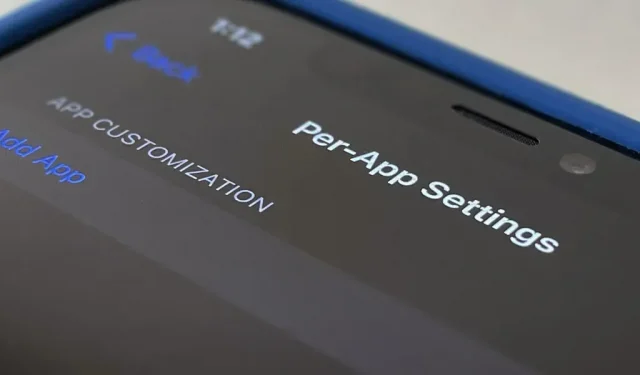
Einige Apps sehen im dunklen Modus großartig aus, andere nicht. Wenn Sie also den systemweiten Dunkelmodus auf Ihrem iPhone aktiviert haben und eine App verwenden, die nur im hellen Modus gut aussieht, müssen Sie die Dunkelansicht normalerweise manuell ausschalten und beim Verlassen wieder einschalten. Es gibt jedoch einen Workaround, der diesen Prozess automatisieren kann.
Die wohl beste Verbesserung im Dunkelmodus in iOS 13 ist das dunkle und helle Erscheinungsbild jeder App. Nur ist es nicht so einfach, einen Schalter umzulegen. Während iOS 15 und iOS 16 in den Barrierefreiheitseinstellungen über einen Abschnitt „App-spezifische Einstellungen“ verfügen, in dem Sie appspezifische Textgröße, Schaltflächenformen, Farbstil und andere Einstellungen festlegen können, gibt es weder „Dunklen Modus verwenden“ noch „Hellen Modus verwenden“. .
Stattdessen müssen Sie prüfen, ob die Einstellungen der betreffenden App überschrieben sind. Ist dies nicht der Fall, müssen Sie zwei oder mehr Automatisierungen in den Verknüpfungen einrichten, um die Einstellungen für den Dunkelmodus pro App zu erreichen. Sie können eine sehr einfache Automatisierung erstellen, die beim Öffnen der App den Dunkel- oder Hellmodus einschaltet. Dies hat jedoch Nachteile, nämlich, dass Ihr System als Ganzes beeinträchtigt wird.
Wenn Sie die systemweite Dunkel- oder Hellmodus-Einstellung Ihres iPhones beibehalten möchten, nachdem Sie eine App beendet haben, der Sie die Dunkel- oder Hellmodus-Automatisierung zugewiesen haben, sind die Arbeitsabläufe etwas komplizierter, aber nicht kompliziert. Dies kommt der Zuweisung eines bevorzugten dunklen oder hellen Erscheinungsbilds für jede App am nächsten, was wir sehen werden, bis Apple uns eine echte Option pro App gibt oder bis alle Apps Überschreibungen enthalten.
Option 1: Sperrschalter für einzelne Apps verwenden
Einige Apps von Drittanbietern verfügen über integrierte Einstellungen zum Überschreiben des Dunkelmodus, mit denen Sie die App im Dunkelmodus oder Hellmodus belassen oder mit dem systemweiten Erscheinungsbild synchronisieren können. Wenn Sie sich dafür entscheiden, dass eine App ein bestimmtes Erscheinungsbild verwendet, verwendet sie immer dieses Erscheinungsbild und hat keinen Einfluss auf die aktuelle systemweite Einstellung.
Wenn Sie die App also nur auf den hellen Modus einstellen und der dunkle Modus derzeit systemweit aktiviert ist, verwendet die App die helle Ansicht und Sie sehen für alles andere die systemweite Nachtansicht, wenn Sie die App beenden.
Nicht alle Anwendungen verfügen über eine Außerkraftsetzung, aber einige bemerkenswerte sind:
- Facebook: Gehen Sie zu Menü -> Einstellungen & Datenschutz -> Einstellungen -> Dunkler Modus.
- Google Maps: Tippen Sie auf der Registerkarte „Erkunden“ oder „Los“ auf Ihr Profilsymbol und gehen Sie dann zu Einstellungen -> Dunkler Modus.
- Messenger: Tippen Sie auf einer beliebigen Registerkarte auf Ihr Profilsymbol und wählen Sie dann den Dunklen Modus aus.
- Snapchat: Tippen Sie auf einer beliebigen Registerkarte auf Ihr Profilsymbol, wählen Sie dann das Einstellungszahnrad und dann App-Darstellung.
- TikTok: Tippen Sie auf der Registerkarte „Profil“ auf das dreizeilige Menüsymbol und wählen Sie dann „Dunkler Modus“.
- YouTube: Tippen Sie auf einem beliebigen Tab außer „Shorts“ auf Ihr Profilsymbol und gehen Sie dann zu „Einstellungen“ -> „Allgemein“ -> „Dunkles Design“. (Beachten Sie, dass YouTube Ihnen nicht die Möglichkeit bietet, es systemweit gleich zu belassen, sodass es je nach Wunsch immer hell oder dunkel ist.)
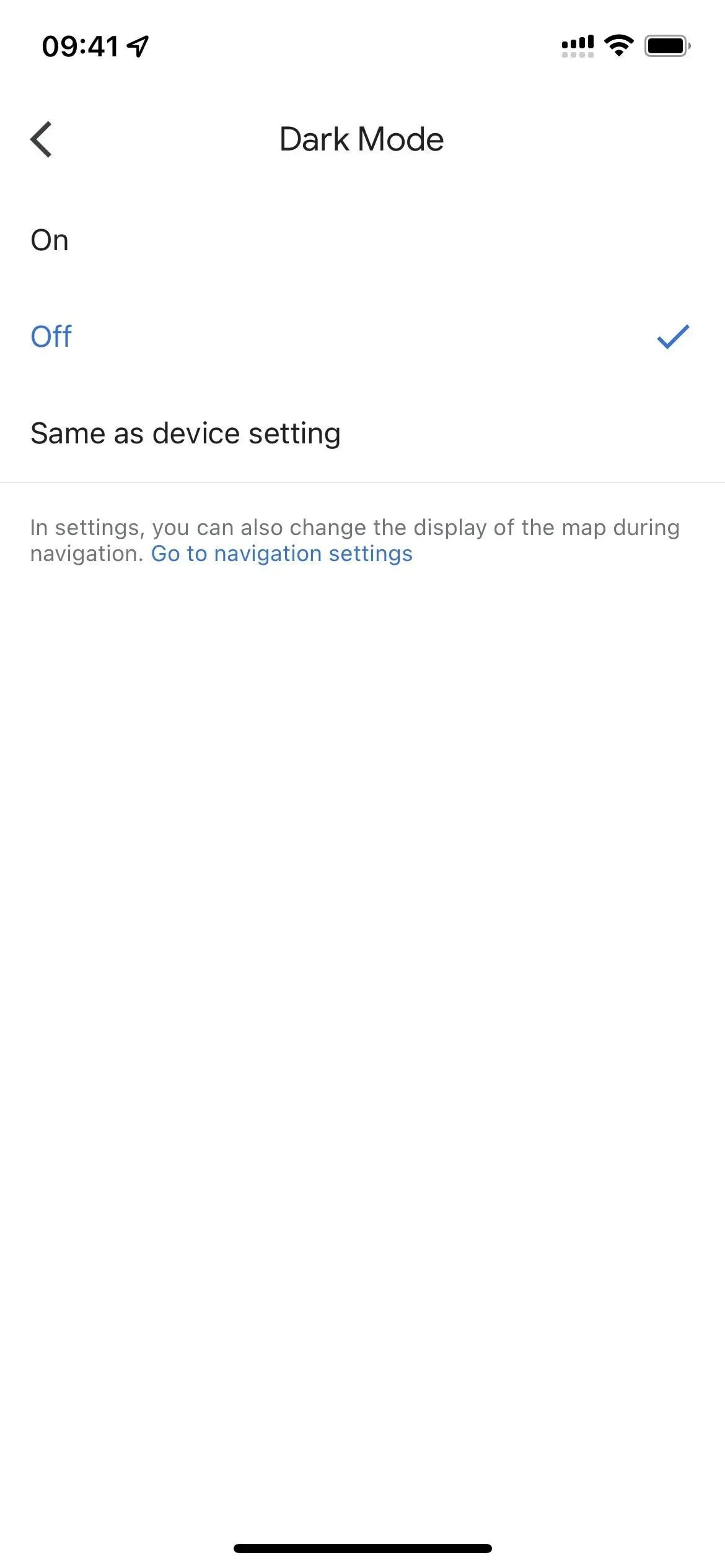
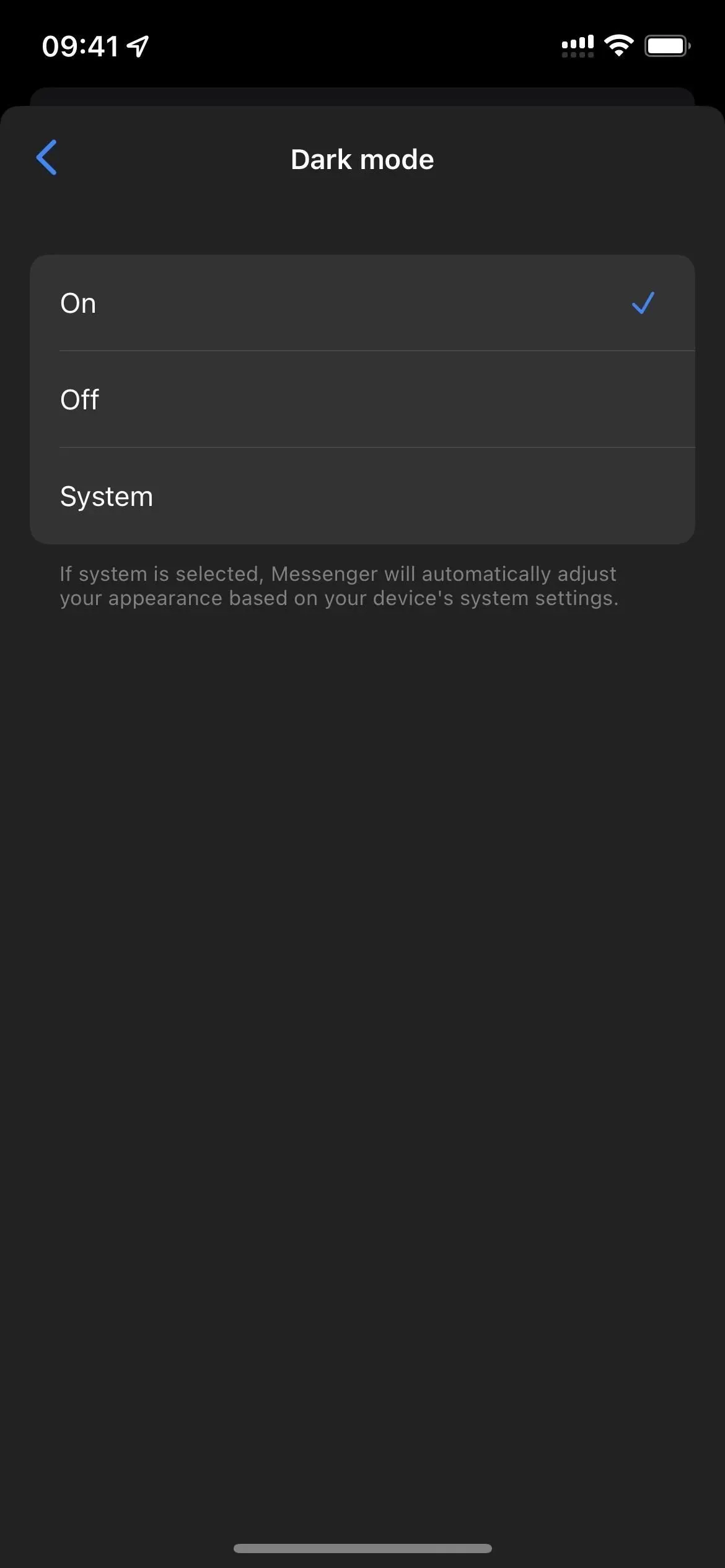
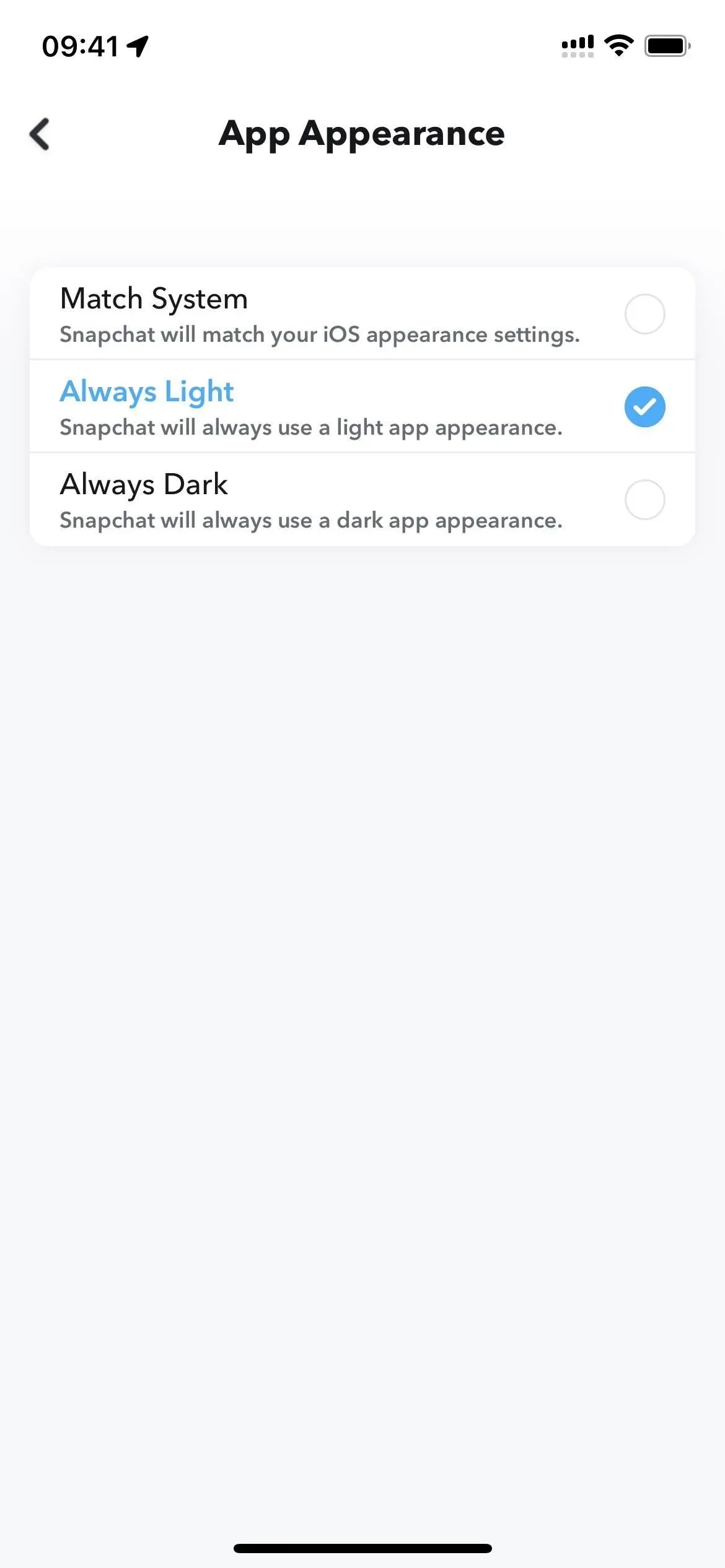
Von links nach rechts: Google Maps, Messenger und Snapchat neu definiert.
Option 2: Erstellen Sie Ihre eigenen App-Sperrschalter
Wenn die App selbst die geräteweite Dunkelmodus-Einstellung nicht außer Kraft setzt, müssen Sie eine Automatisierung erstellen, die den Dunkelmodus oder Hellmodus für alle von Ihnen ausgewählten Apps aktiviert. Wenn Sie diese Apps schließen, benötigen Sie dann ein weiteres, wodurch das Aussehen wie vor dem Öffnen der Apps wiederhergestellt wird. Daher hat die Zuweisung eines bestimmten Erscheinungsbilds zu Anwendungen keinen Einfluss auf die systemweiten Einstellungen.
Schritt 1. Erstellen Sie ein leeres TXT- oder RTF-Dokument in Dateien
Erstellen Sie vor der Automatisierung eine neue Datei. txt oder. rtf mit einem Namen wie „DarkOrLight“ und verschieben Sie es dann an einen bestimmten Ort in den Dateien-Apps. Da Sie möchten, dass die Automatisierung unabhängig davon funktioniert, ob Sie über einen Internetzugang verfügen oder nicht, würde ich vorschlagen, sie im Ordner „Verknüpfungen“ im Verzeichnis „Auf meinem iPhone“ abzulegen und nicht irgendwo in iCloud.
Sie können eine leere Datei erstellen. txt oder. rtf auf Ihrem Computer und teilen Sie es dann mit Ihrem iPhone. Oder Sie können eine App wie Pages oder Readdle’s Documents auf Ihrem iPhone verwenden und diese direkt in einem Verzeichnis Ihrer Wahl unter „Dateien“ speichern.
Die erste Automatisierung verwendet eine Datei, um den Namen des aktuellen Erscheinungsbilds als „Dunkler Modus“ oder „Heller Modus“ zu schreiben, bevor die öffnende App in den zugewiesenen dunklen oder hellen Modus wechselt. Die zweite Automatisierung prüft dann diese Datei, wenn die Anwendung geschlossen wird, und wechselt zu dem Erscheinungsbild, das sie vorliest.
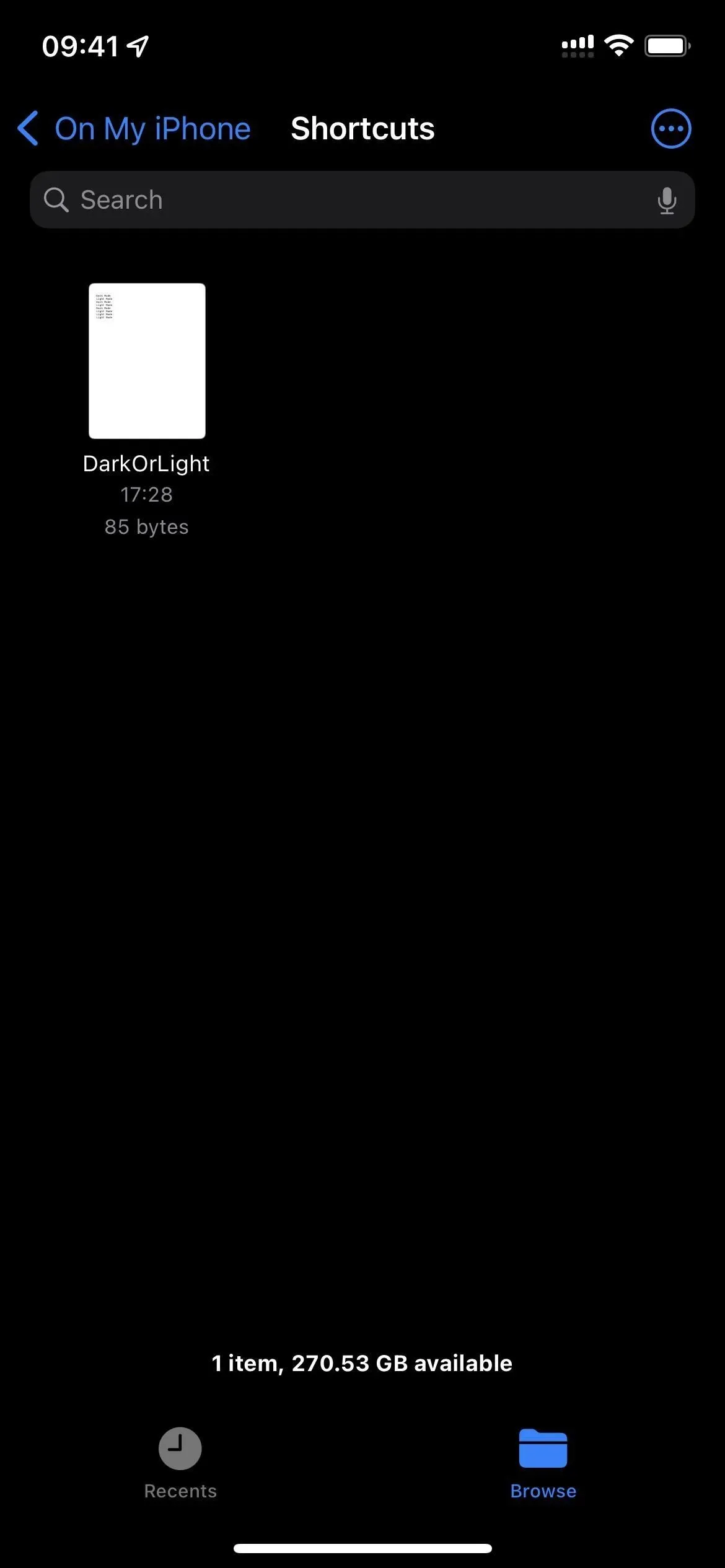
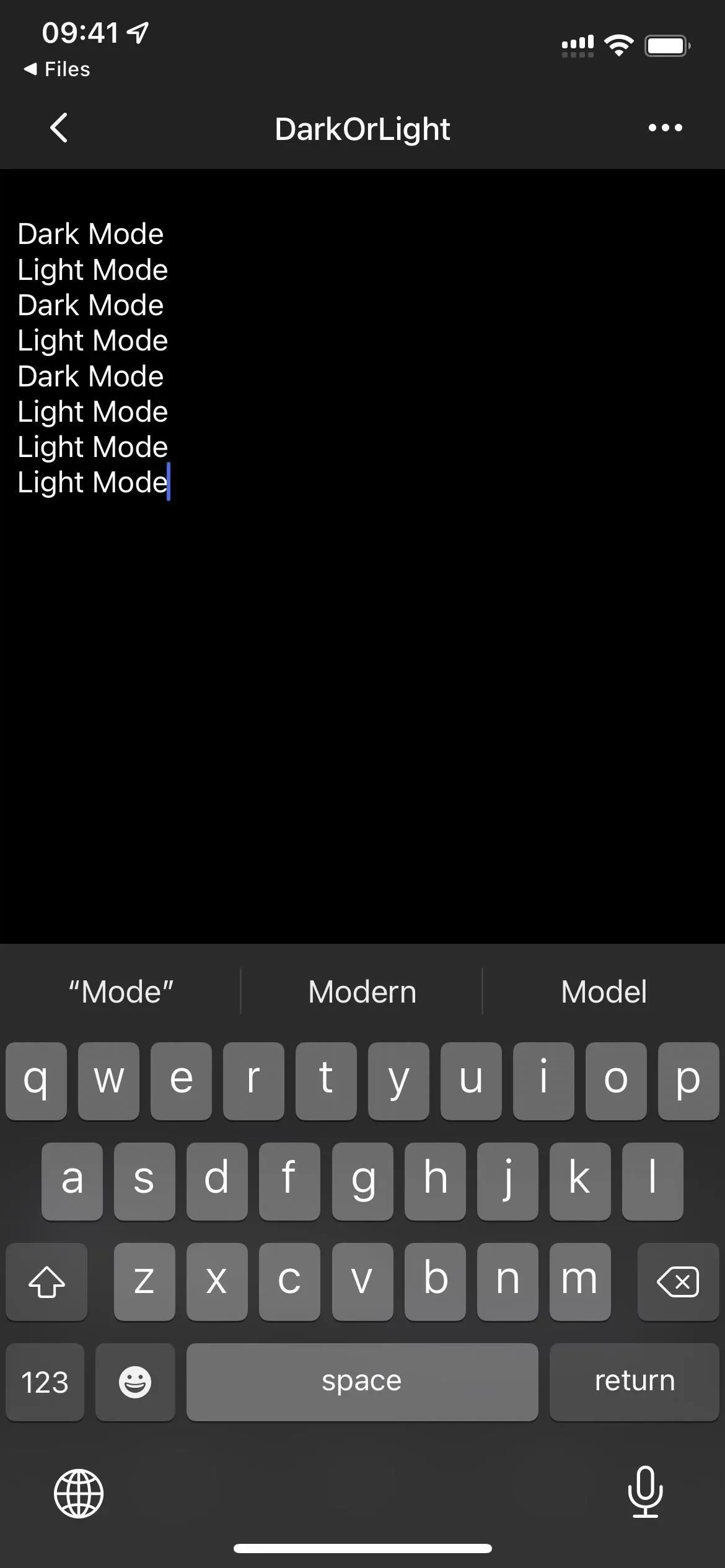
Schritt 2: Stellen Sie Apps so ein, dass sie immer den dunklen oder hellen Modus verwenden
Jetzt ist es Zeit für die erste Automatisierung. Hier wählen Sie den Dunkelmodus oder den Hellmodus und geben allen Apps das gewünschte Aussehen. Wenn Sie möchten, dass einige Apps dunkel bleiben, während andere immer hell aussehen, müssen Sie für jede einzelne separate Automatisierungen erstellen. Die Automatisierung erkennt auch das zuvor verwendete Erscheinungsbild und zeichnet den Status im Dokument auf, auf das sich die zweite Automatisierung bezieht.
- Öffnen Sie die Shortcuts-App.
- Starten Sie eine neue persönliche Automatisierung über die Registerkarte „Automatisierung“.
- Wählen Sie als Auslöser „Anwendung“.
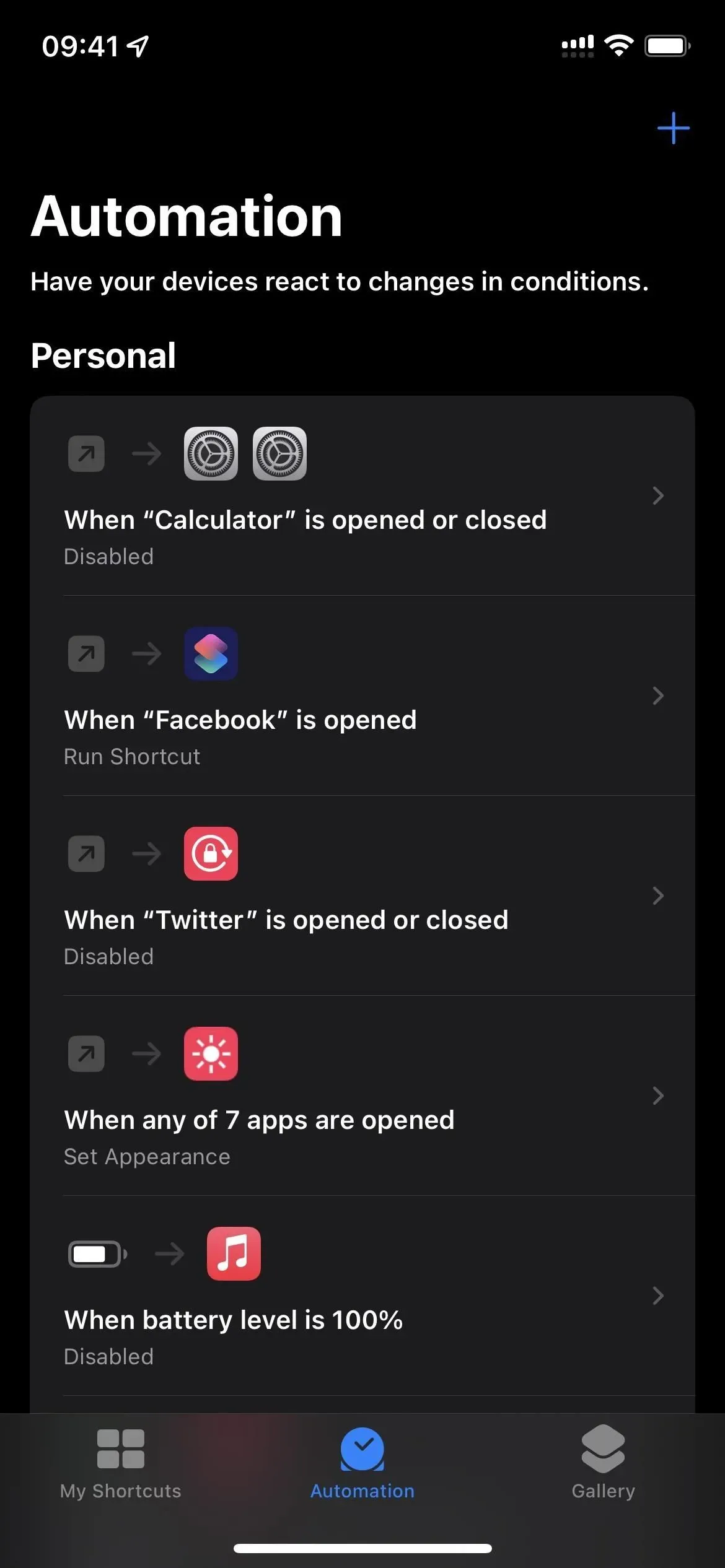
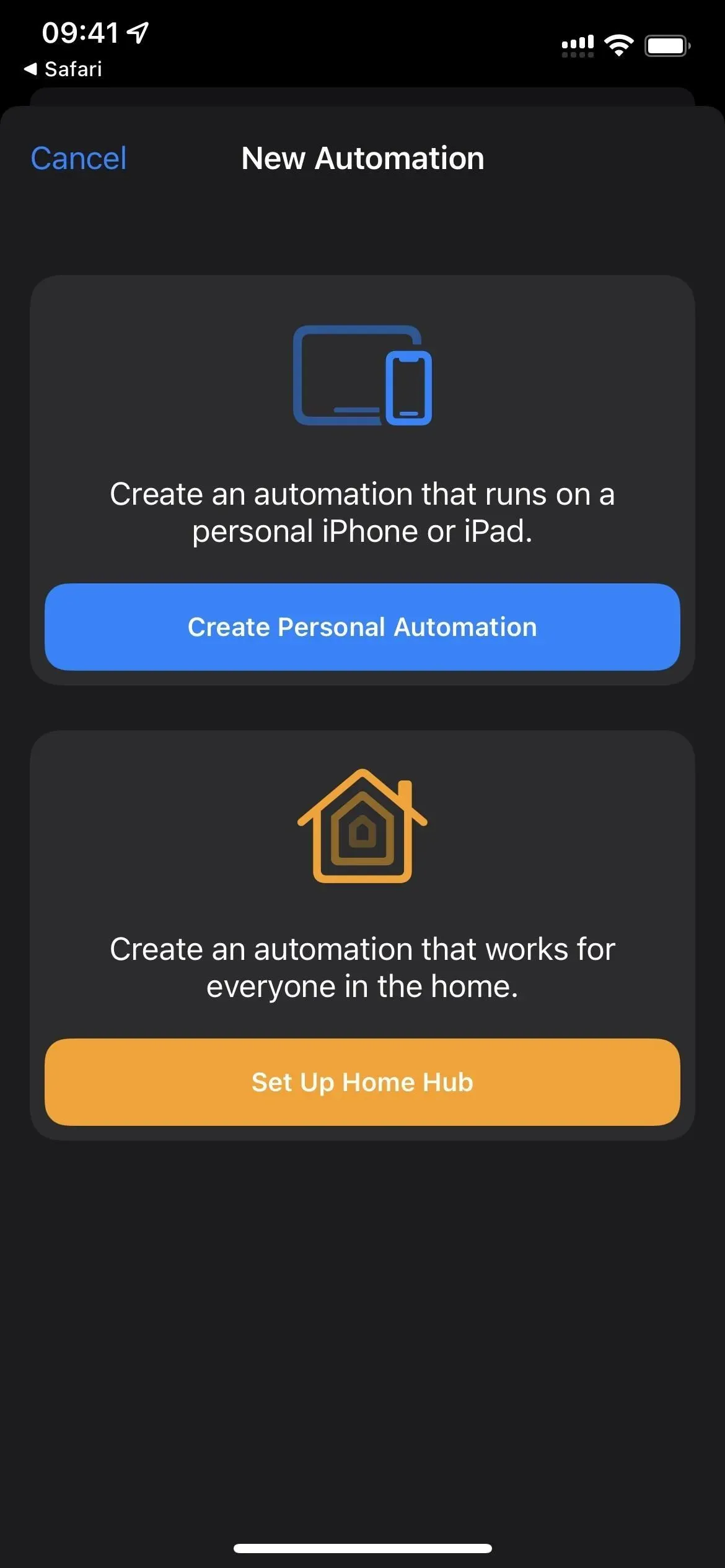
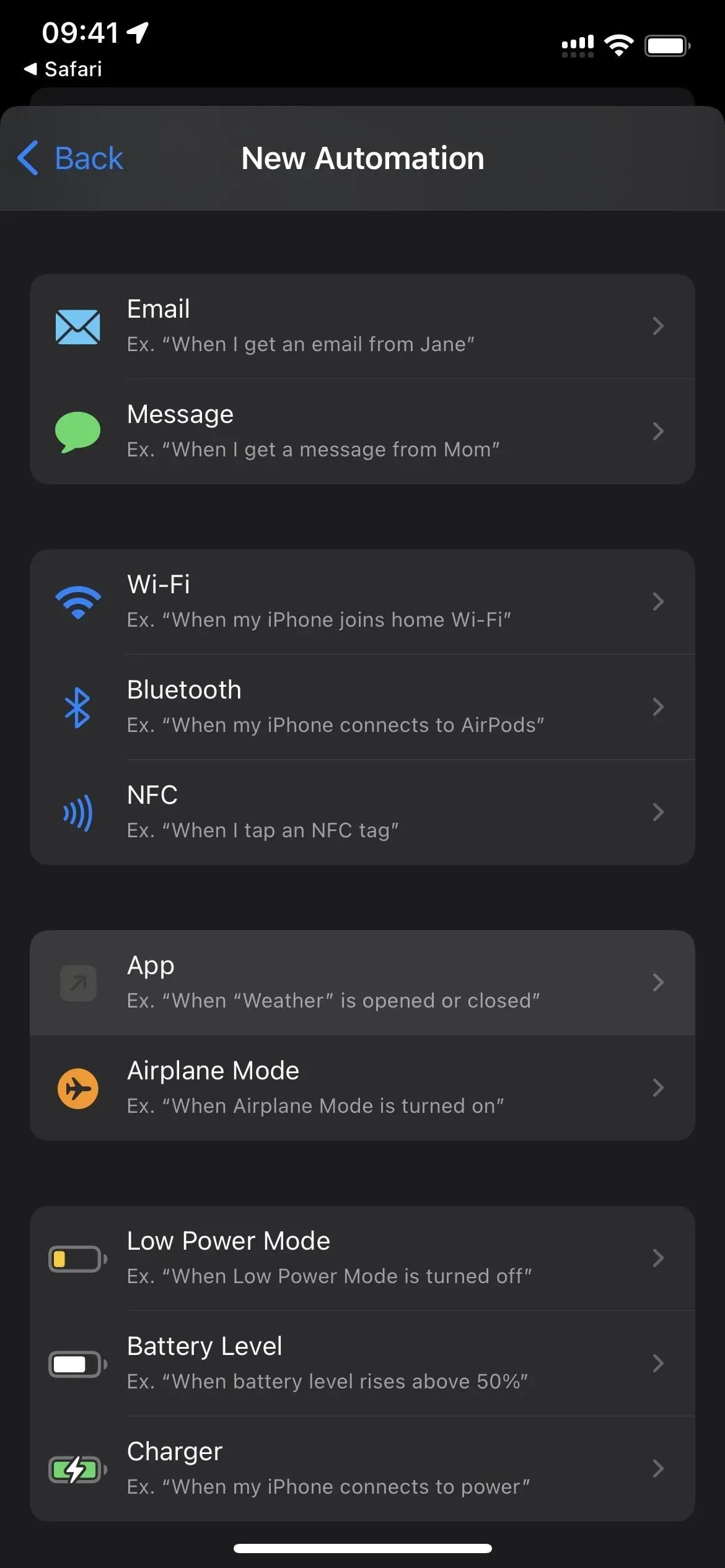
- Klicken Sie neben „Anwendung“ auf „Auswählen“.
- Überprüfen Sie alle erforderlichen Anwendungen und klicken Sie auf Fertig stellen.
- Stellen Sie sicher, dass das Kontrollkästchen „Offen“ und nicht „Geschlossen“ ist.
- Klicke weiter um fortzufahren.
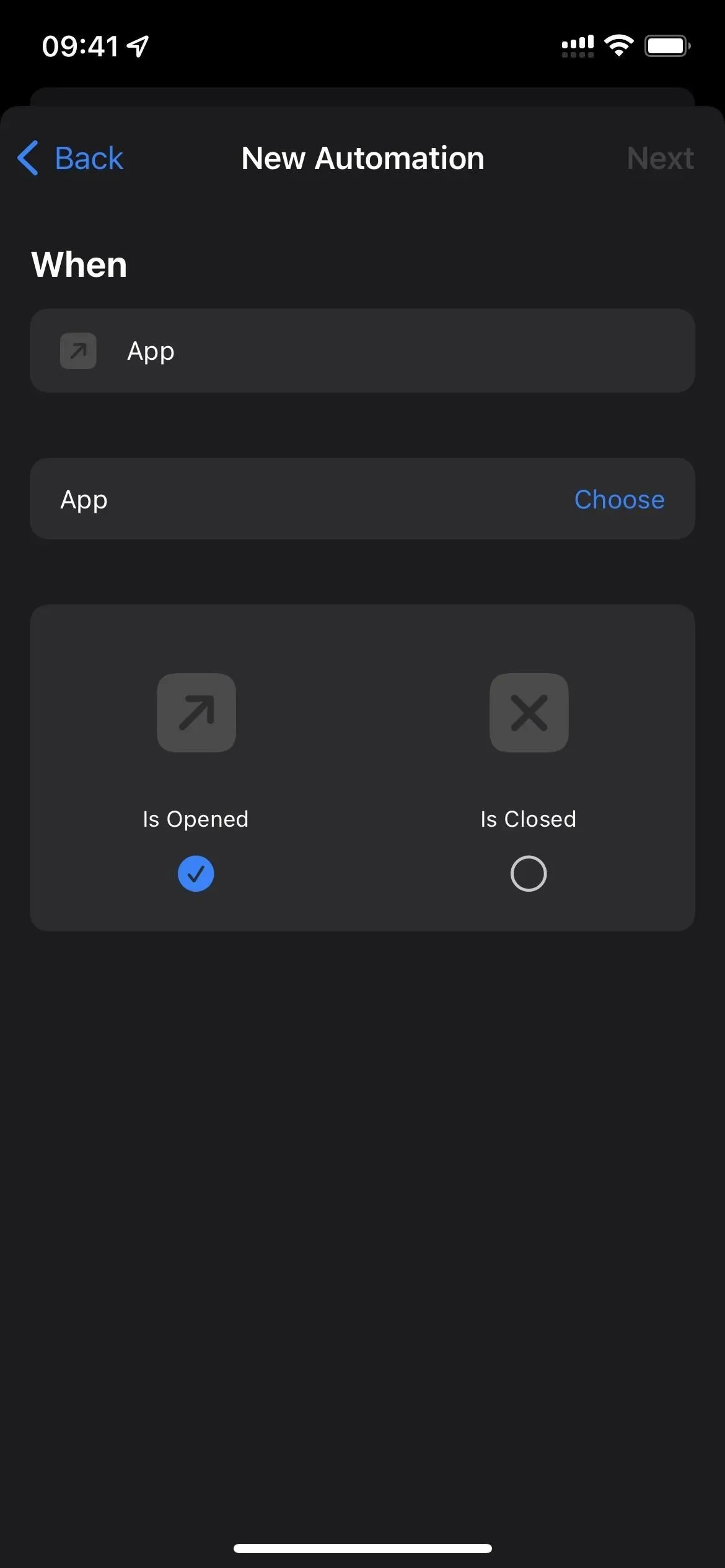

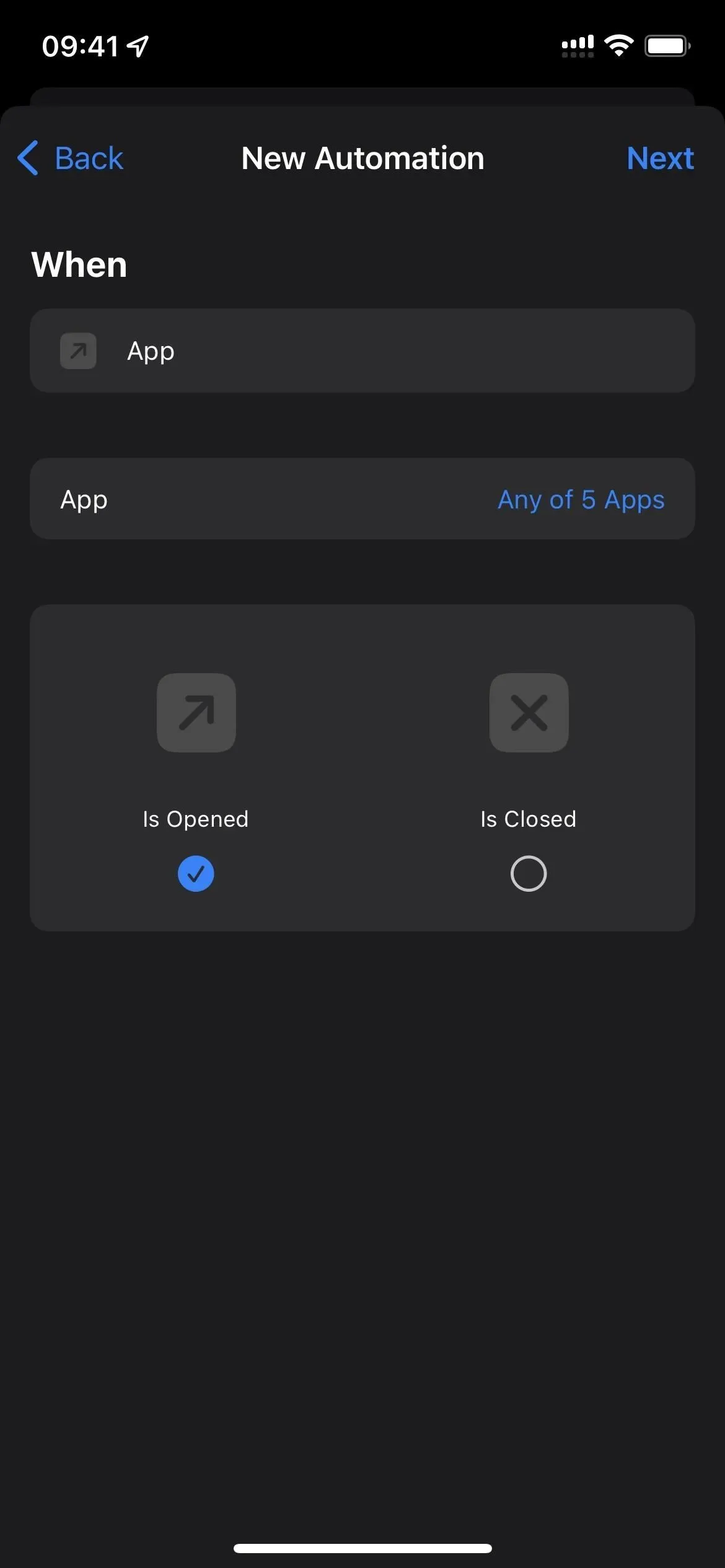
- Fügen Sie die Aktion „Geräteinformationen abrufen“ hinzu.
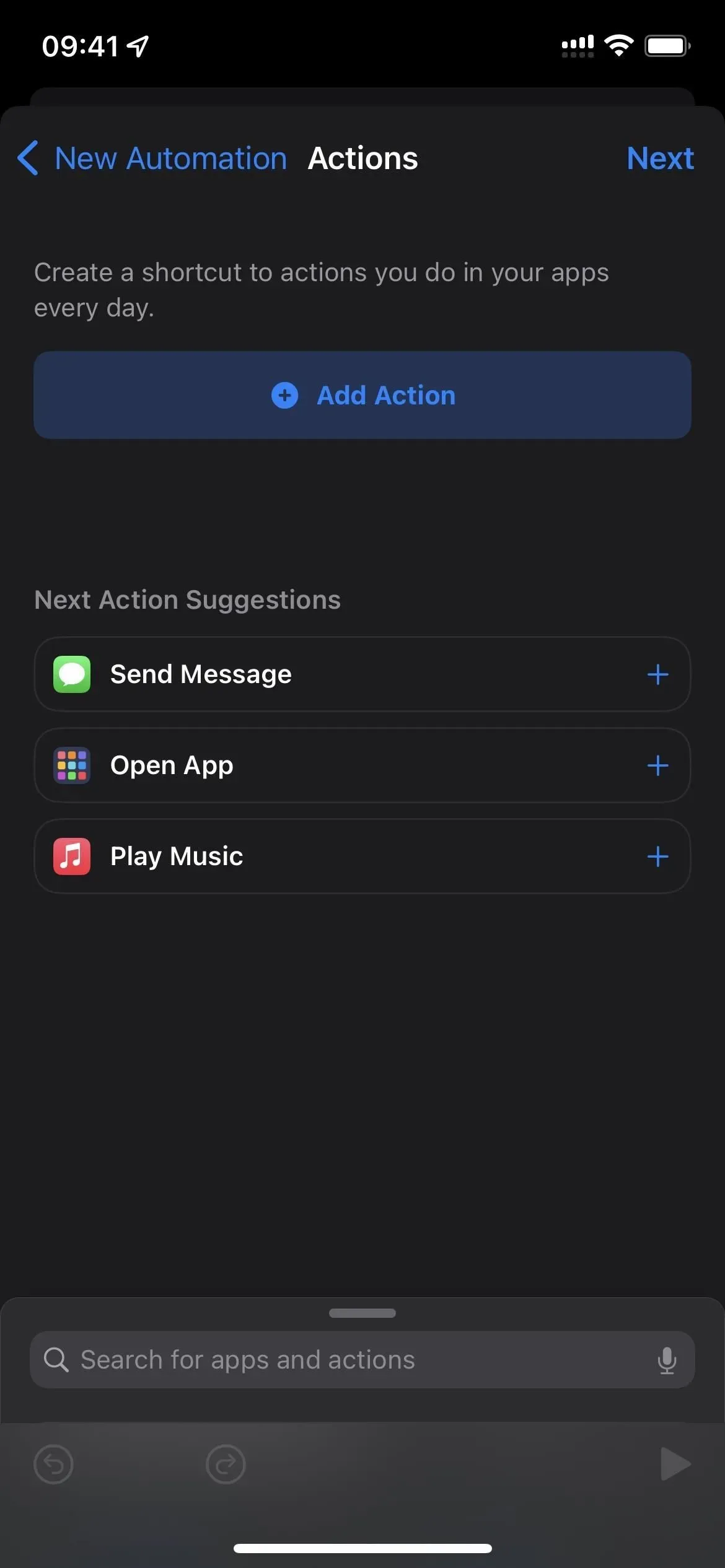
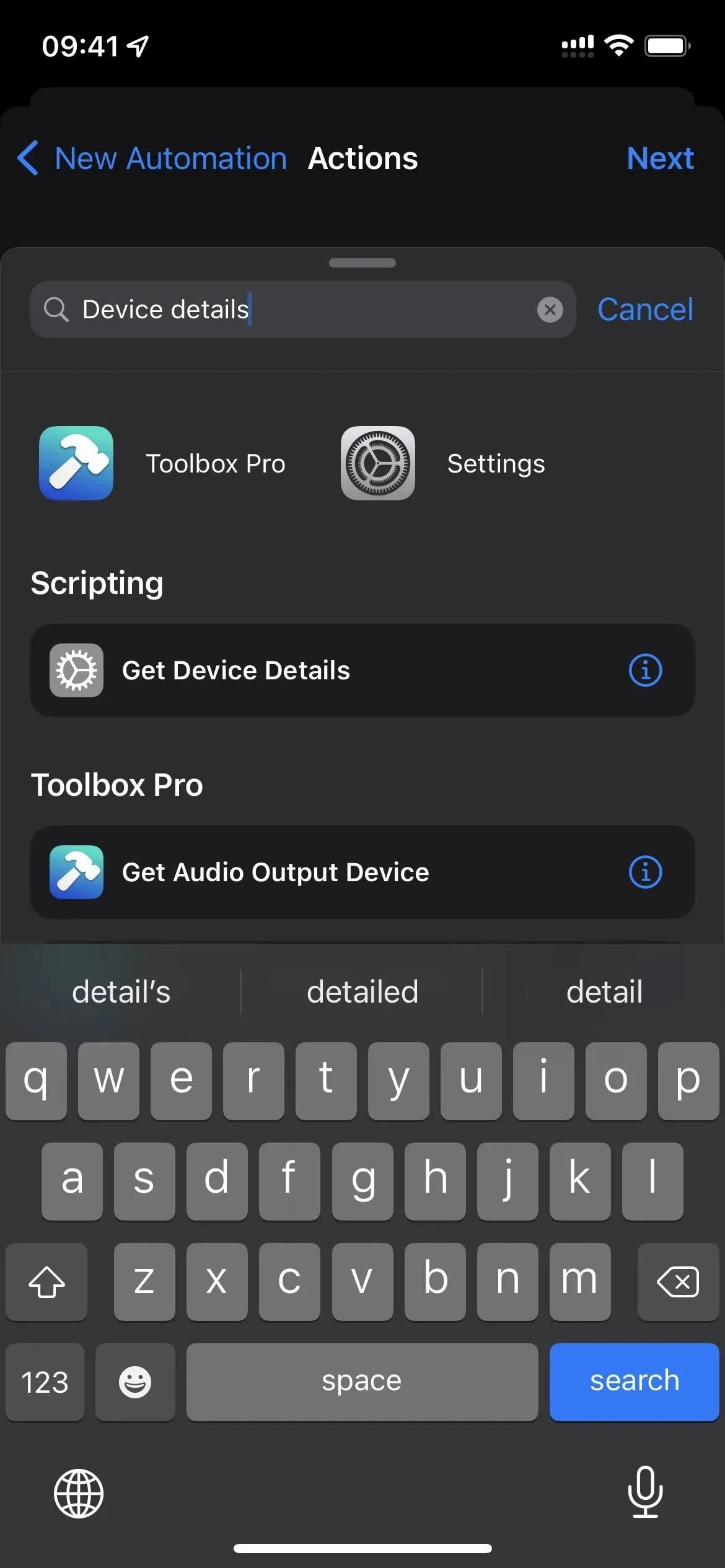
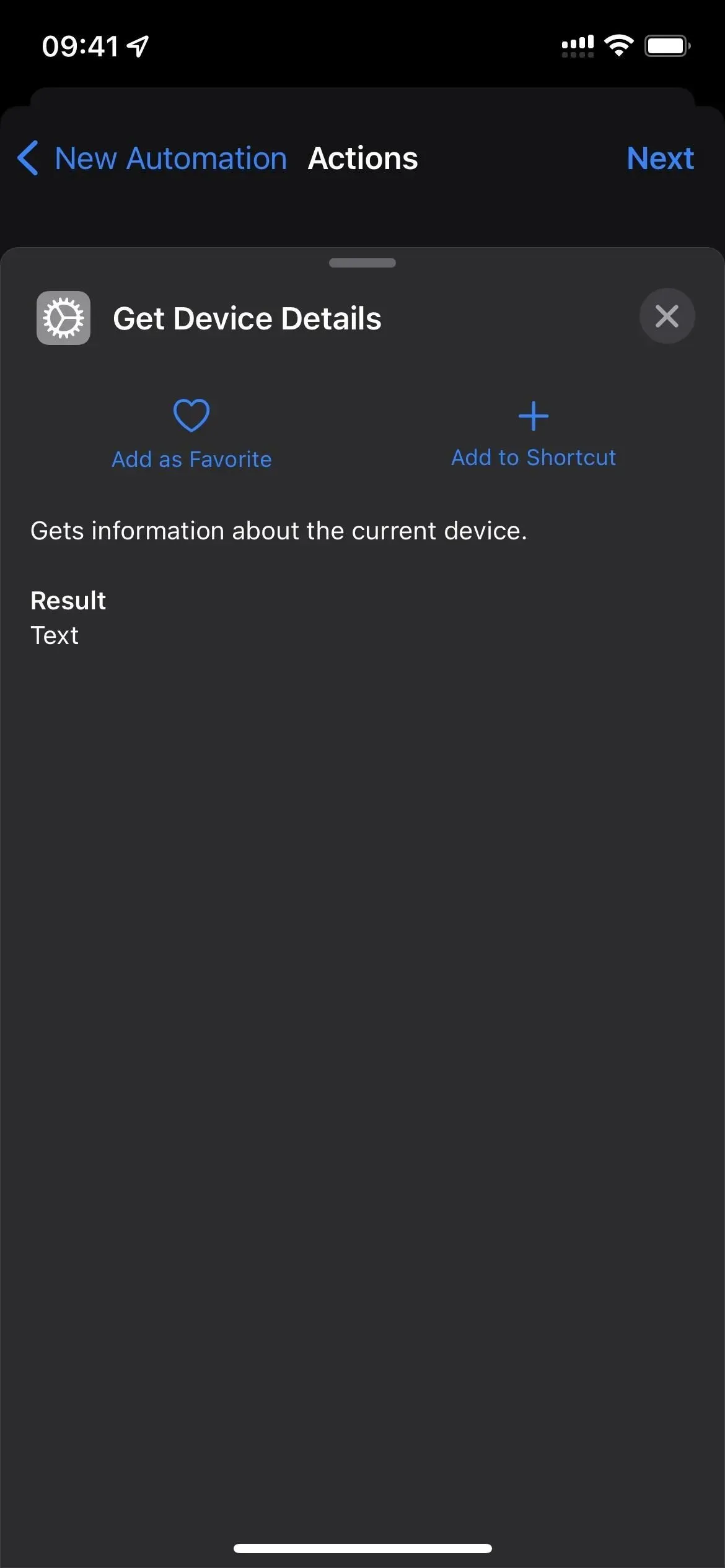
- Klicken Sie im Aktionsfeld „Geräteinformationen abrufen“ auf „Gerätename“.
- Wählen Sie Aktuelles Erscheinungsbild.
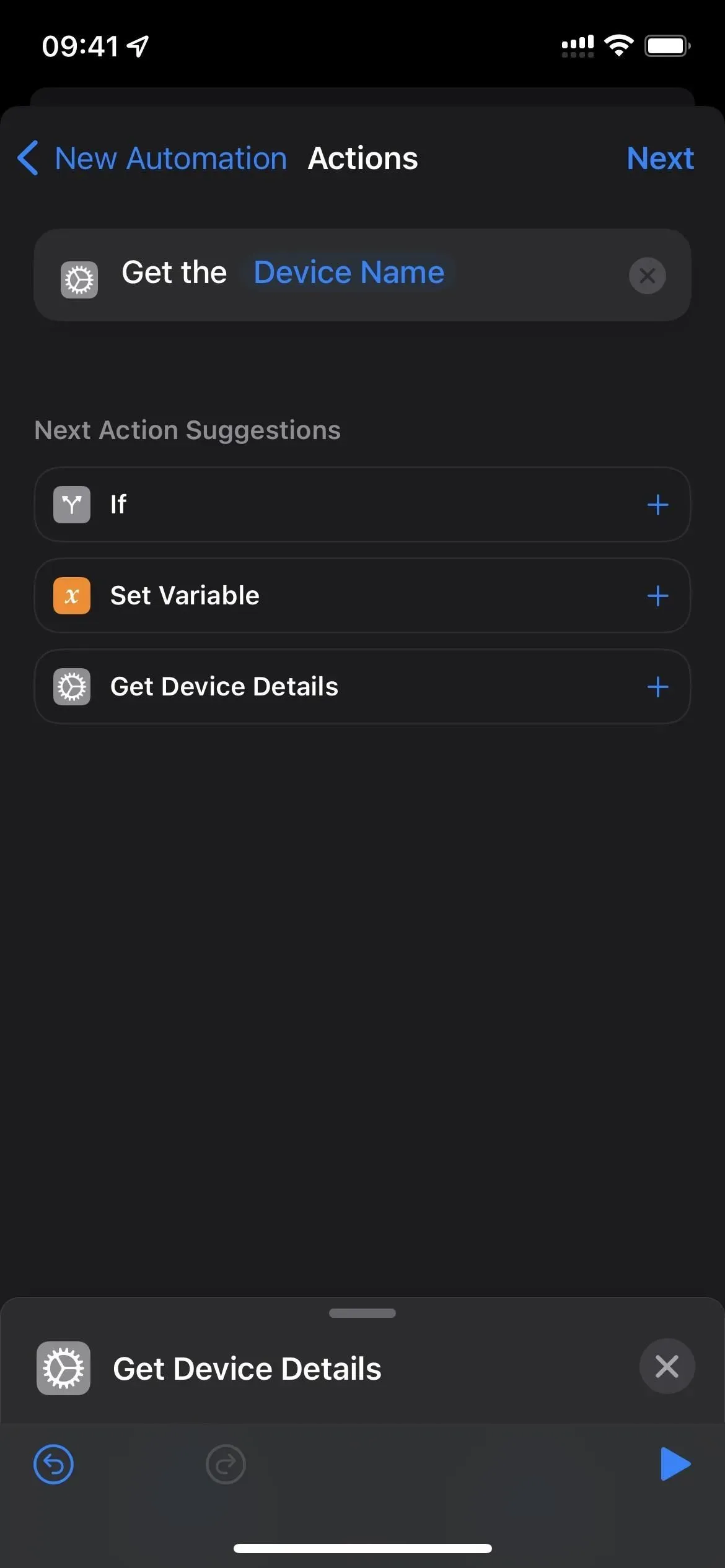
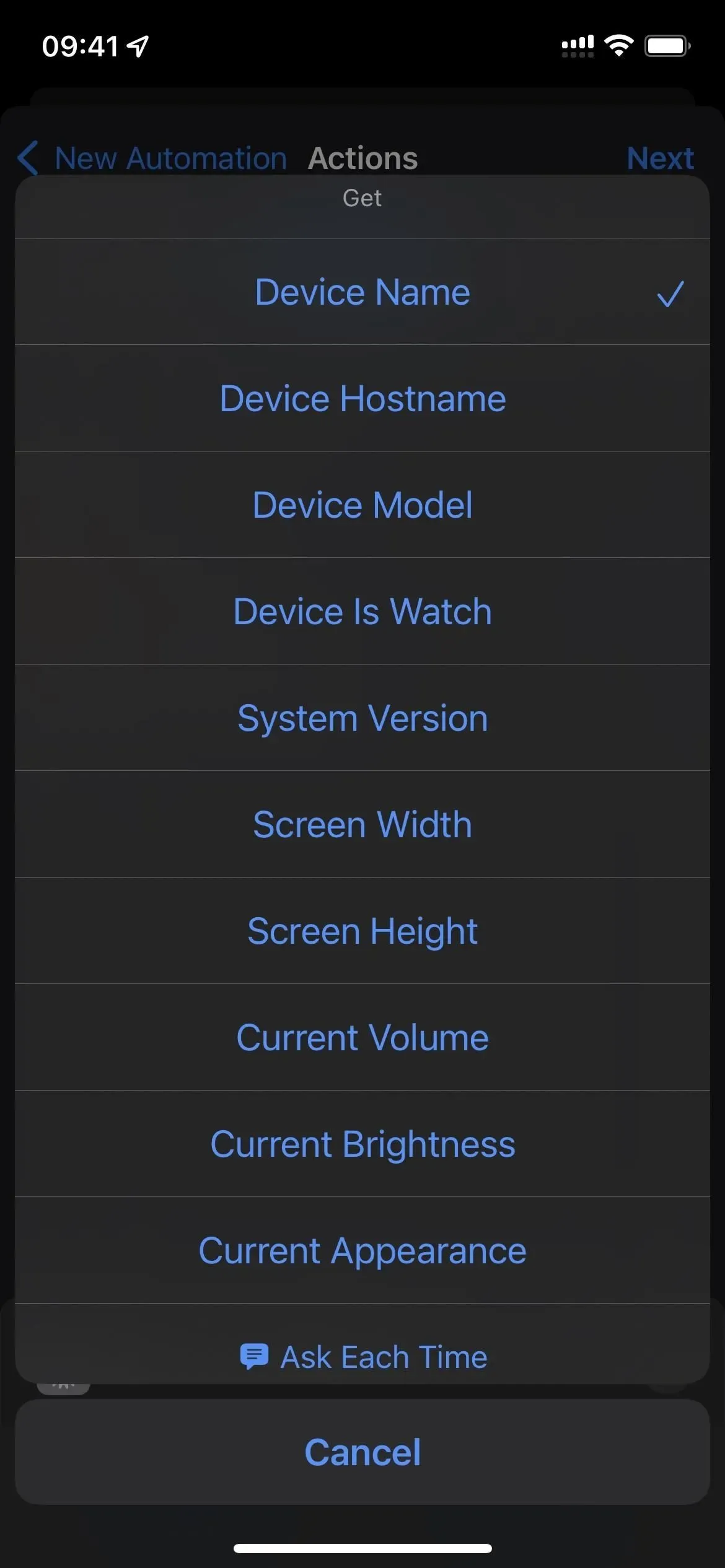
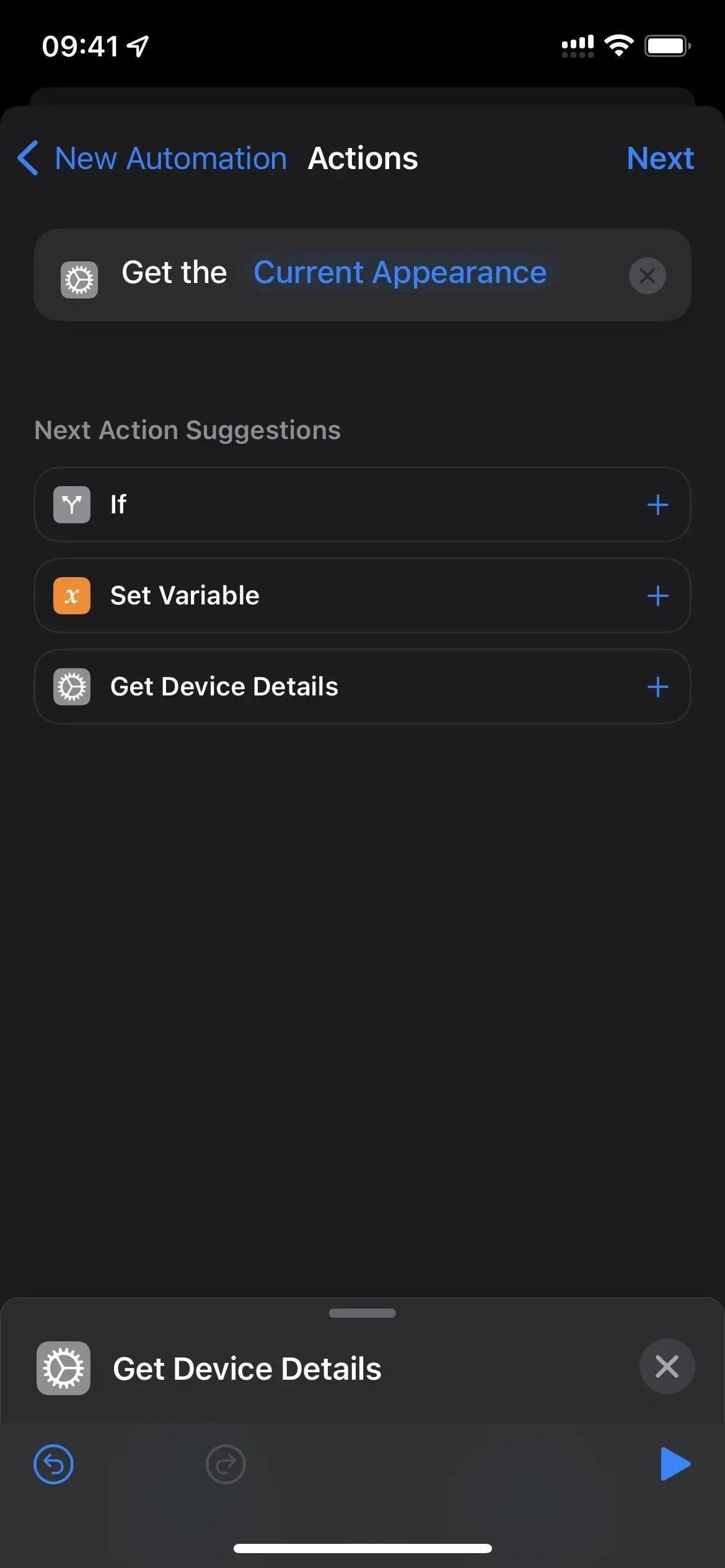
- Fügen Sie unterhalb des Aktionsfelds „Geräteinformationen abrufen“ eine Textaktion hinzu.
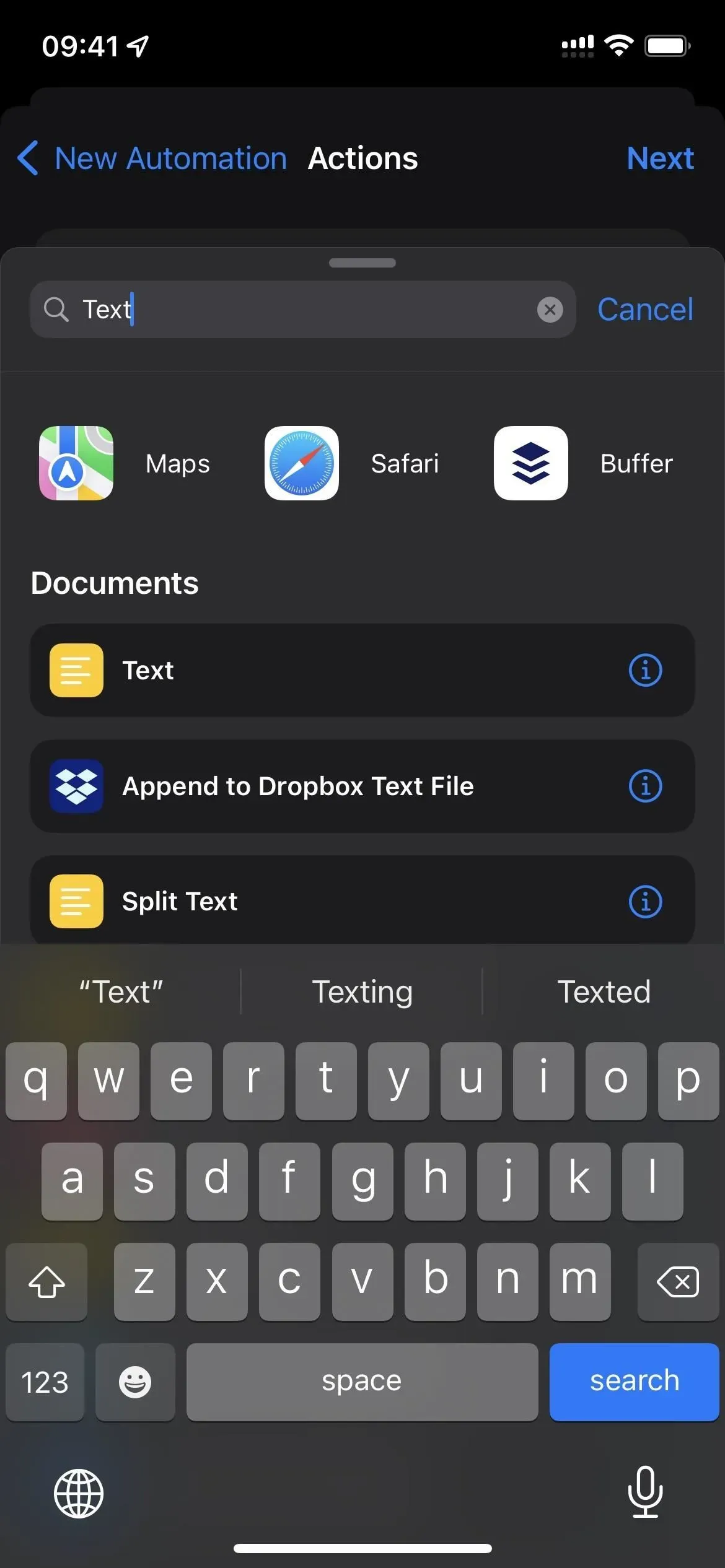
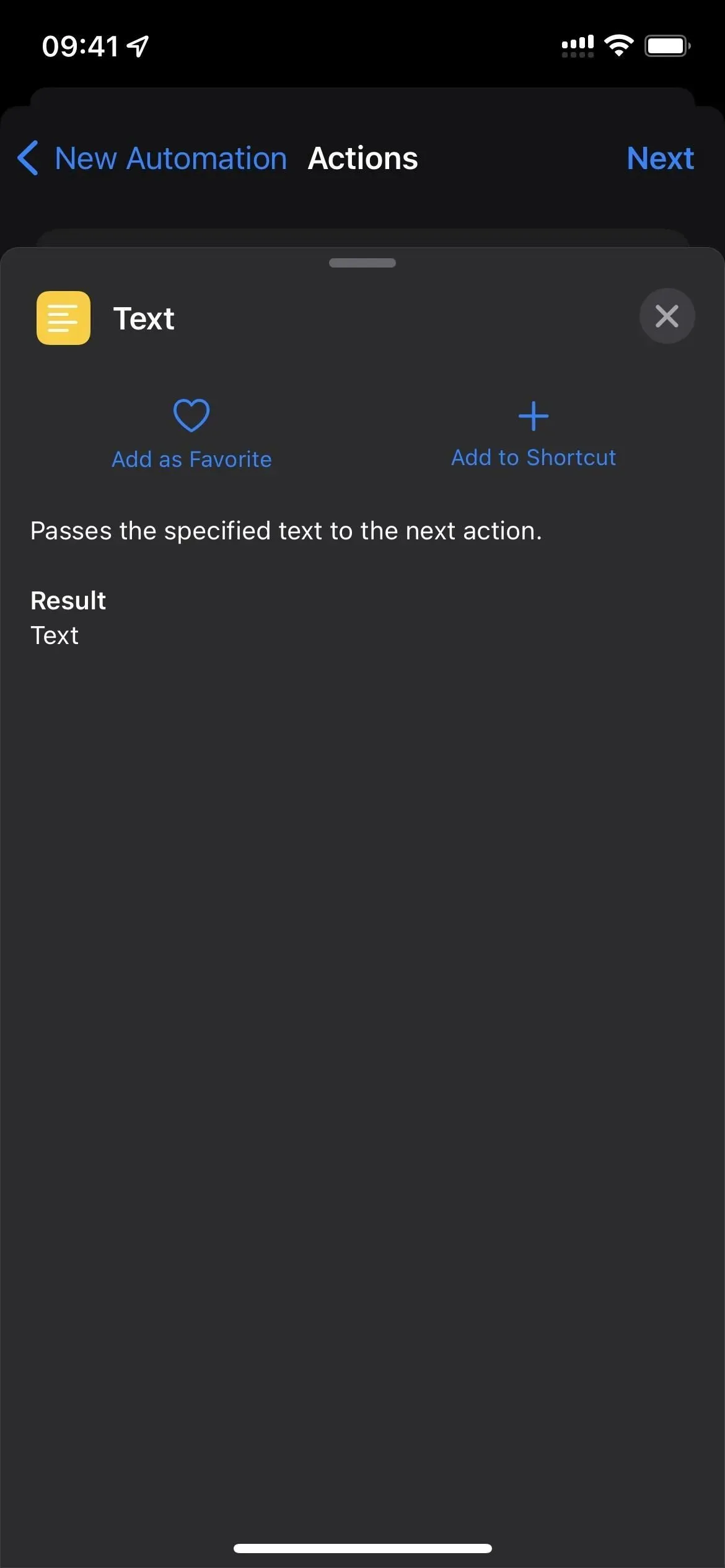
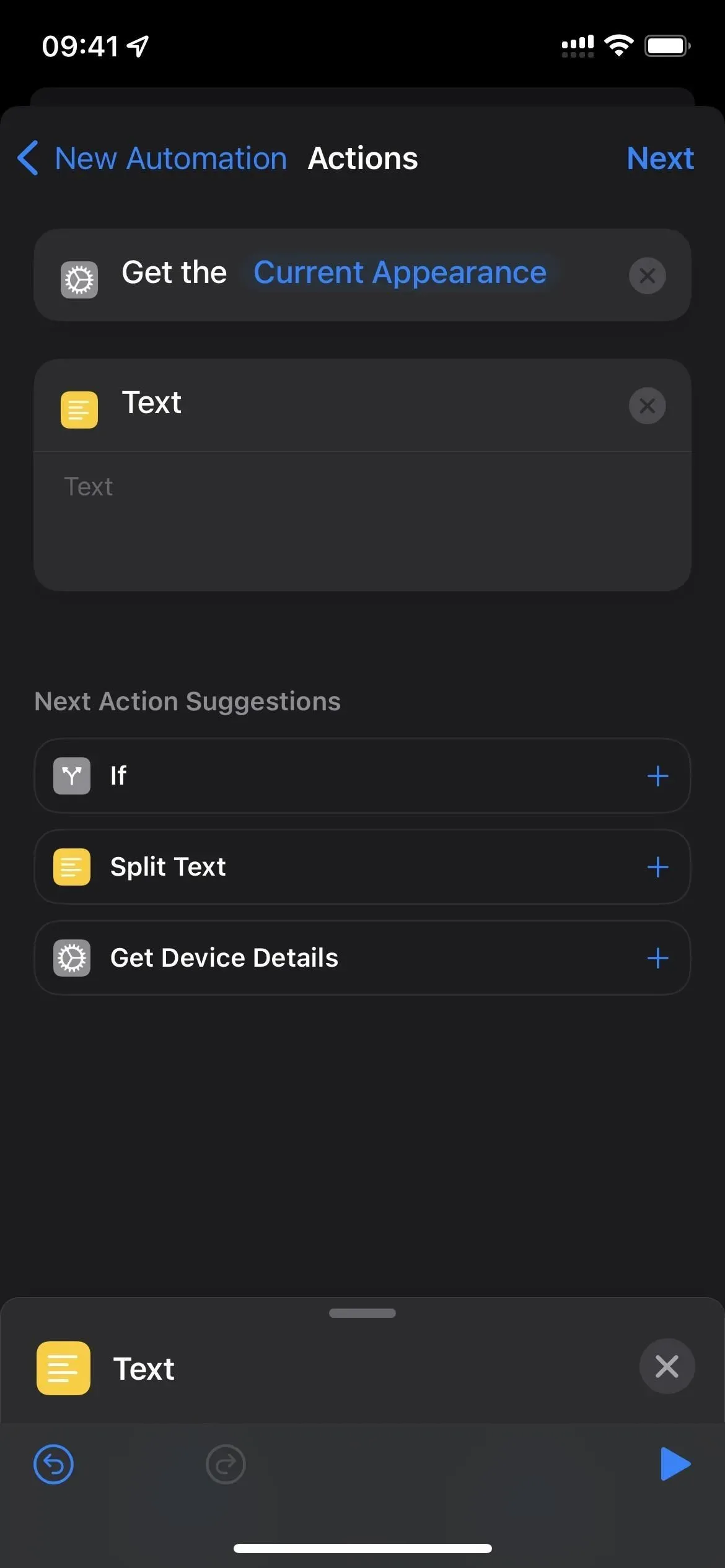
- Tippen Sie in das Textaktionsfeld.
- Wählen Sie als Variable „Aktuelles Erscheinungsbild“ aus.
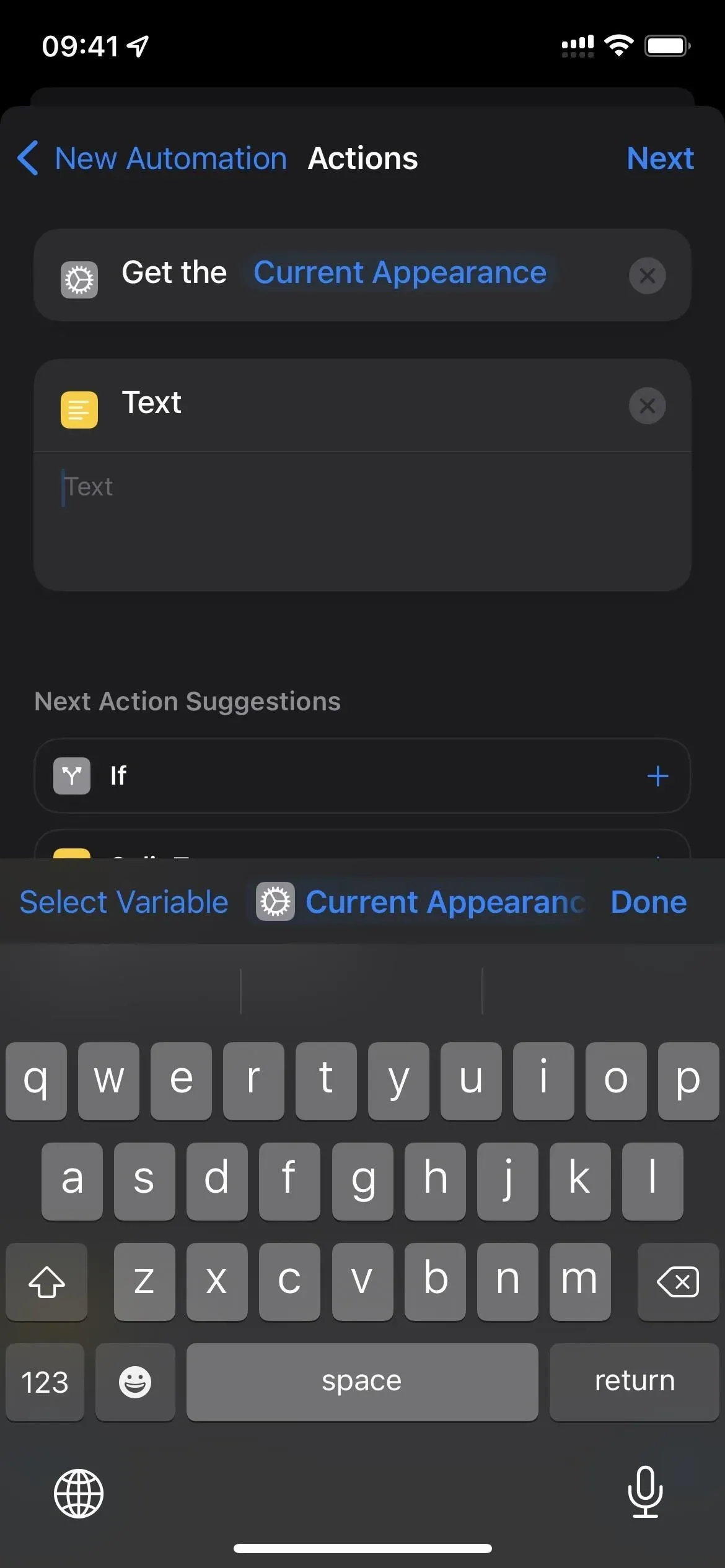
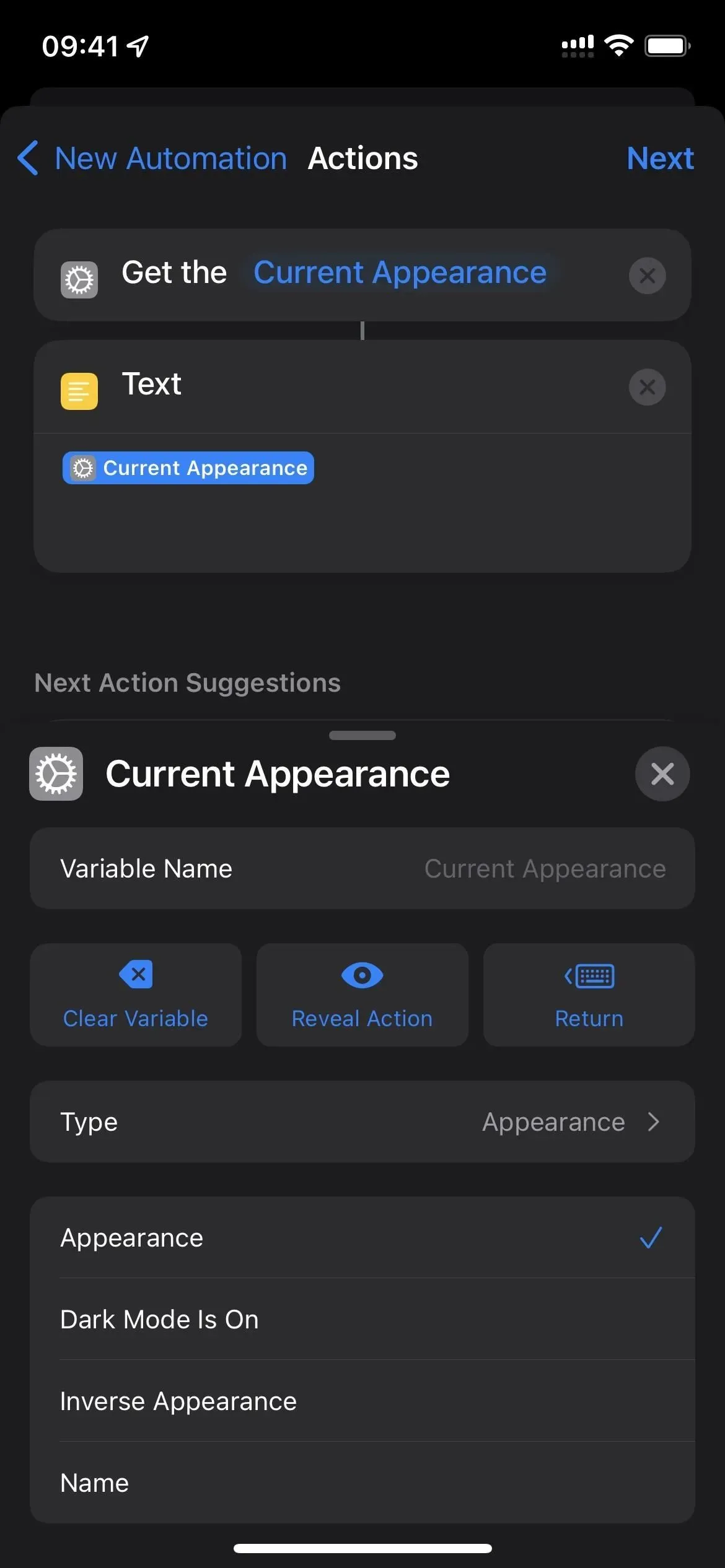
- Fügen Sie unterhalb des Textaktionsfelds eine Aktion „Zur Textdatei hinzufügen“ hinzu.
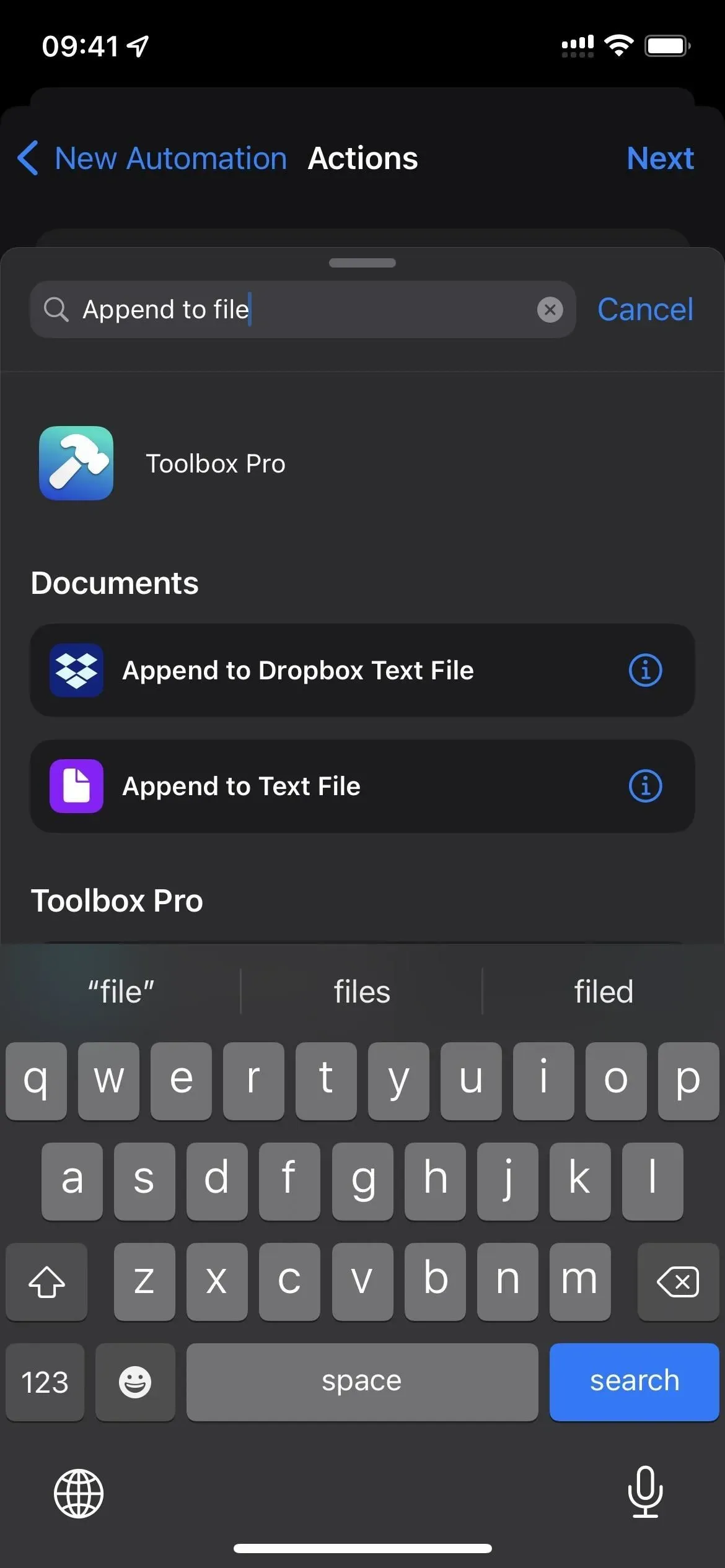
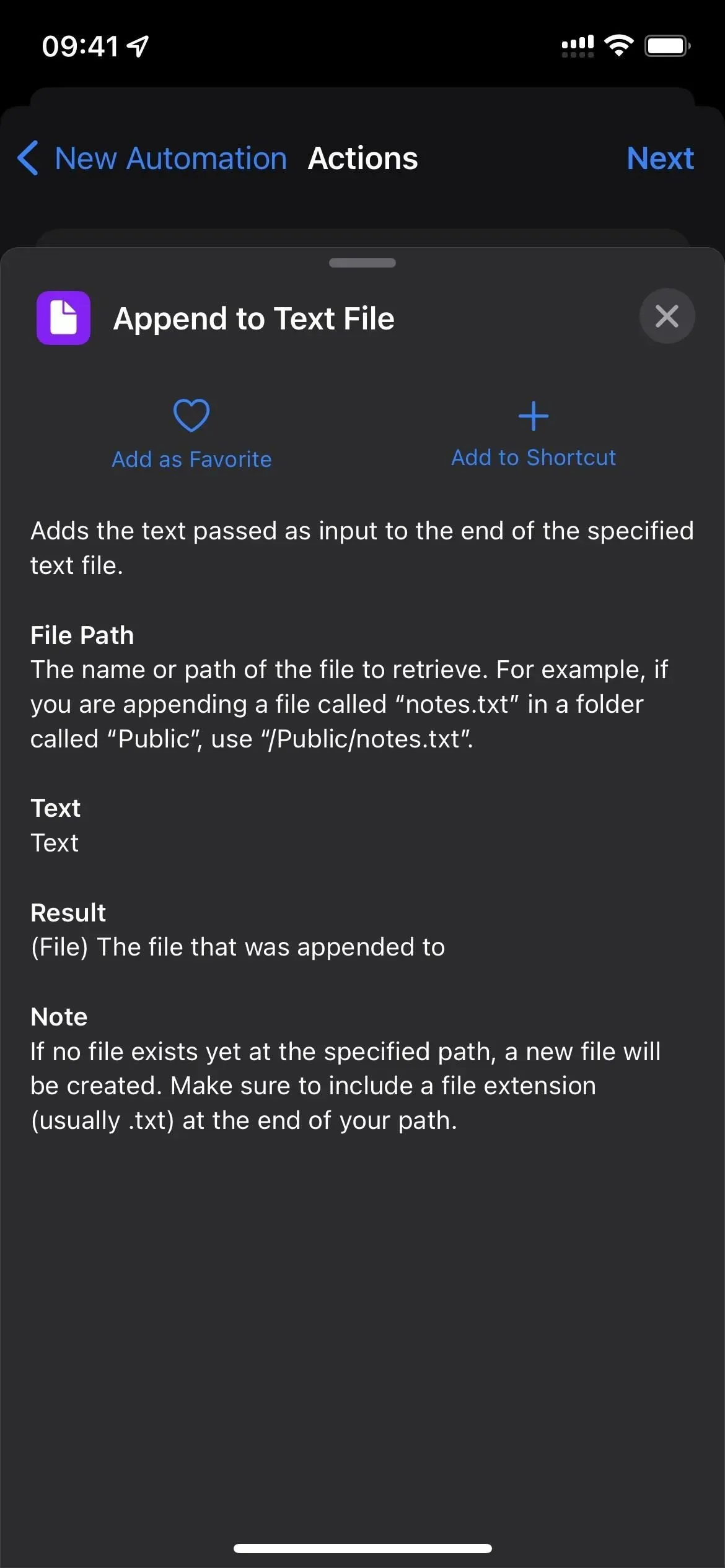
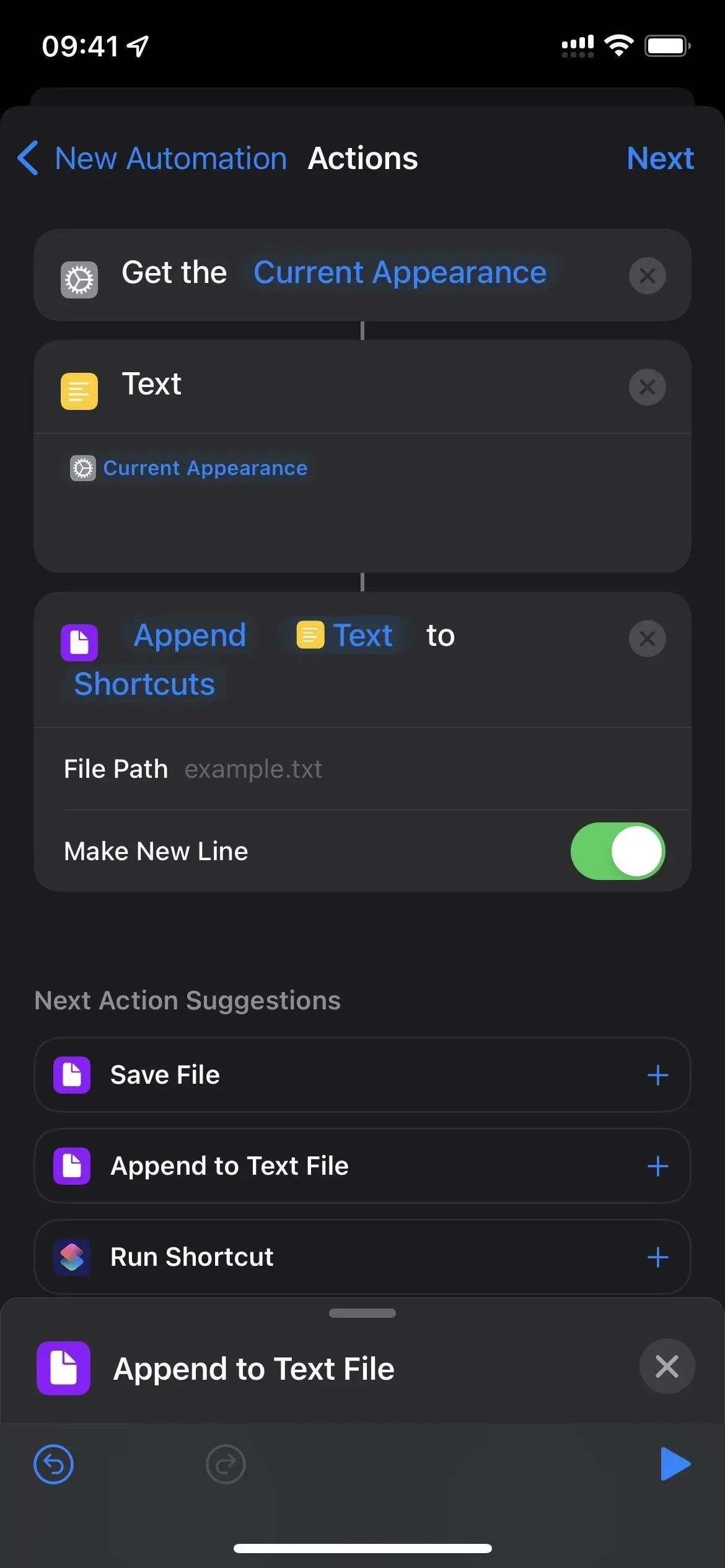
- Tippen Sie im Feld Aktion hinzufügen auf ein Verzeichnis. (Meine Etiketten.)
- Wählen Sie „Ersetzen…“ aus dem Menü.
- Wählen Sie den Speicherort Ihrer Datei aus.
- Geben Sie als Dateipfad einen Dateinamen ein, der mit / (Schrägstrich) beginnt. (Meine Datei ist /DarkOrLight.txt.)
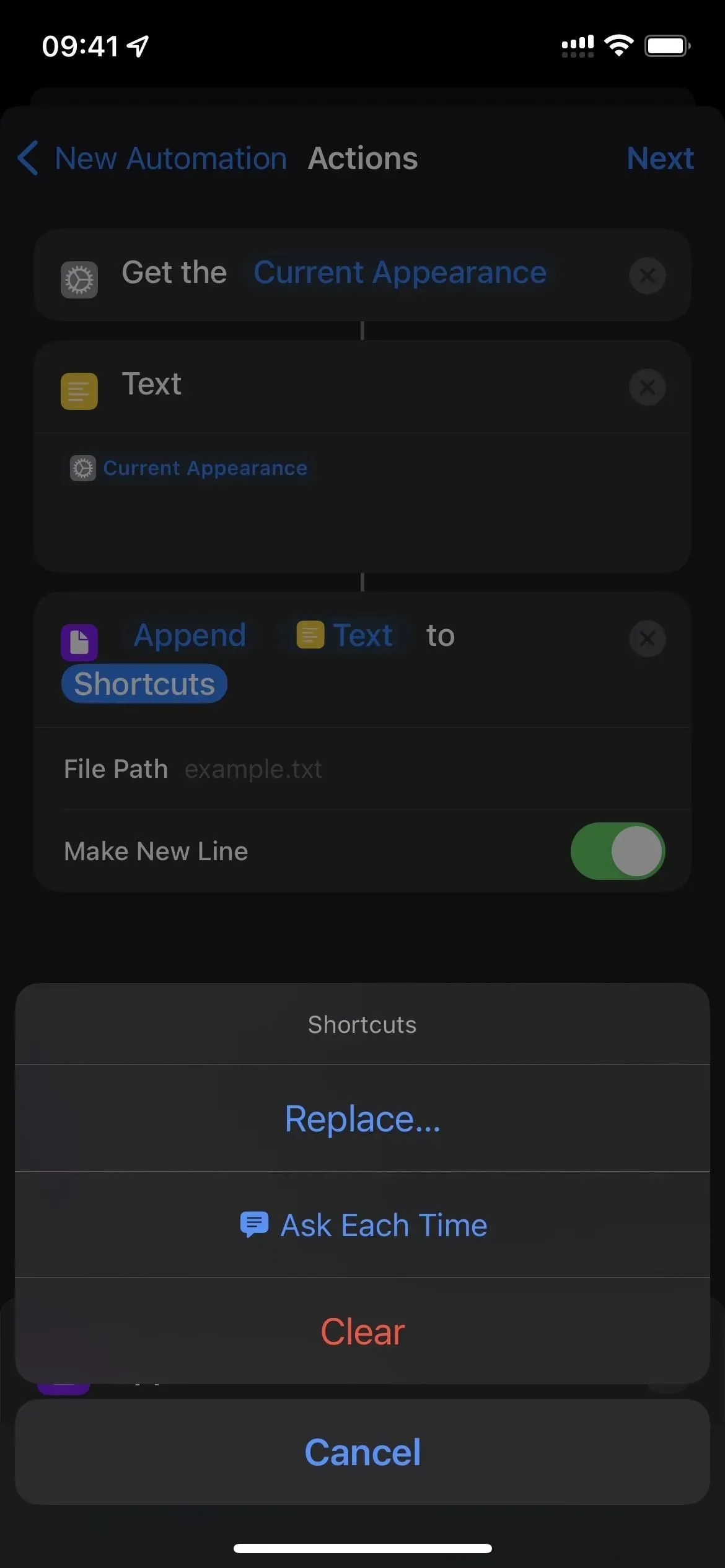
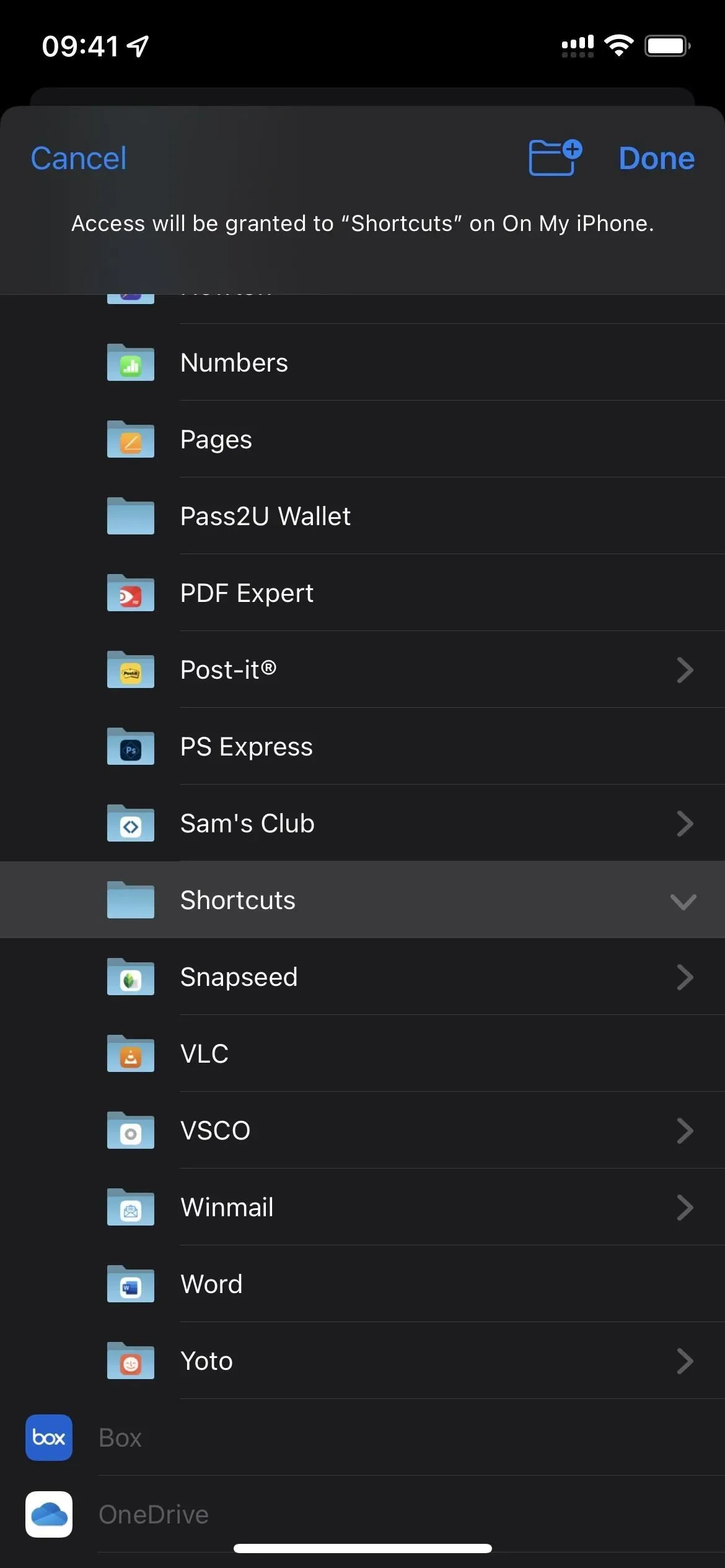
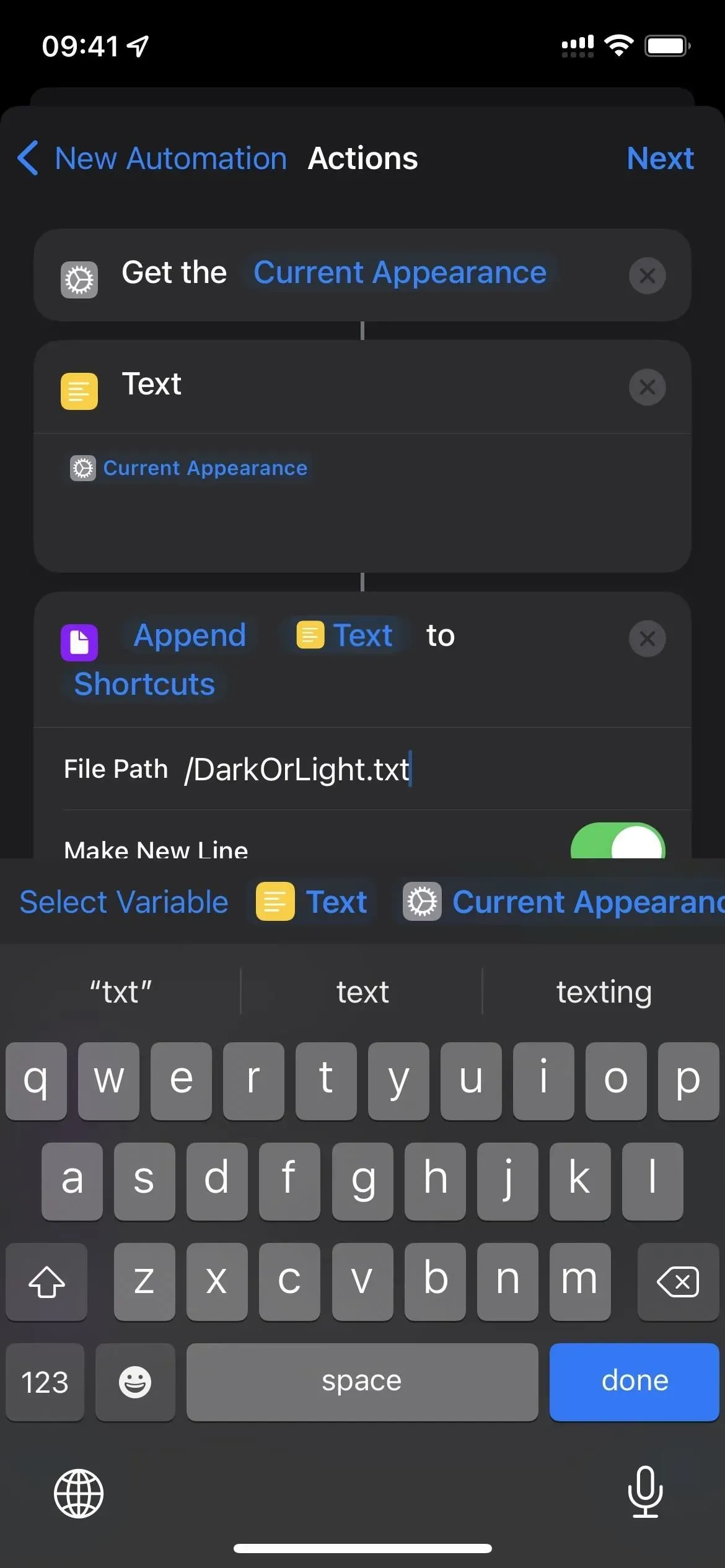
- Fügen Sie unterhalb des Aktionsfelds „Zur Textdatei hinzufügen“ eine Aktion „Darstellung festlegen“ hinzu.
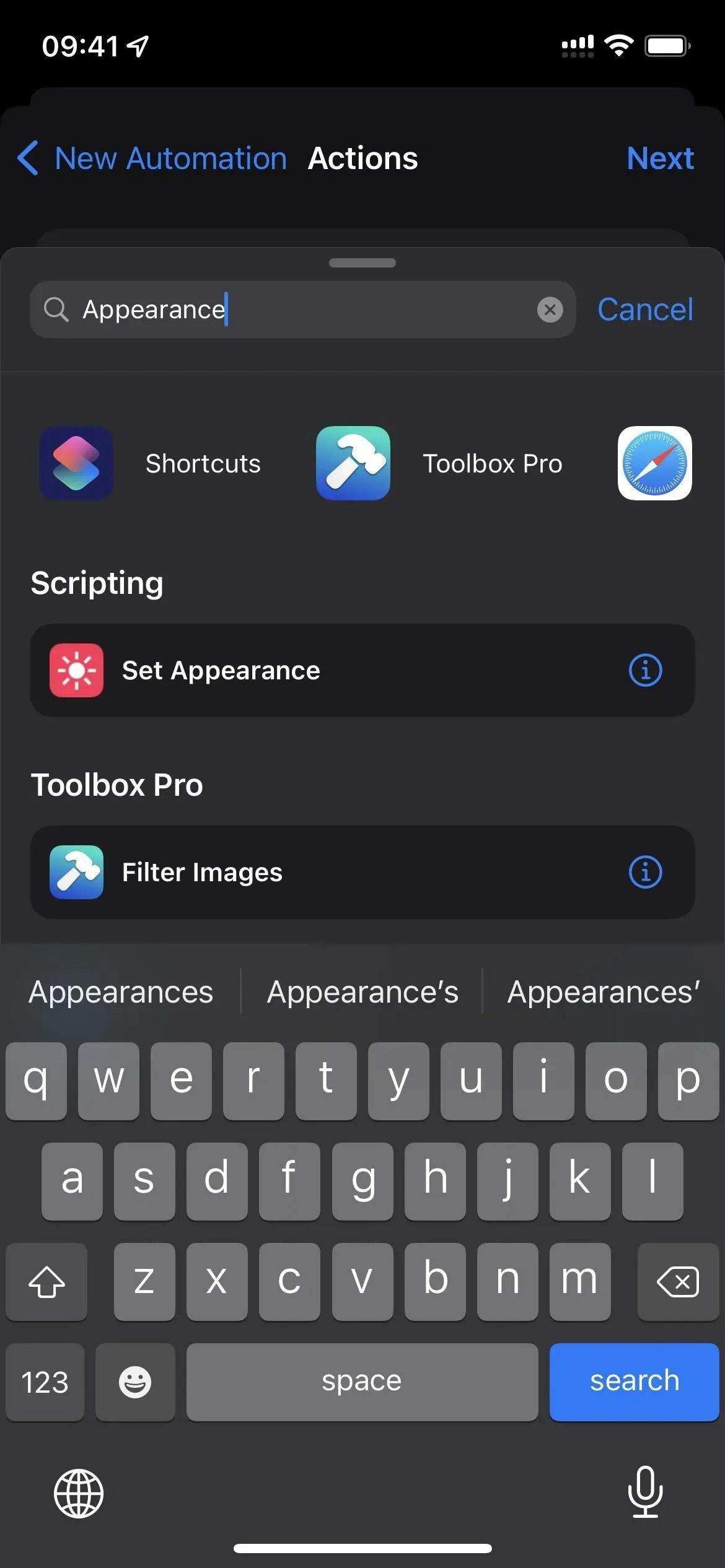
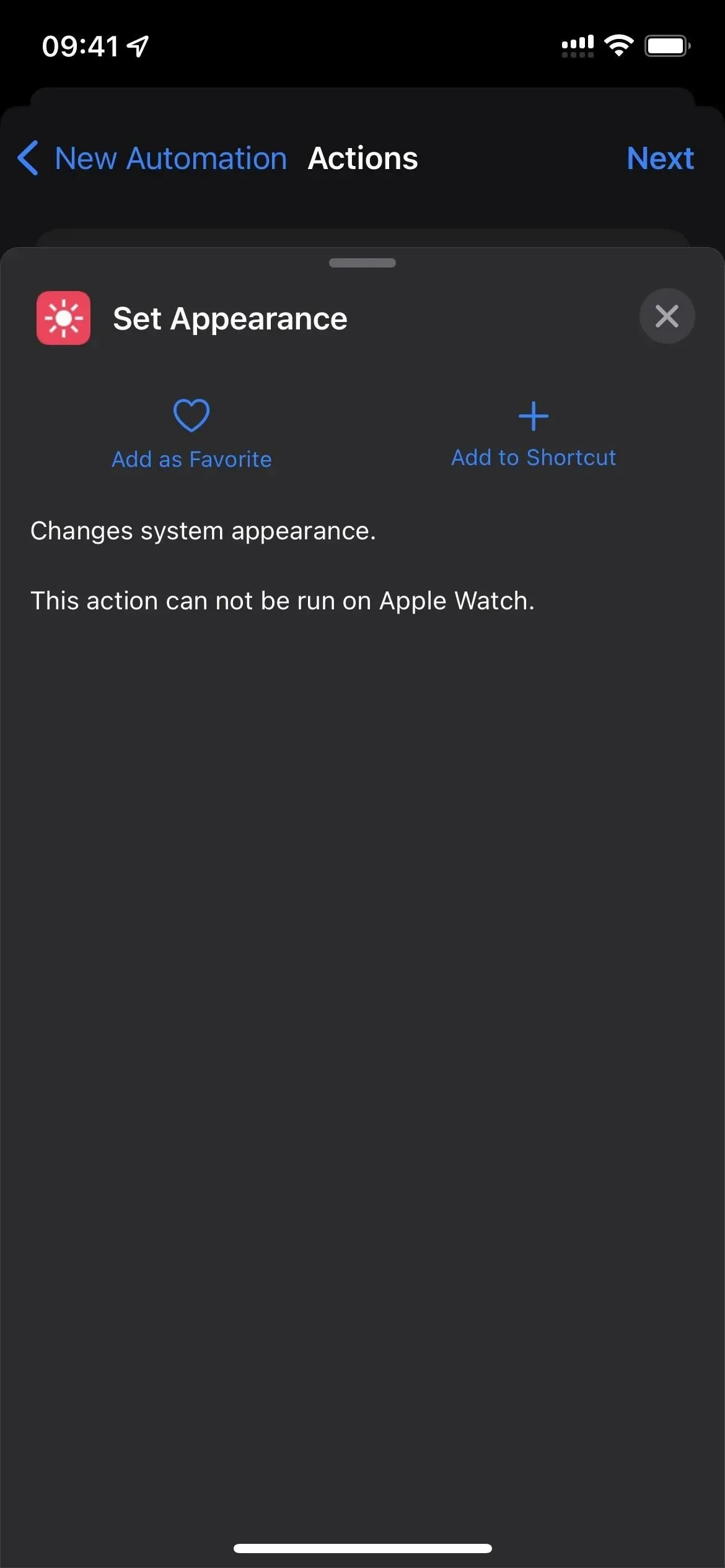
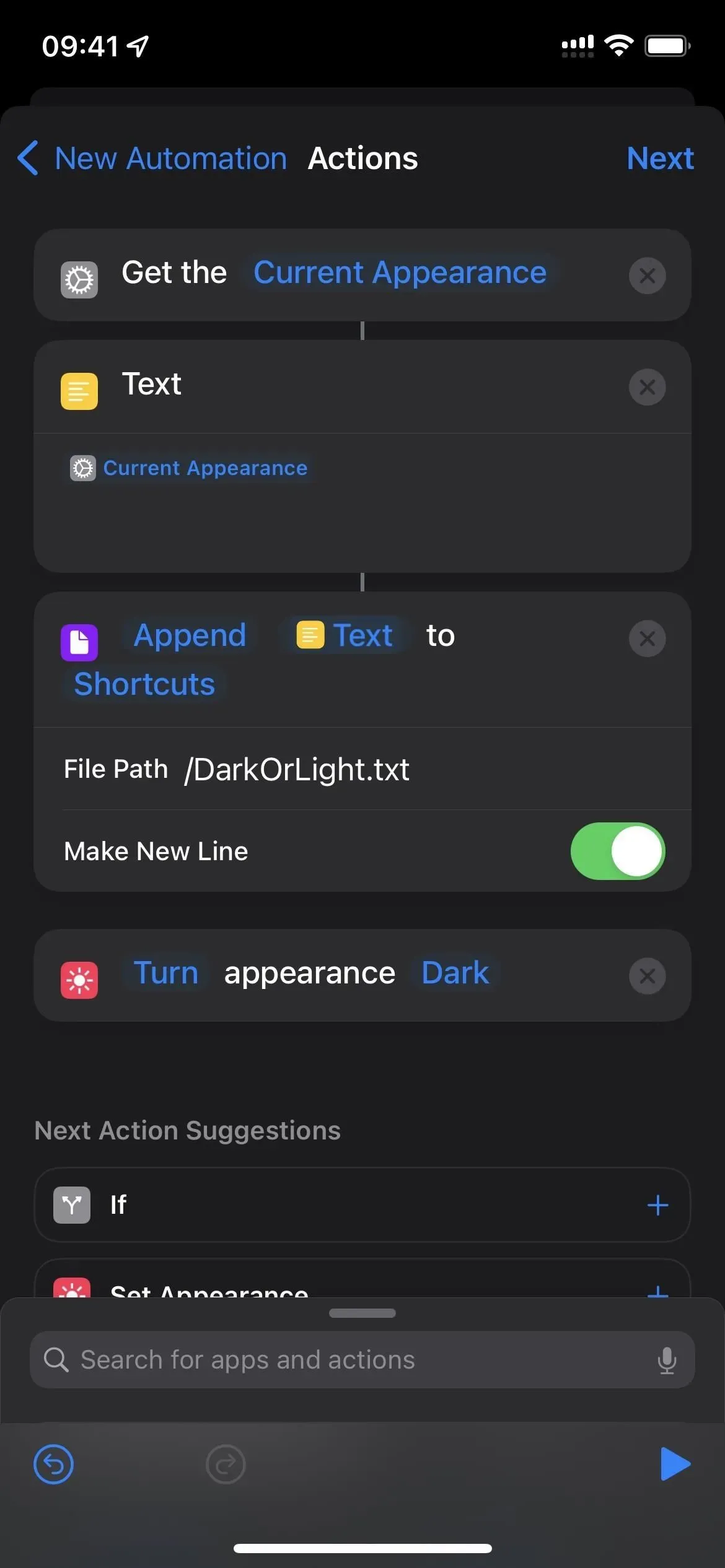
- Überspringen Sie diesen Teil, wenn Sie möchten, dass Apps den Dunkelmodus verwenden. Andernfalls klicken Sie im Aktionsfeld auf „Dunkel“ und wählen Sie „Hell“.
- Klicke weiter um fortzufahren.
- Deaktivieren Sie „Vor dem Start fragen“ und bestätigen Sie, indem Sie auf „Nicht fragen“ klicken.
- Klicken Sie zum Abschluss auf „Fertig“.
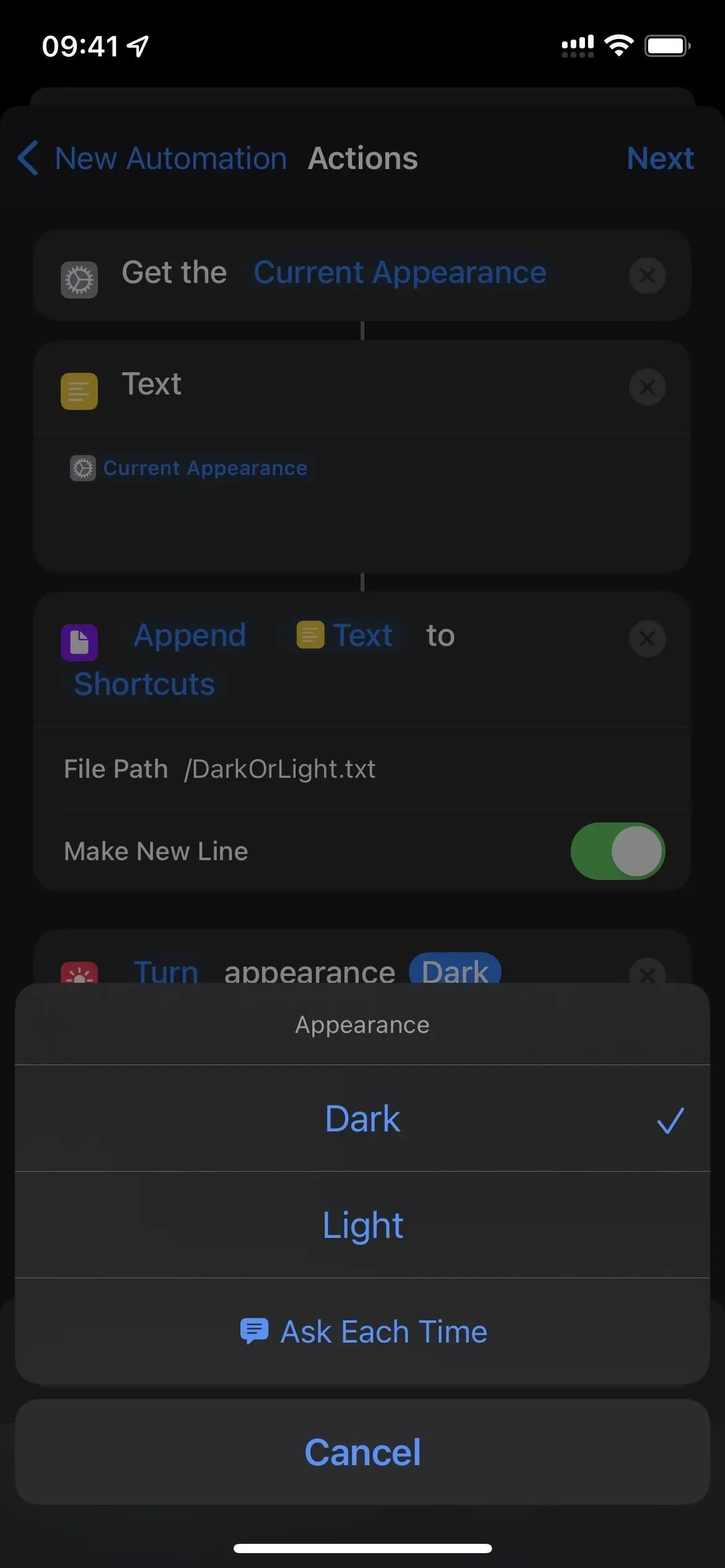
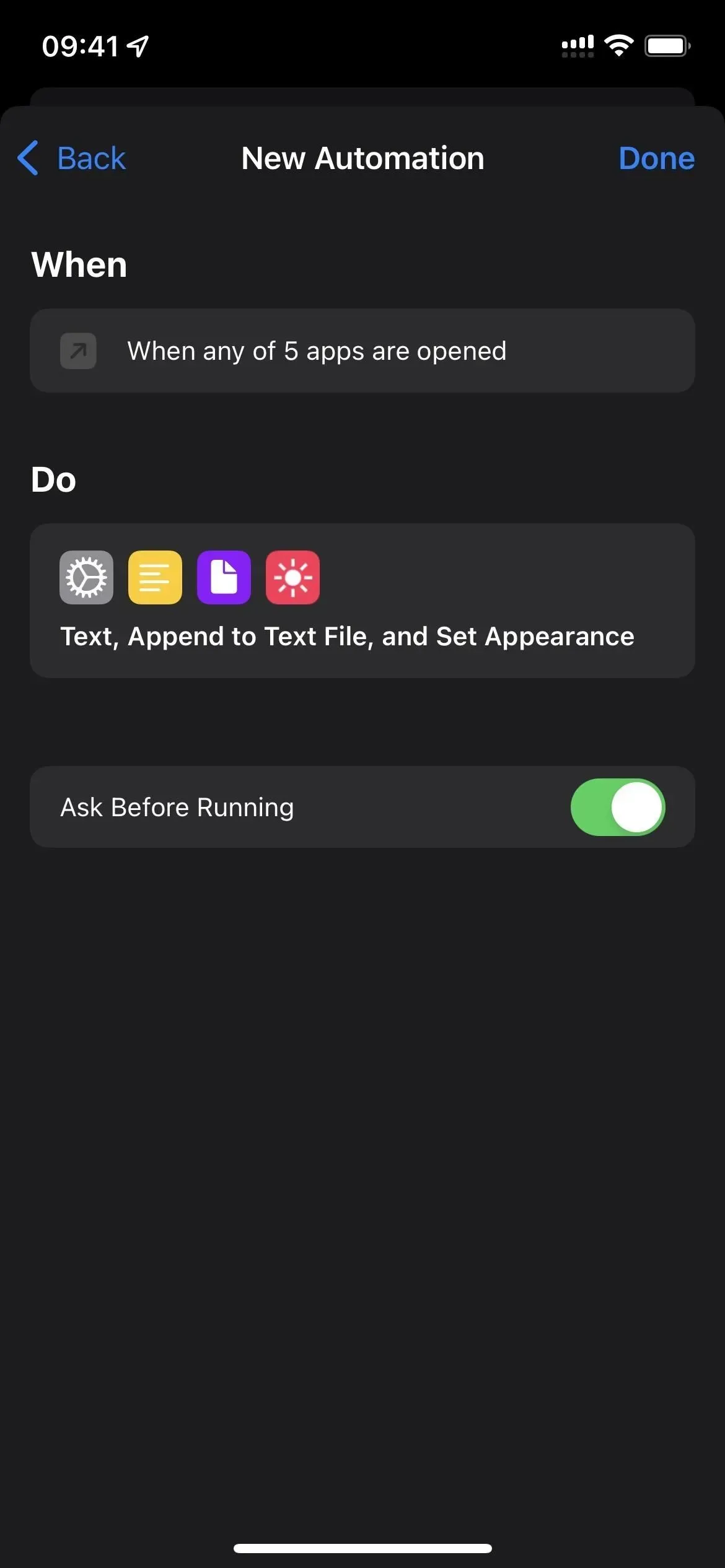
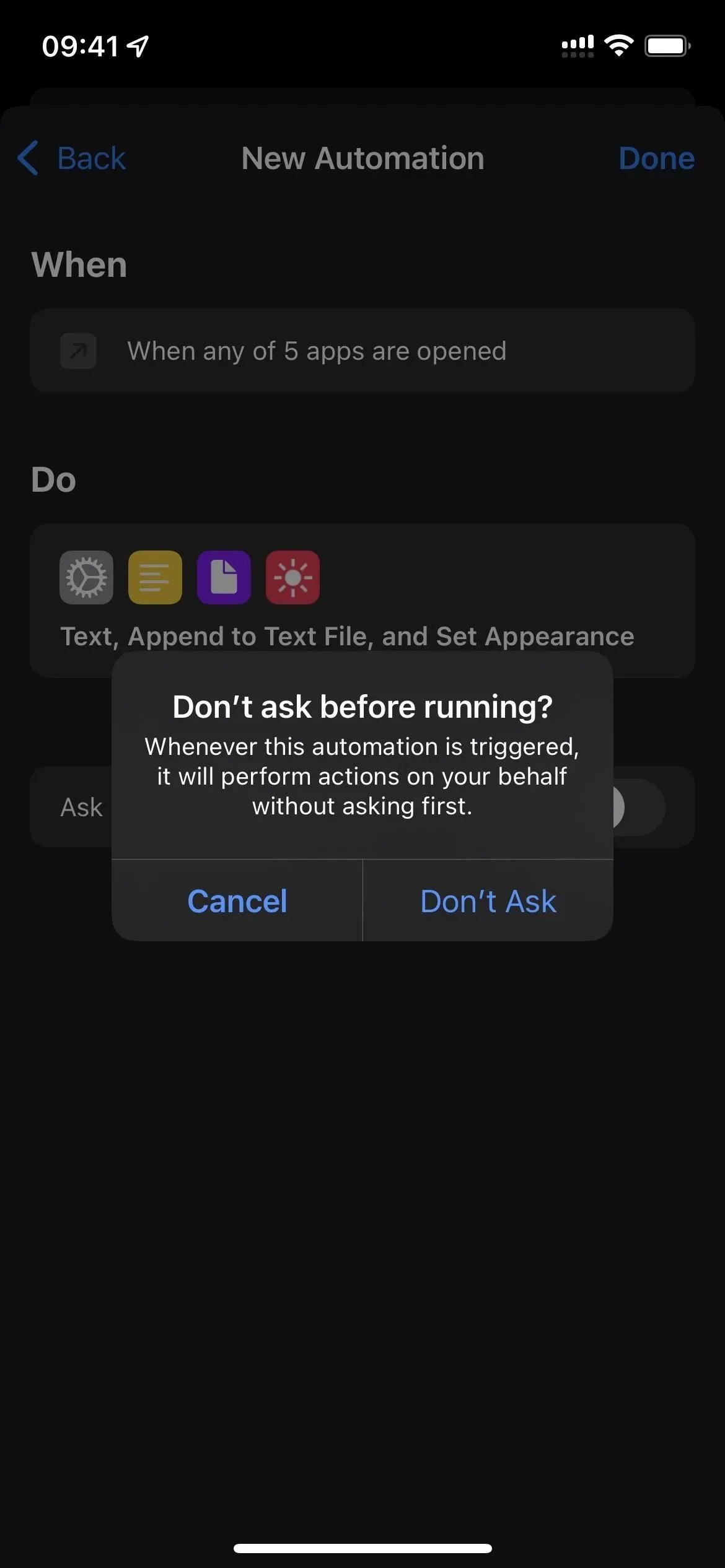
- Optional: Wiederholen Sie den gesamten Vorgang, um verschiedene Automatisierungen für verschiedene Anwendungen zu erstellen und das entgegengesetzte Erscheinungsbild zu verwenden.
Schritt 3: Legen Sie fest, dass Apps beim Schließen zur vorherigen Ansicht zurückkehren
Jetzt ist es Zeit für die zweite Automatisierung. Sie wählen dieselben Anwendungen wie bei der ersten Automatisierung aus; Dies funktioniert nur, wenn diese Apps geschlossen sind. Diese Automatisierung muss auch das Erscheinungsbild lesen, das die erste Automatisierung in das Dokument geschrieben hat, und es dann als Erscheinungsbild für das gesamte Gerät festlegen. Auf diese Weise kehrt Ihr System beim Schließen der App zu dem dunklen oder hellen Zustand zurück, in dem sich iOS vor dem Öffnen der App befand.
- Öffnen Sie die Shortcuts-App.
- Starten Sie eine neue persönliche Automatisierung über die Registerkarte „Automatisierung“.
- Wählen Sie als Auslöser „Anwendung“.
- Klicken Sie neben „Anwendung“ auf „Auswählen“.
- Überprüfen Sie alle Apps, die Sie in der vorherigen Automatisierung ausgewählt haben, und klicken Sie auf Fertig stellen.
- Stellen Sie sicher, dass das Kontrollkästchen „Geschlossen“ und nicht „Geöffnet“ ist.
- Klicke weiter um fortzufahren.
- Fügen Sie eine Dateiaktion hinzu.
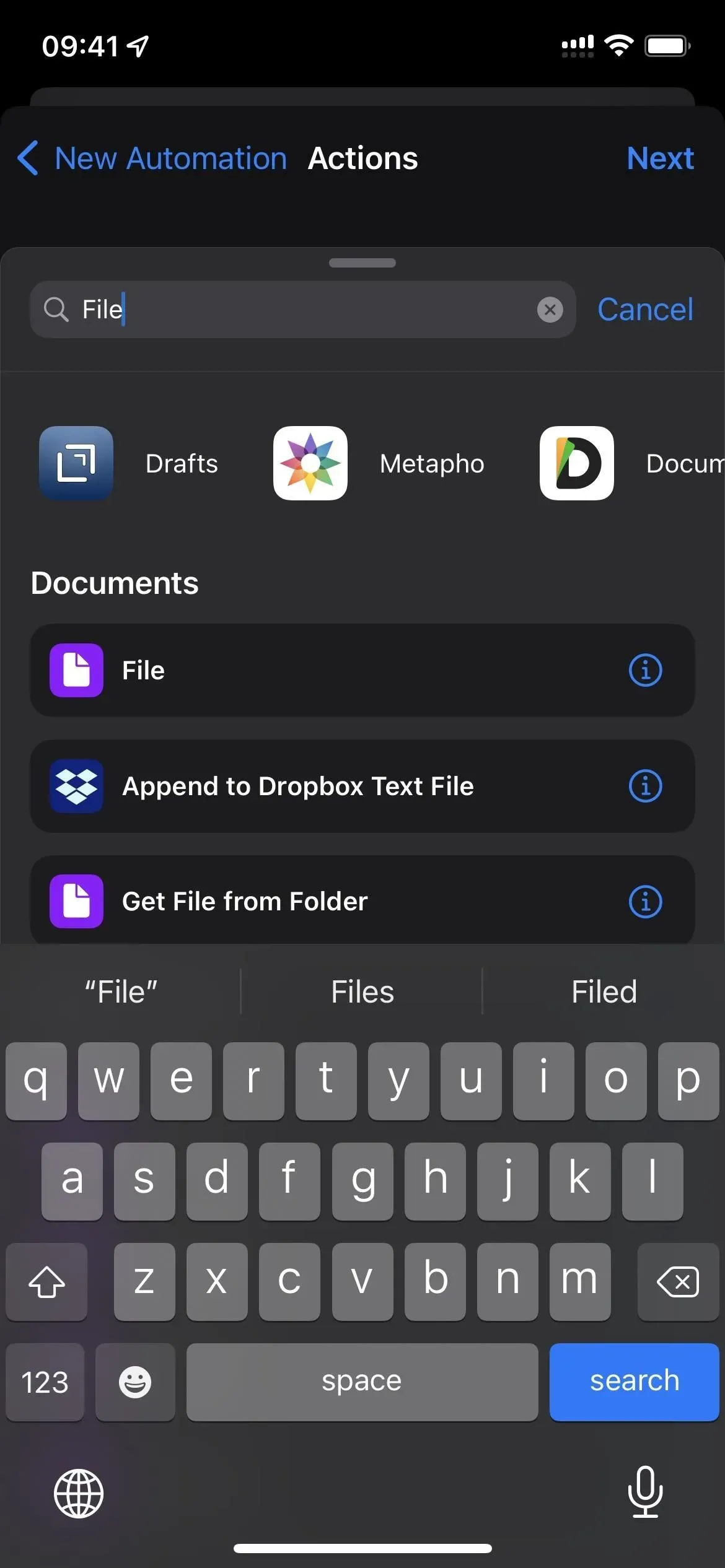
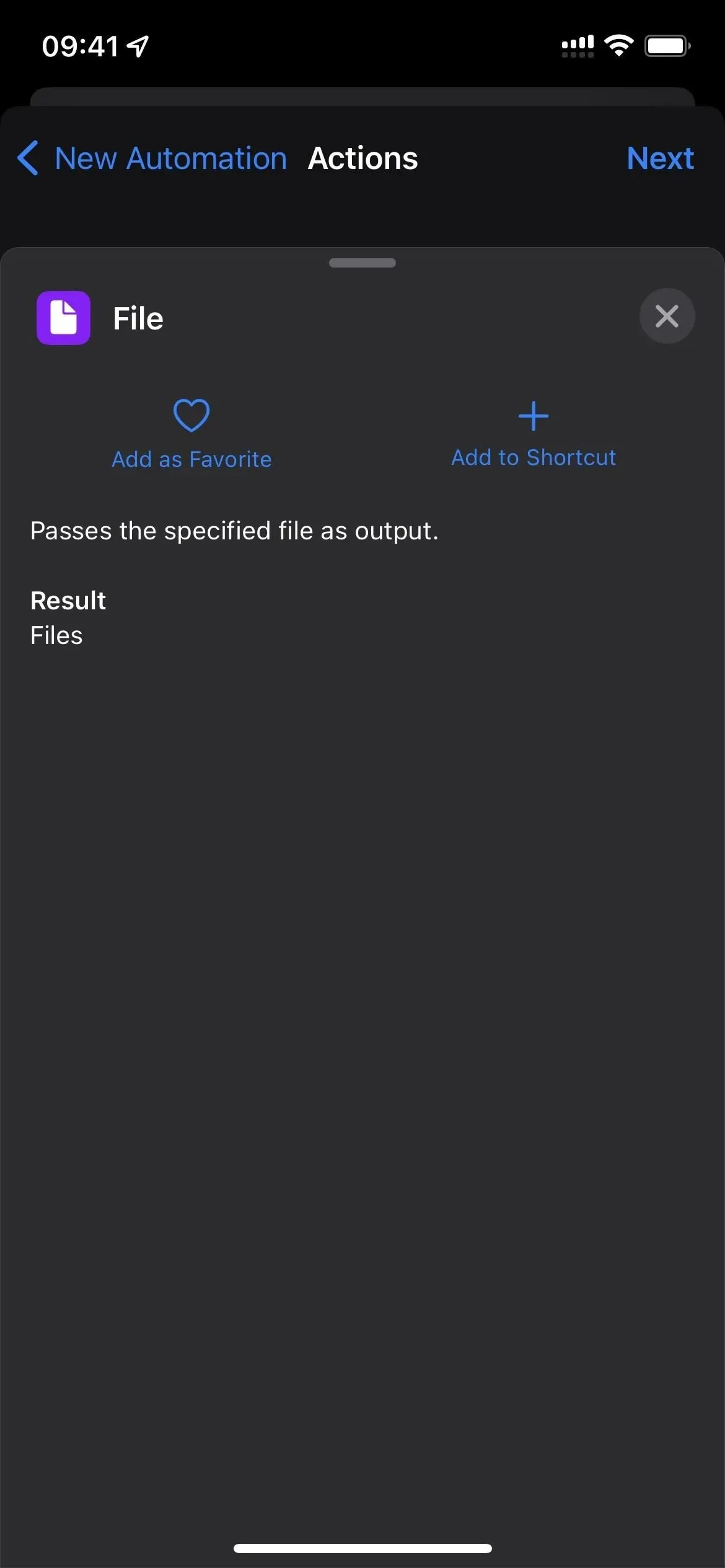
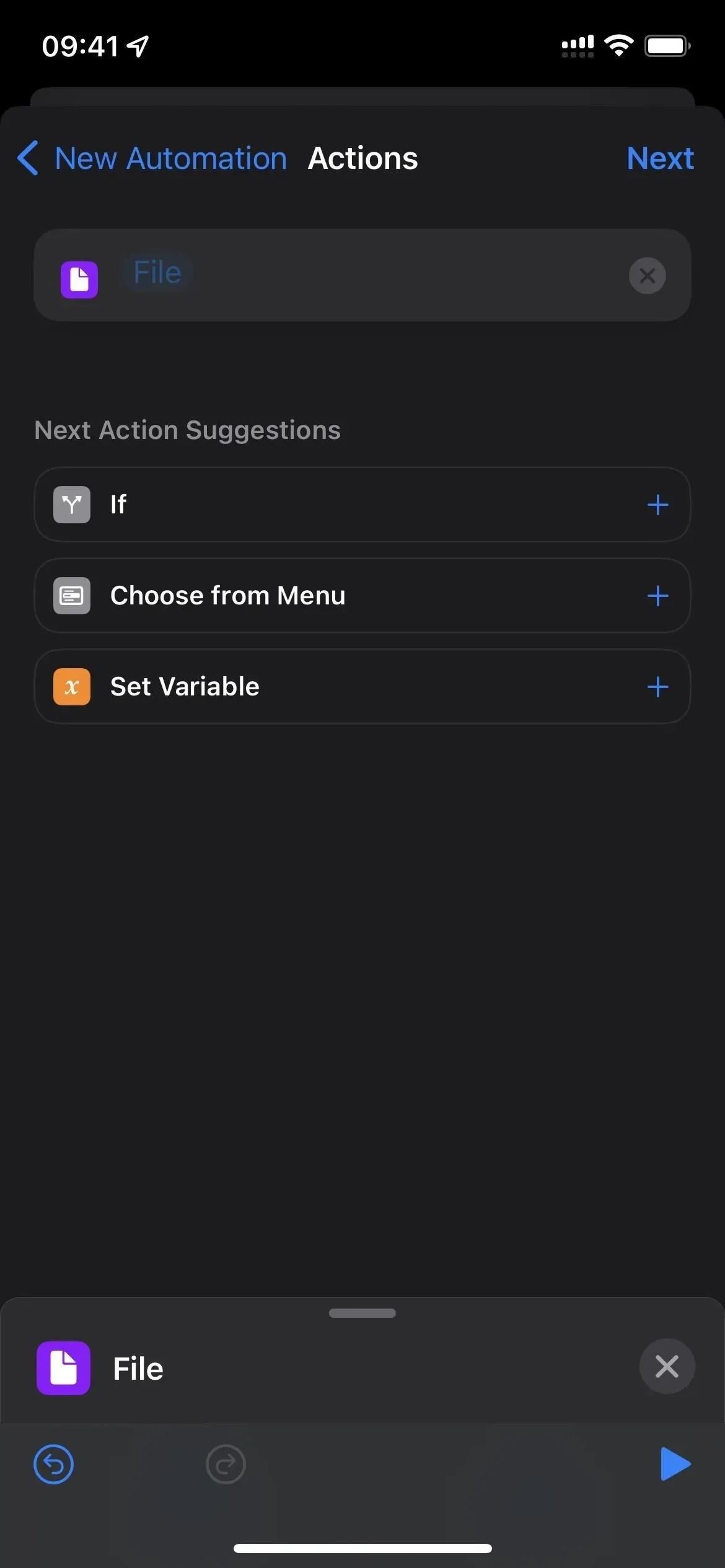
- Klicken Sie im Feld „Datei“ auf „Datei“.
- Datei wählen.
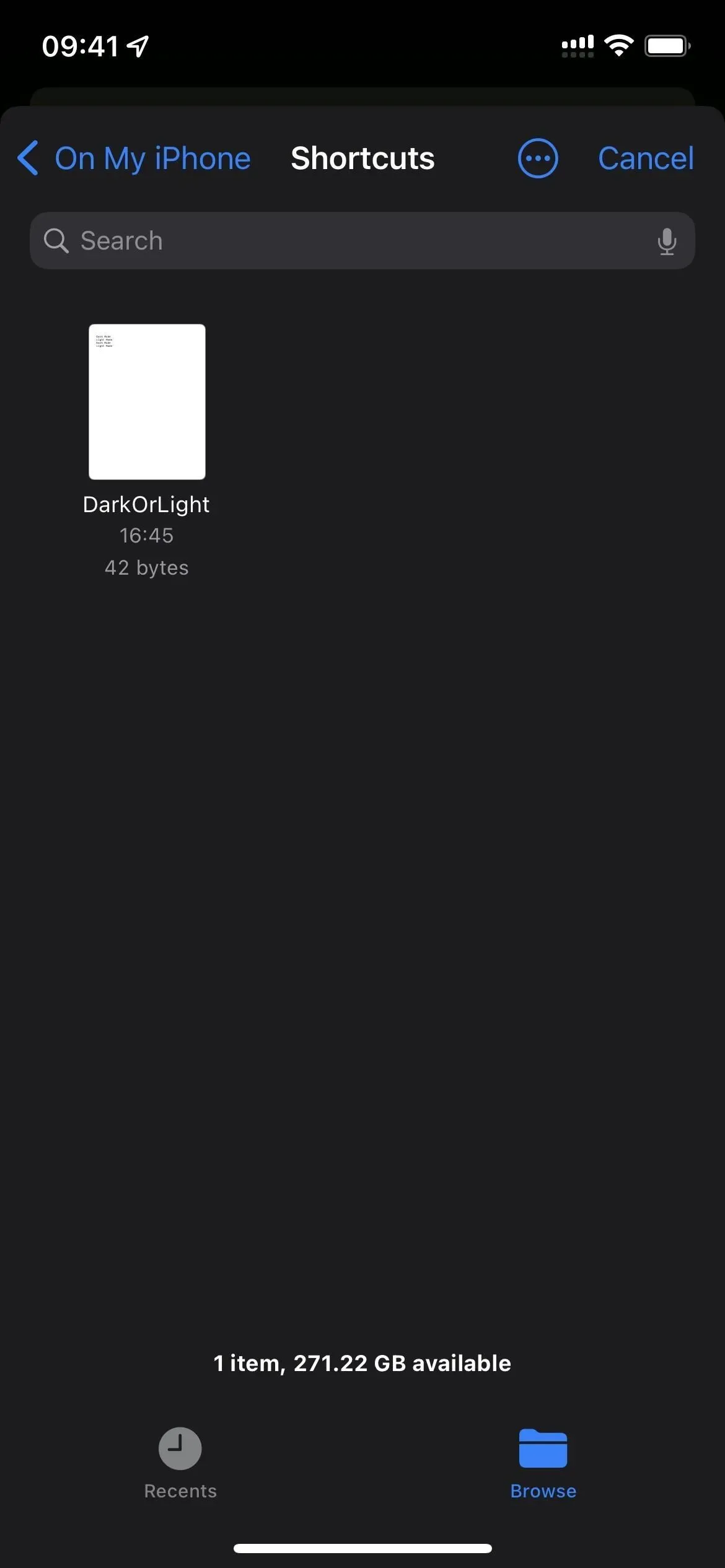
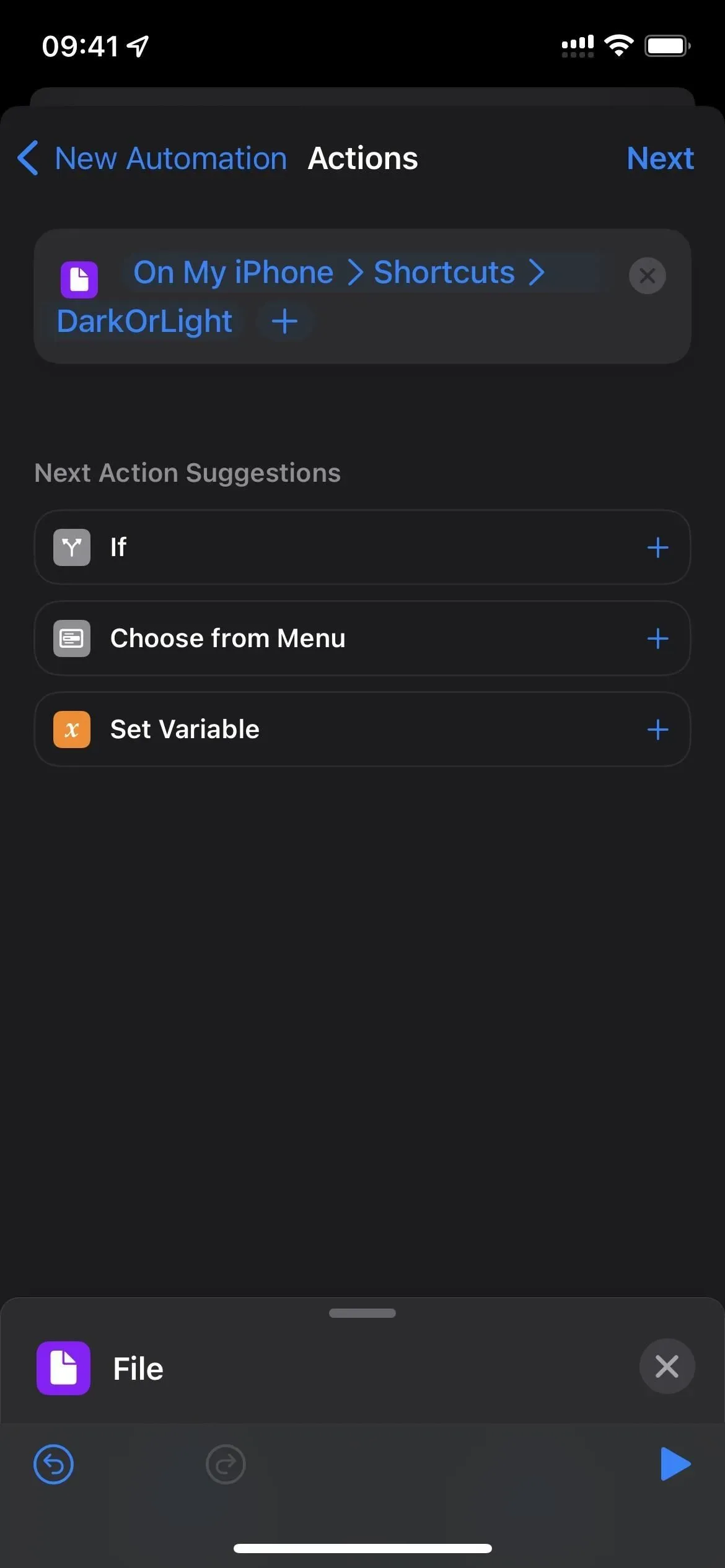
- Fügen Sie unterhalb des Aktionsfelds „Datei“ die Aktion „Text teilen“ hinzu.
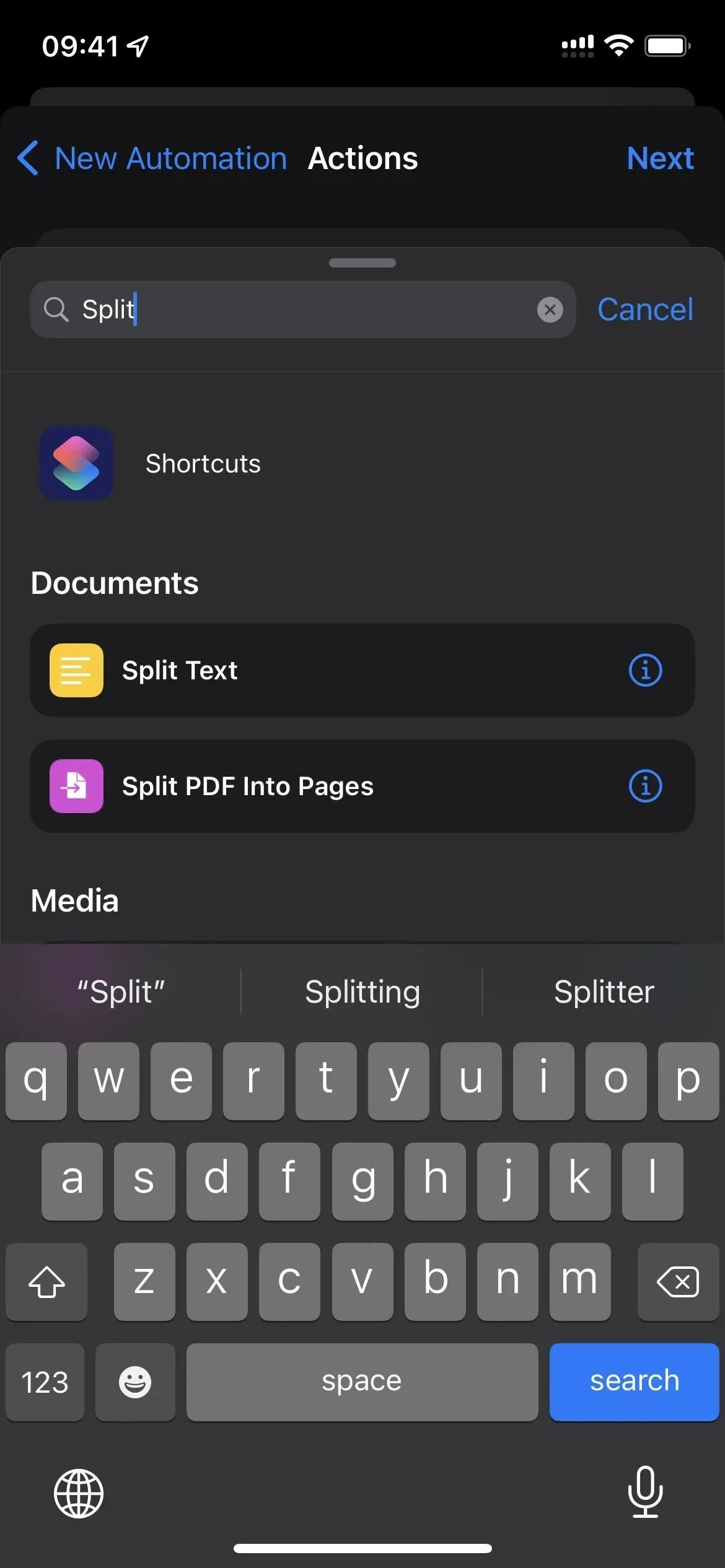
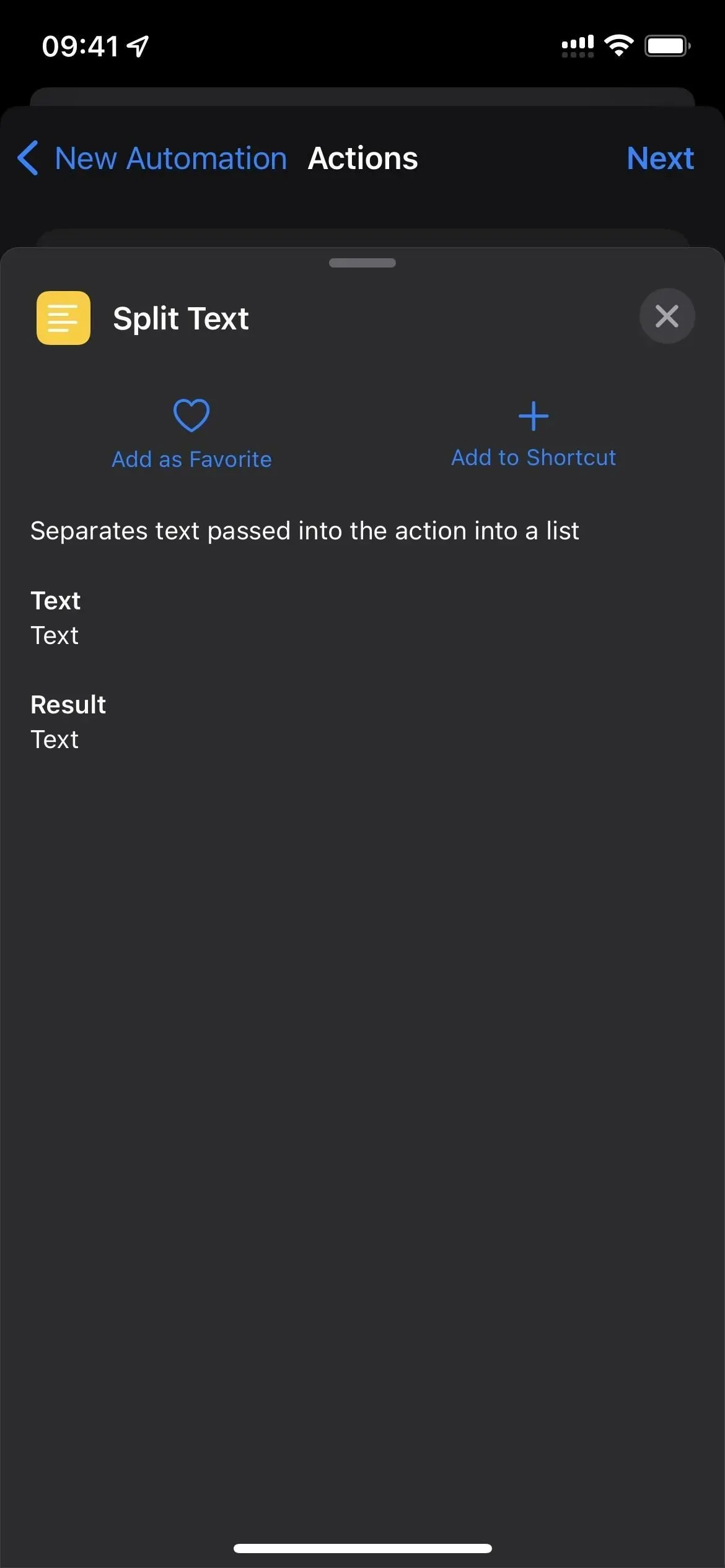
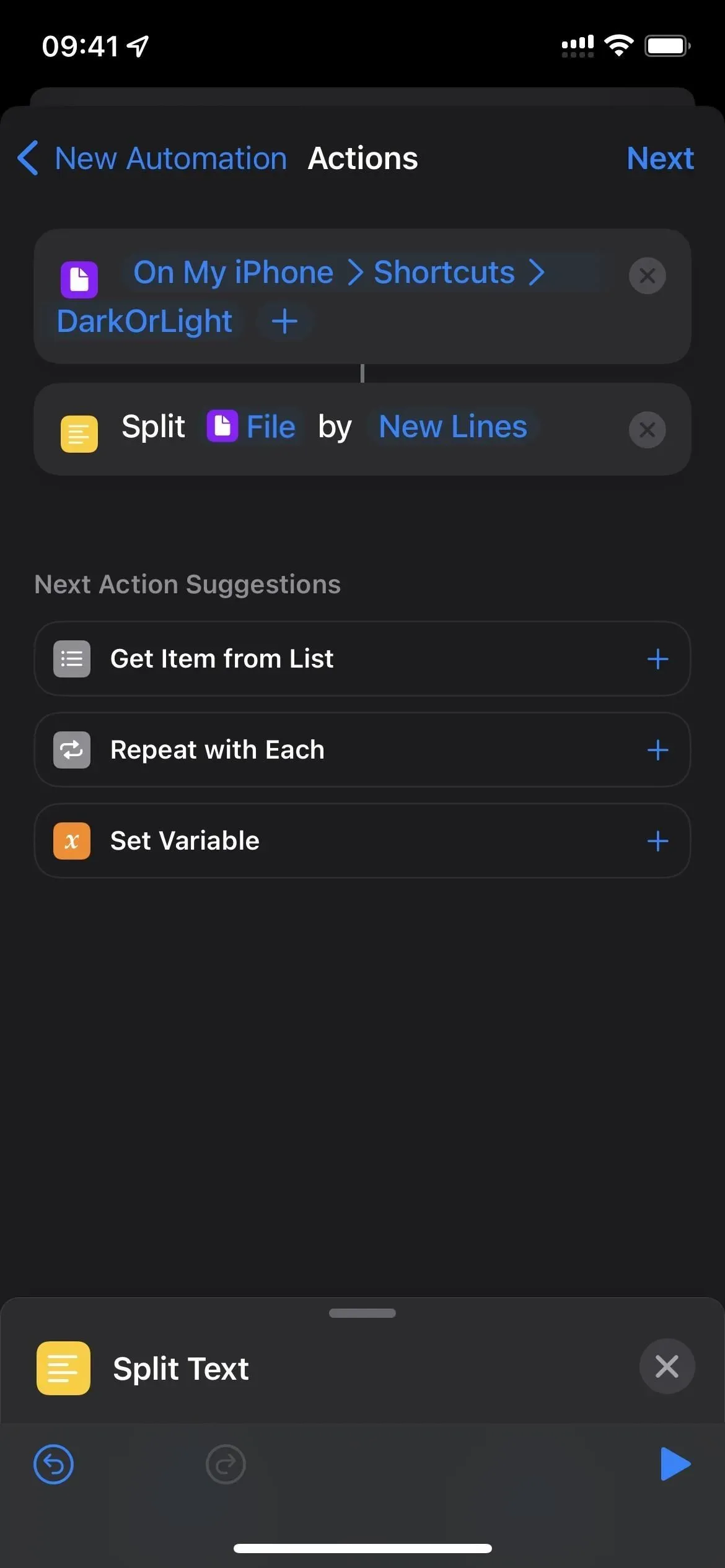
- Fügen Sie unterhalb des Aktionsfelds „Text teilen“ eine Aktion „Element aus Liste abrufen“ hinzu.
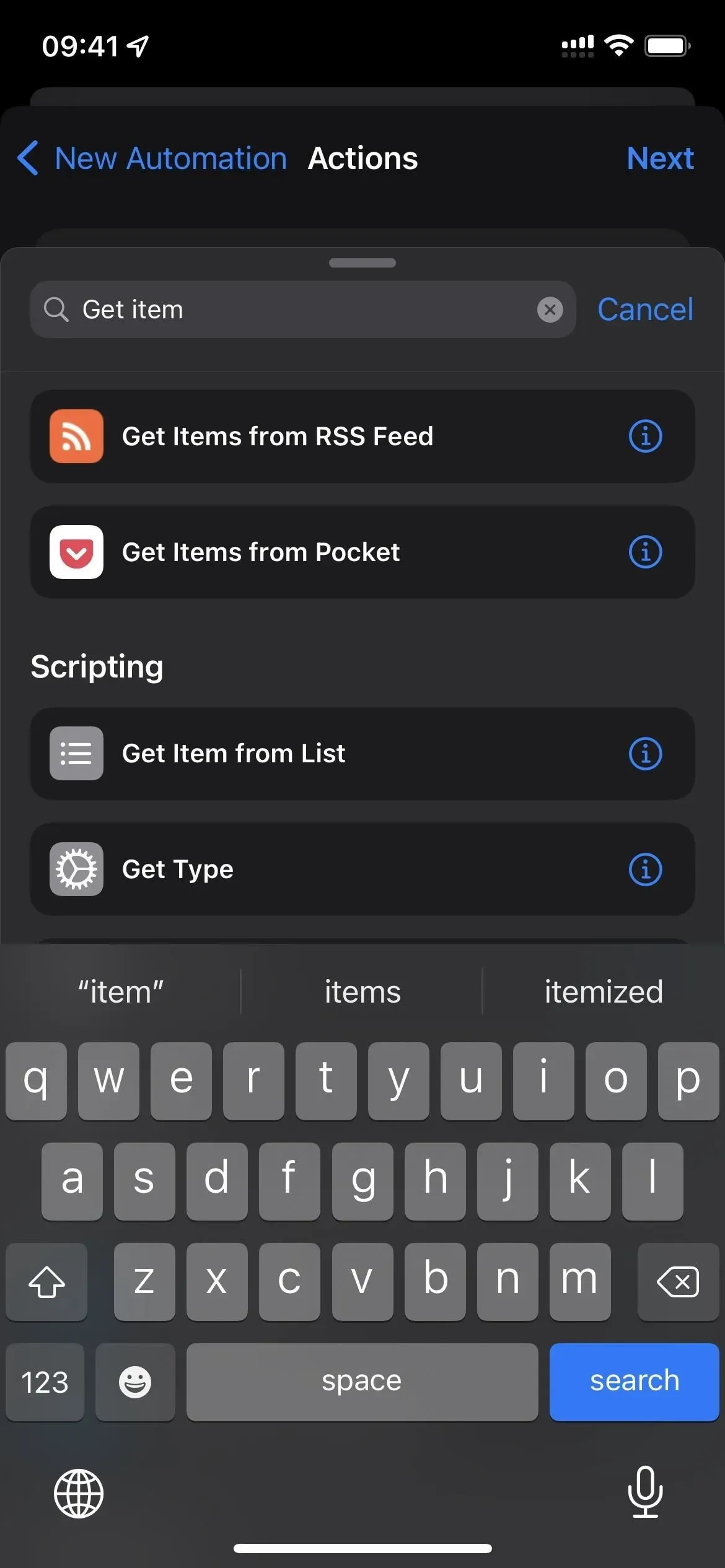
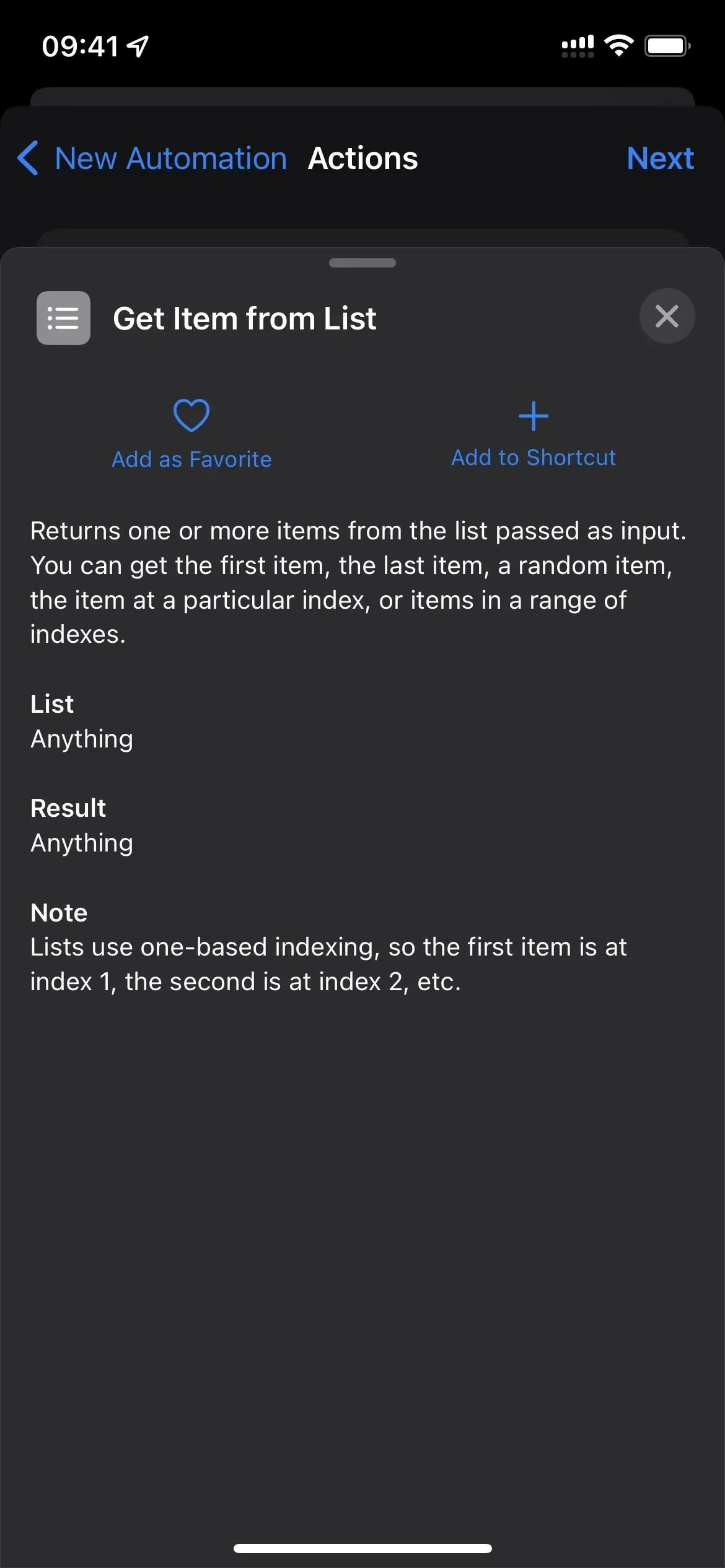
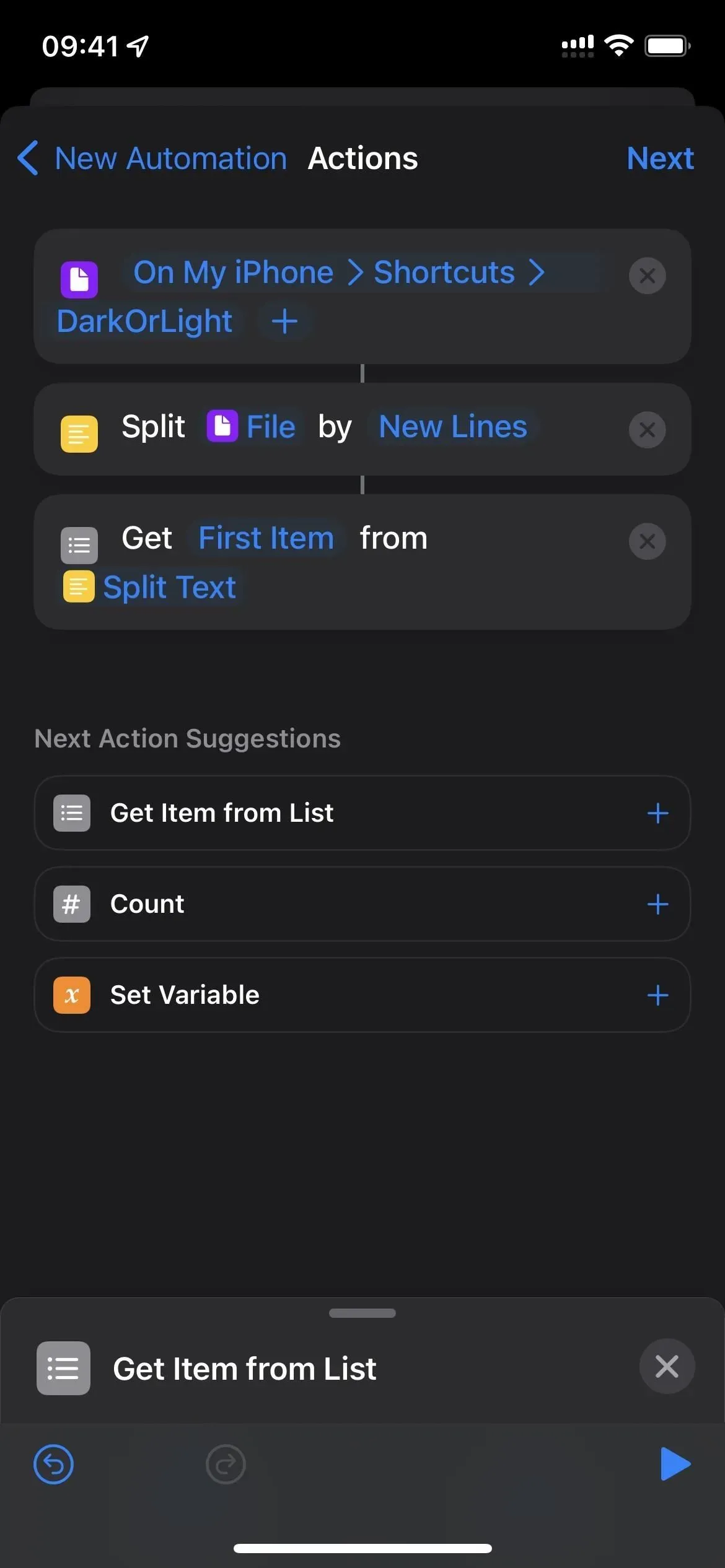
- Klicken Sie im Aktionsfeld „Text teilen“ auf „Erstes Element“.
- Wählen Sie „Letztes Element“ aus dem Menü.
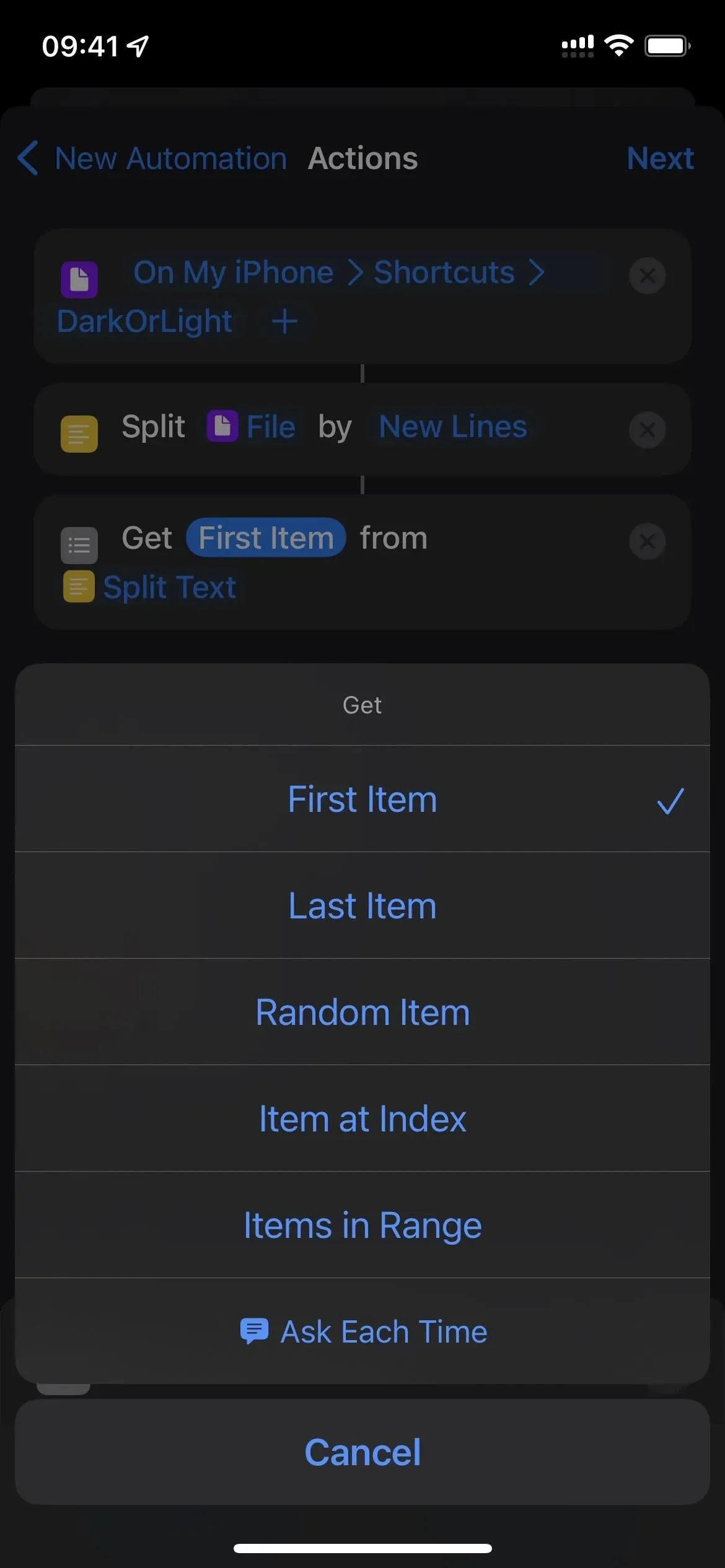
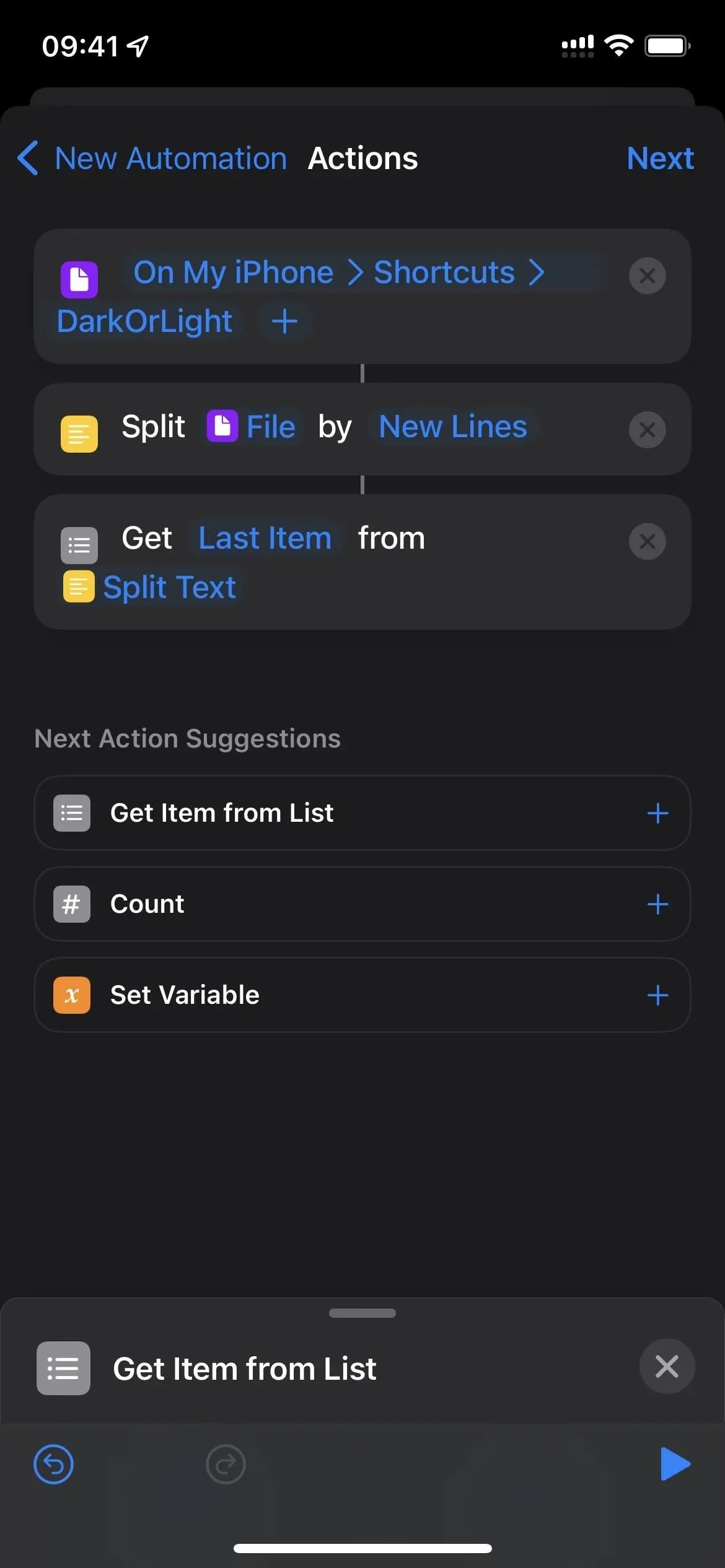
- Fügen Sie eine „If“-Anweisung unter dem Aktionsfeld „Element aus Liste abrufen“ hinzu.
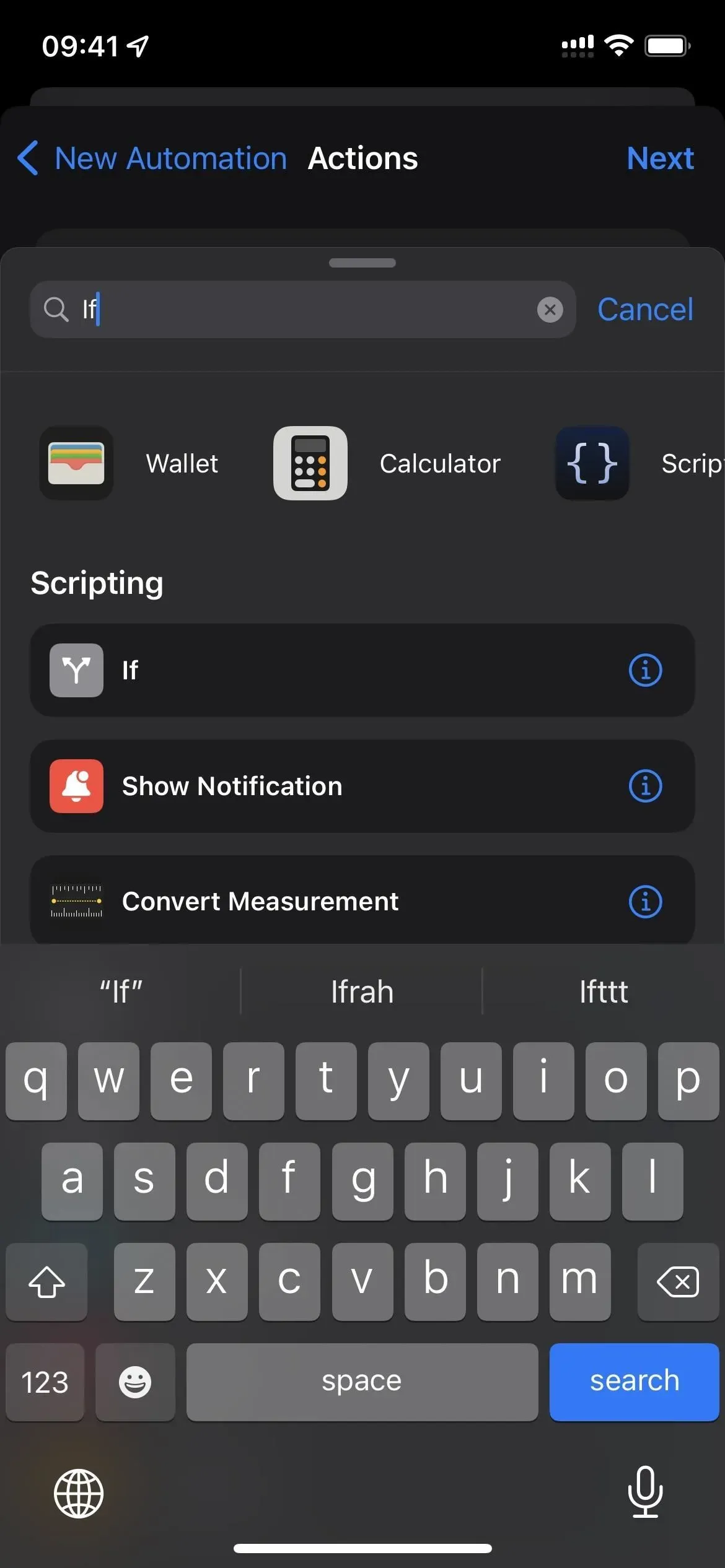
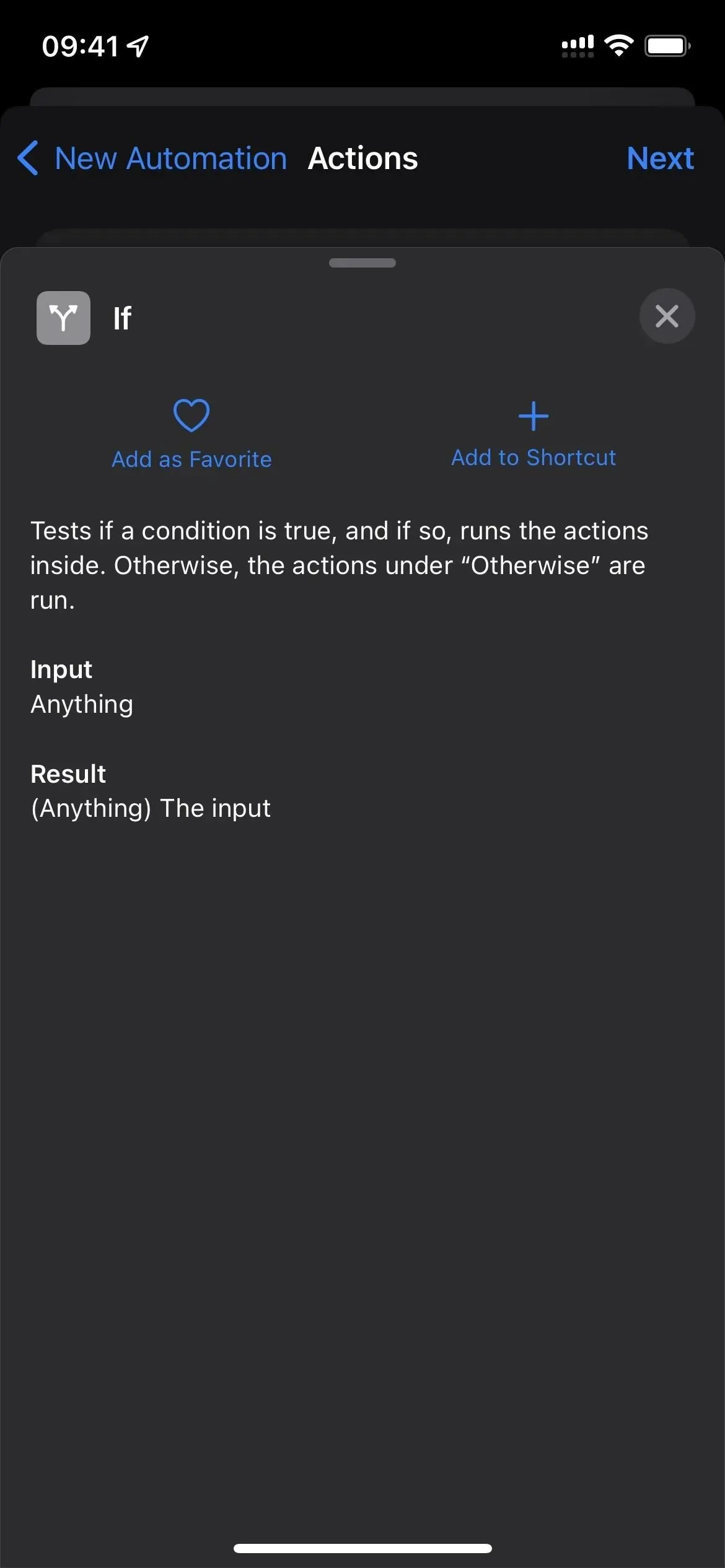
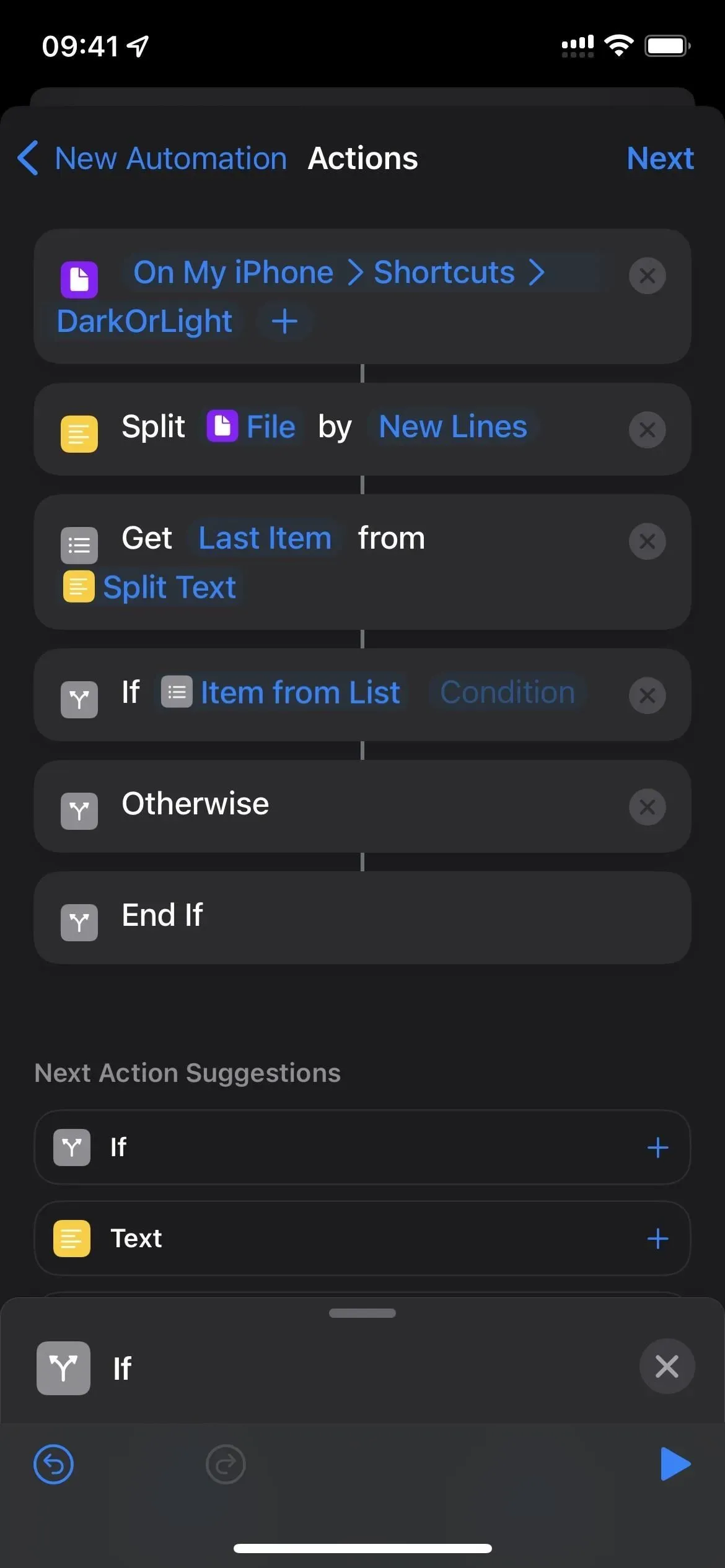
- Klicken Sie im Aktionsfeld „Wenn“ auf „Bedingung“.
- Wählen Sie „Ja“ aus dem Menü.
- Klicken Sie im selben Aktionsfeld auf „Text“.
- Rufen Sie den „Dunkelmodus“ auf und drücken Sie „Fertig“ auf Ihrer Tastatur.
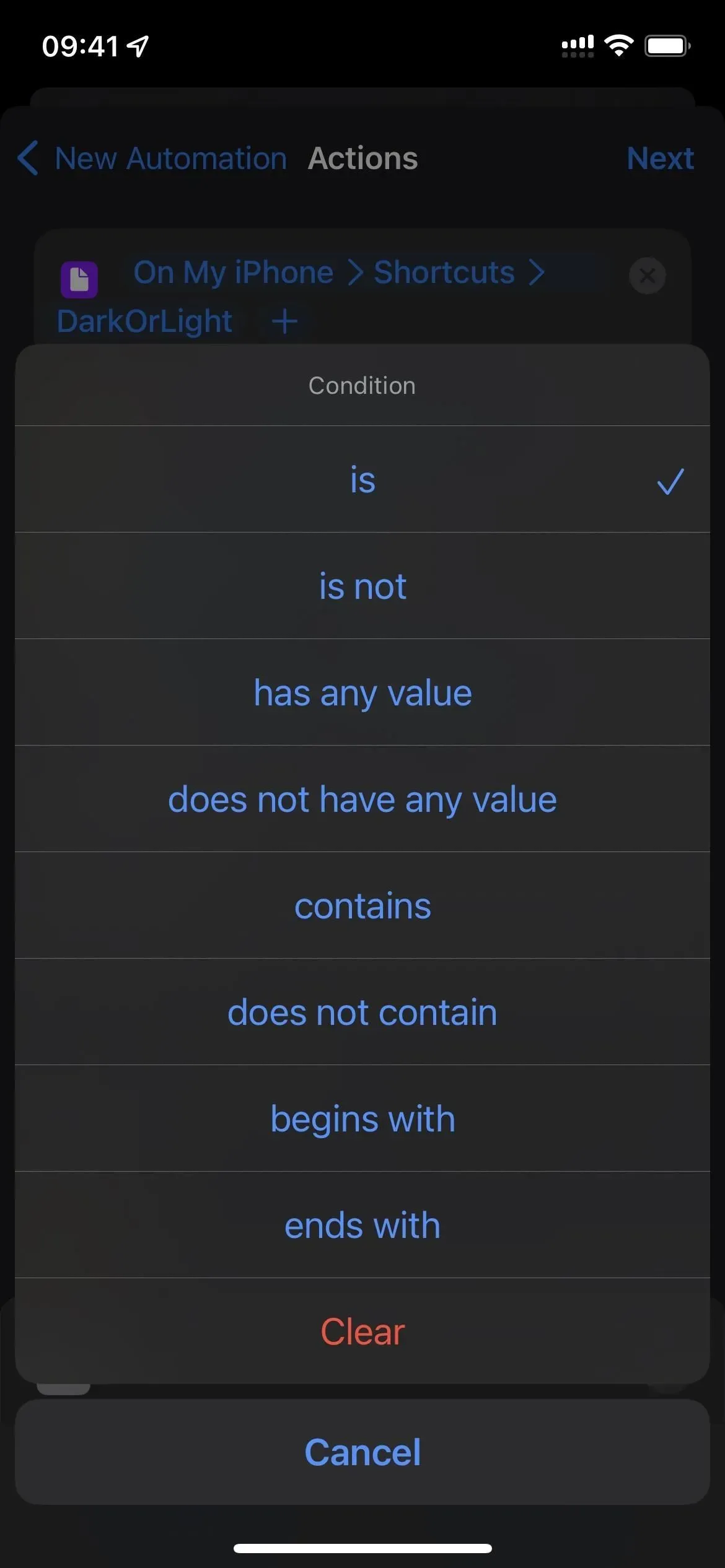
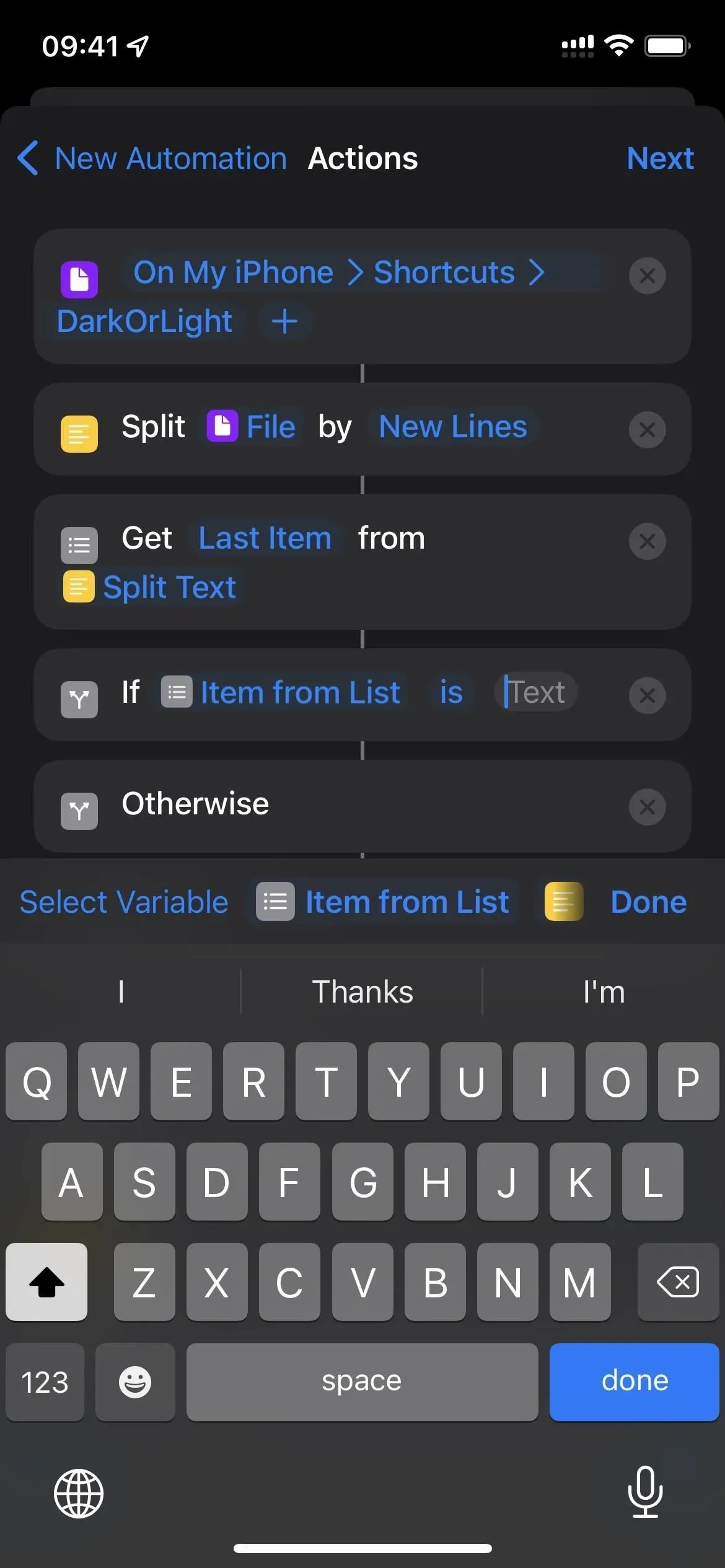
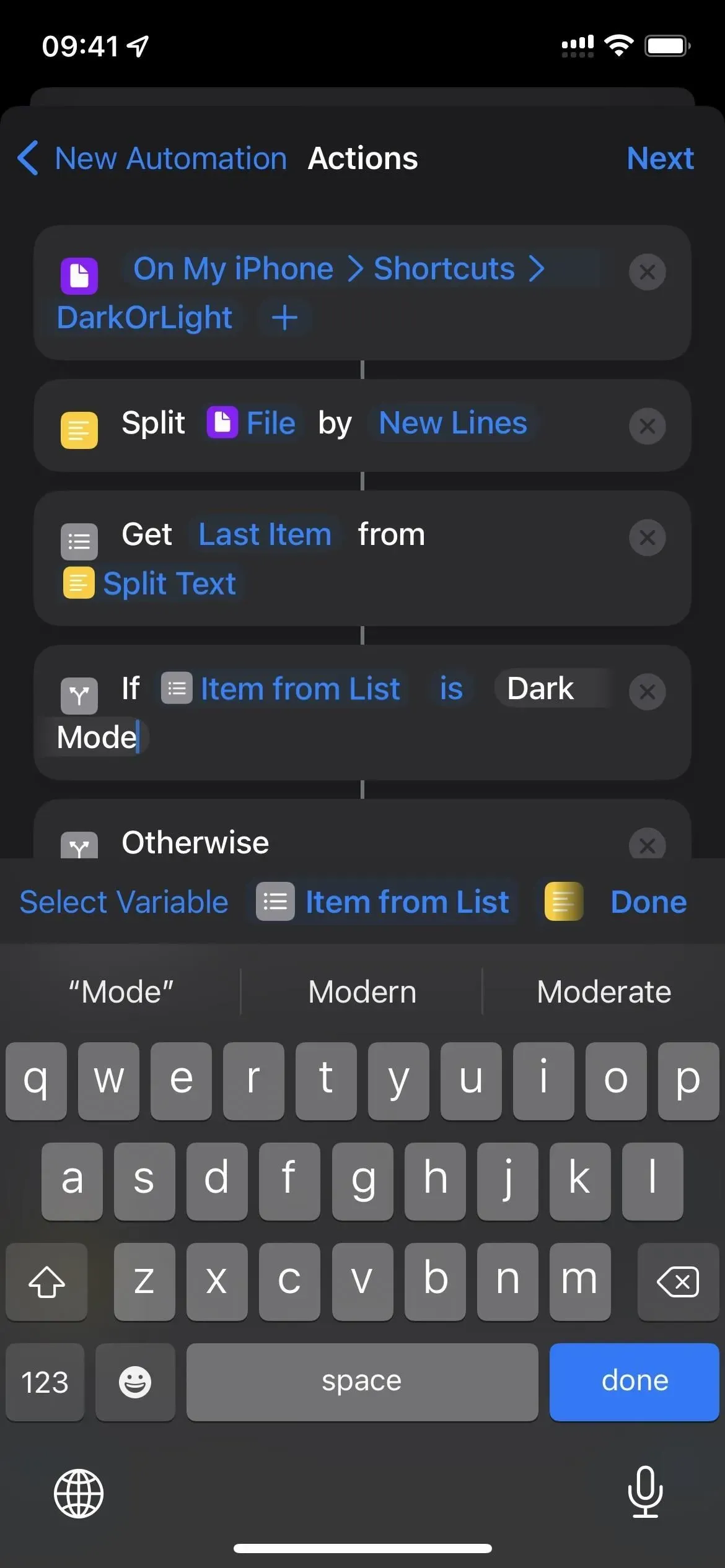
- Ziehen Sie die Aktion „Darstellung festlegen“ direkt hinter das Aktionsfeld „Wenn“.
- Ziehen Sie eine weitere Aktion „Darstellung festlegen“ direkt hinter das Feld „Sonst“.
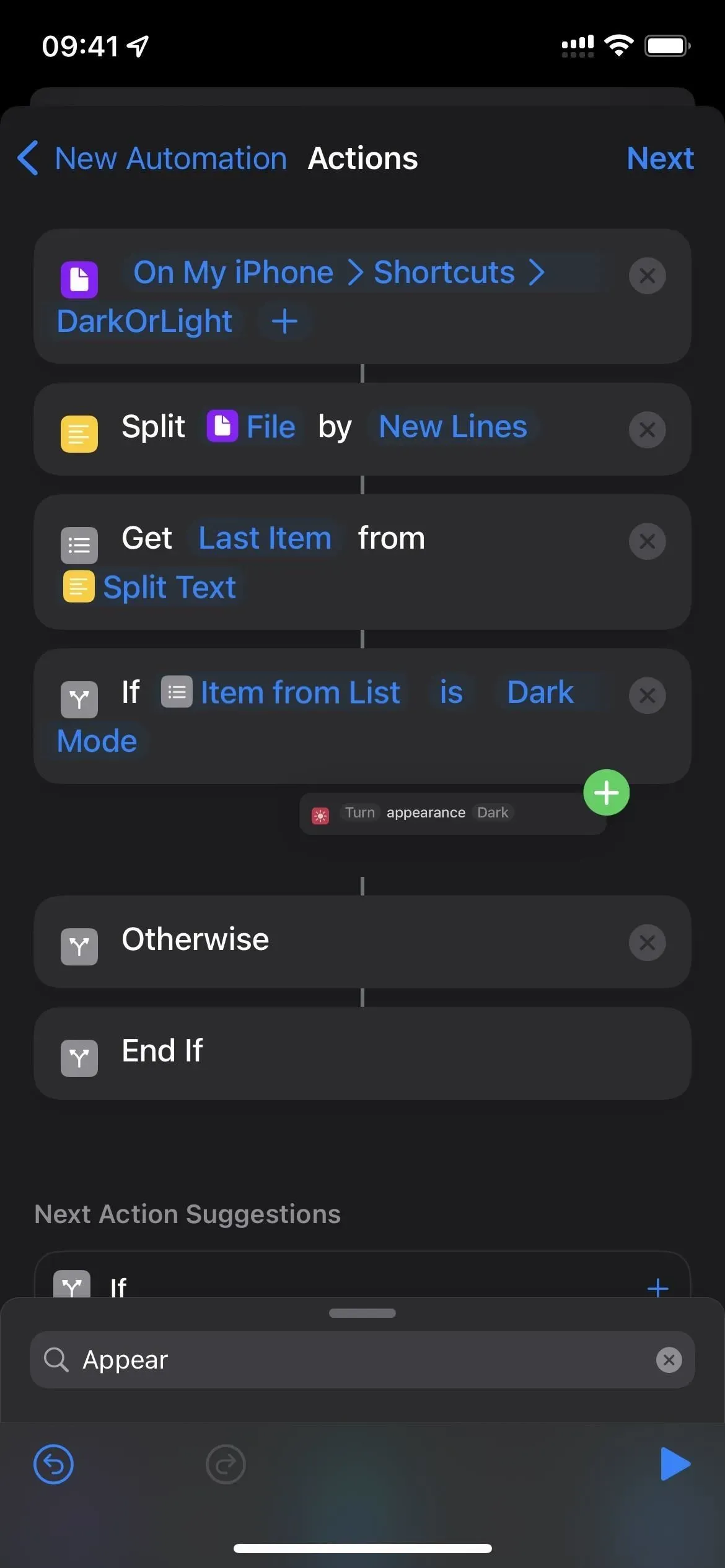
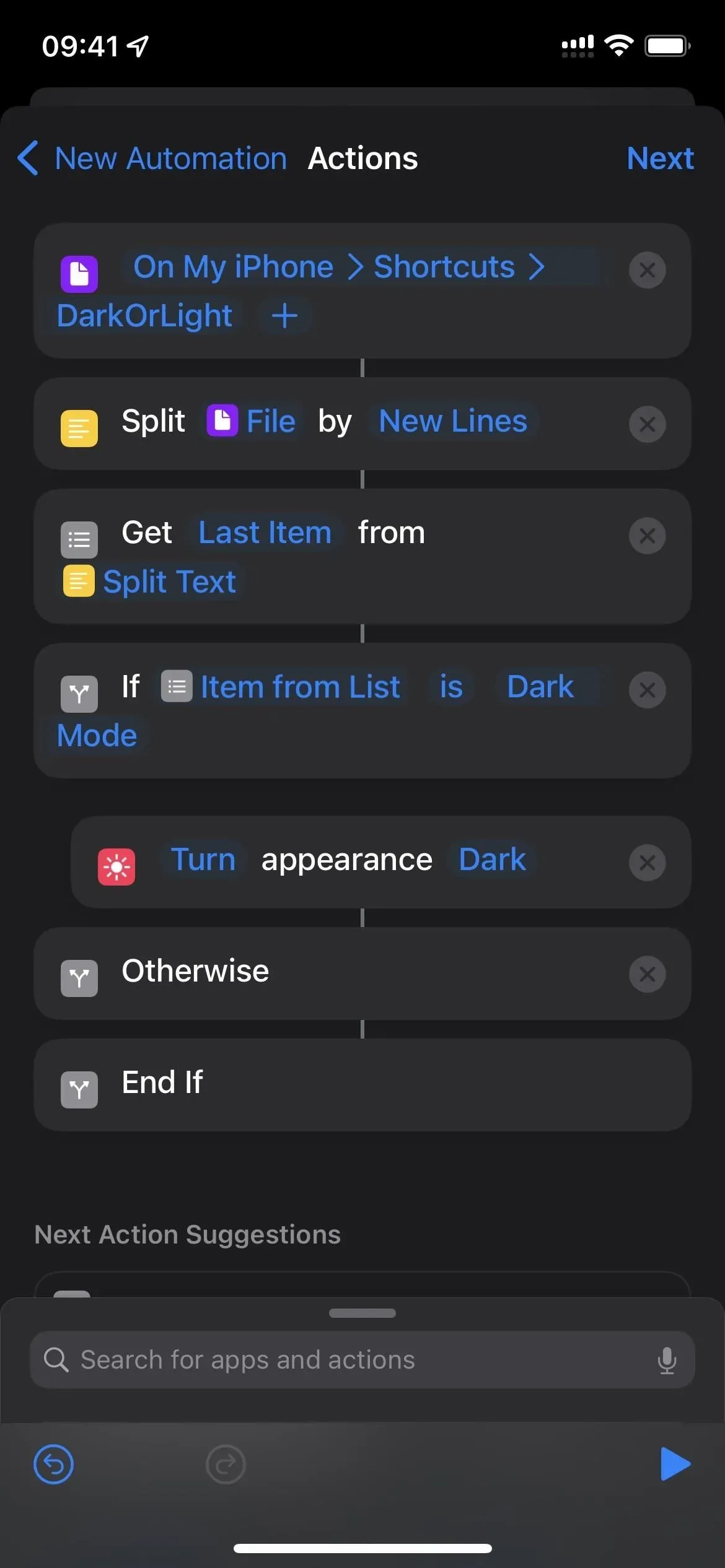
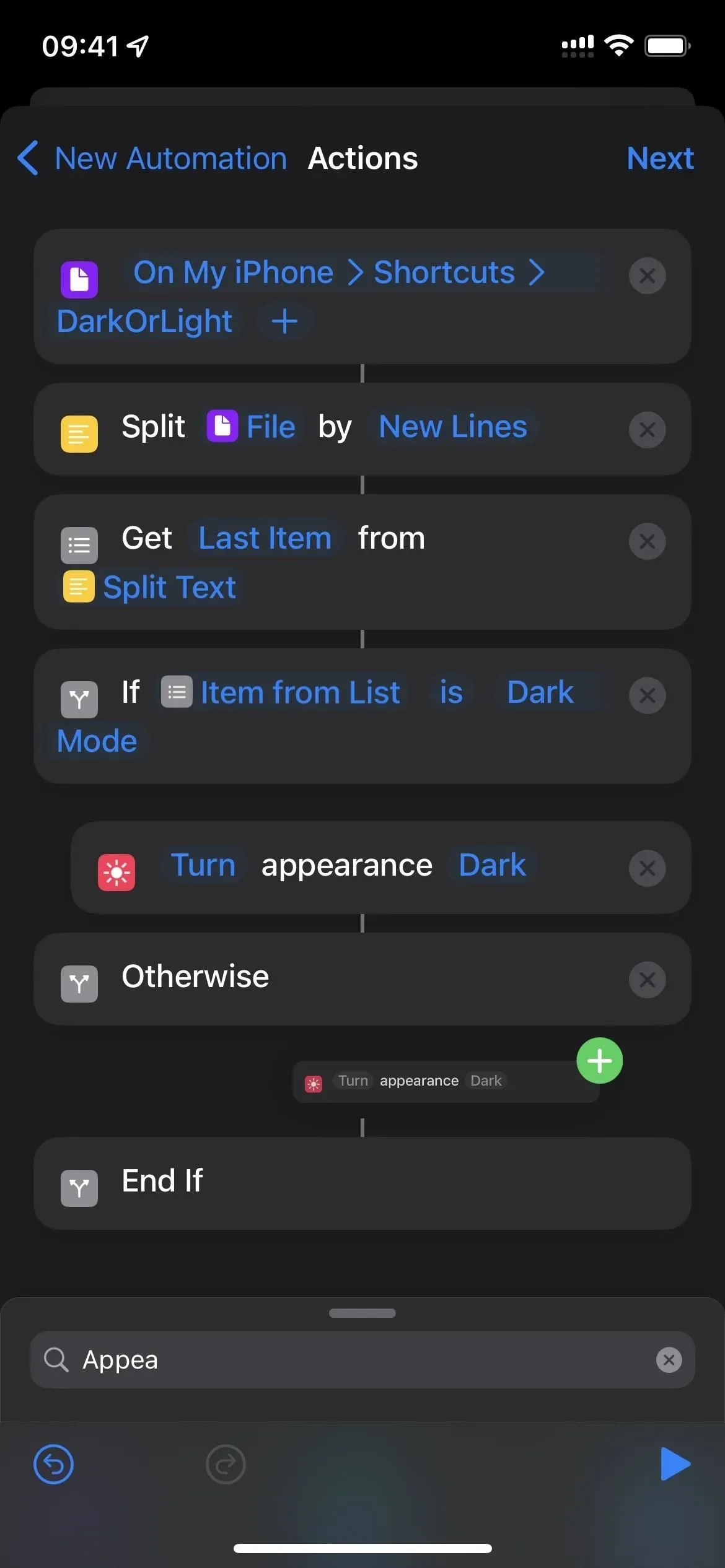
- Klicken Sie im zweiten Aktionsfeld „Darstellung festlegen“ auf „Dunkel“ und wählen Sie „Hell“.
- Klicke weiter um fortzufahren.
- Deaktivieren Sie „Vor dem Start fragen“ und bestätigen Sie, indem Sie auf „Nicht fragen“ klicken.
- Klicken Sie zum Abschluss auf „Fertig“.
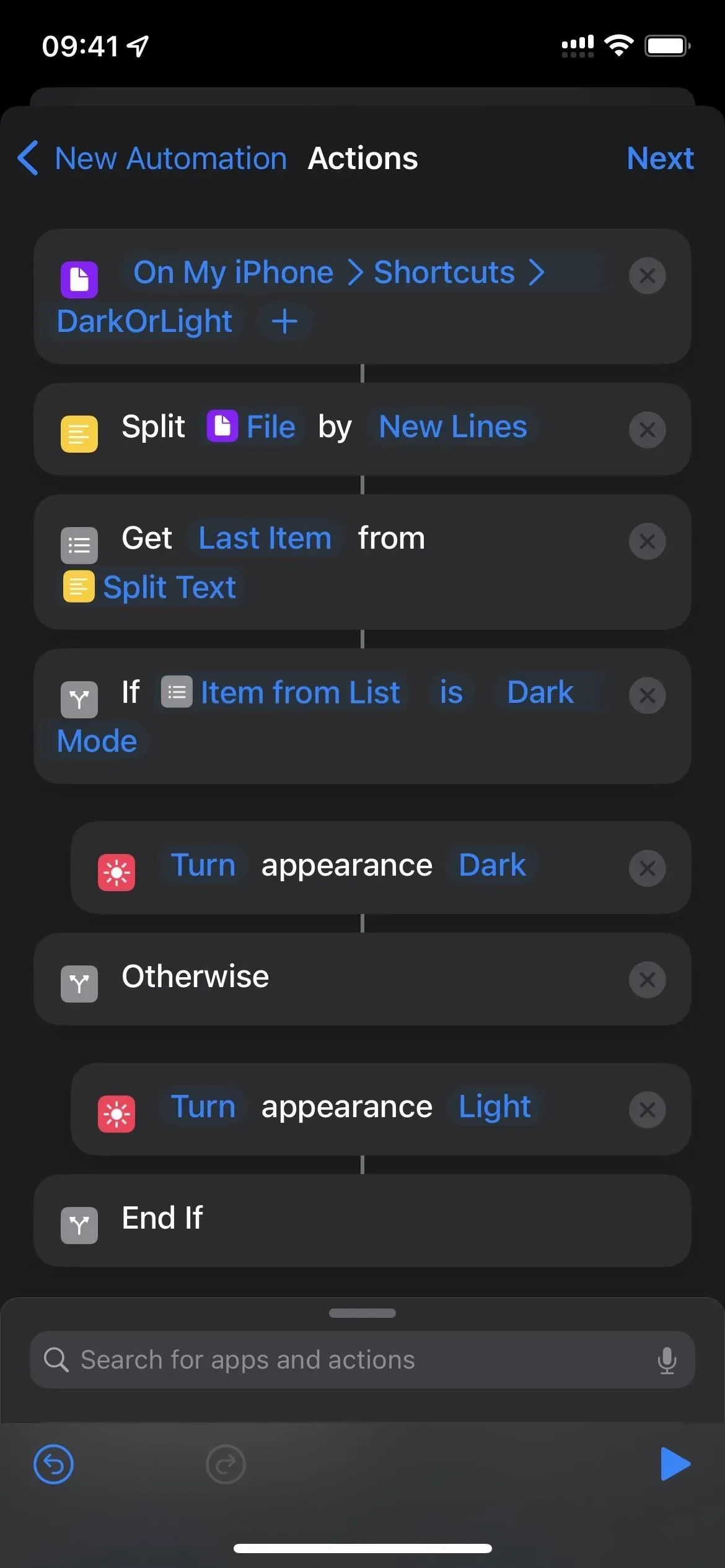
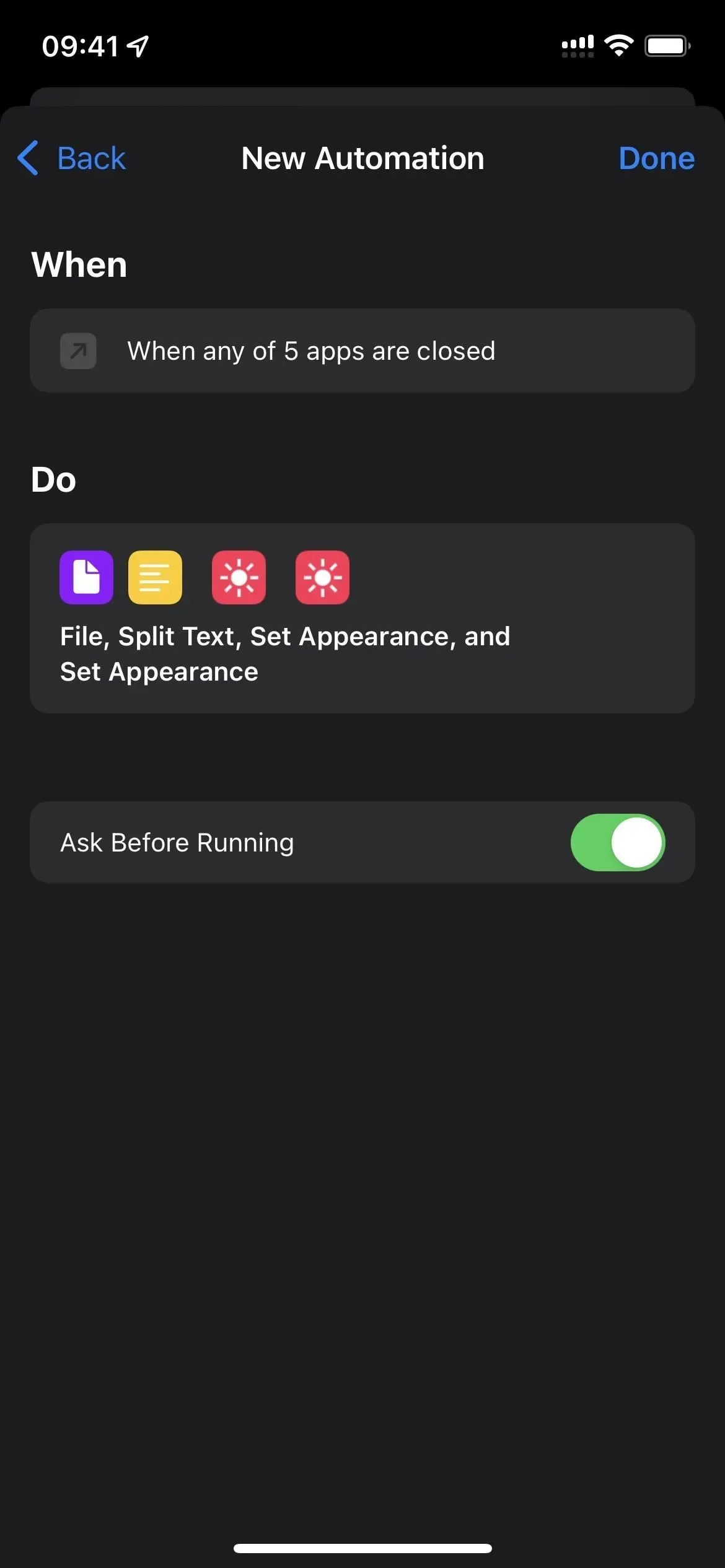
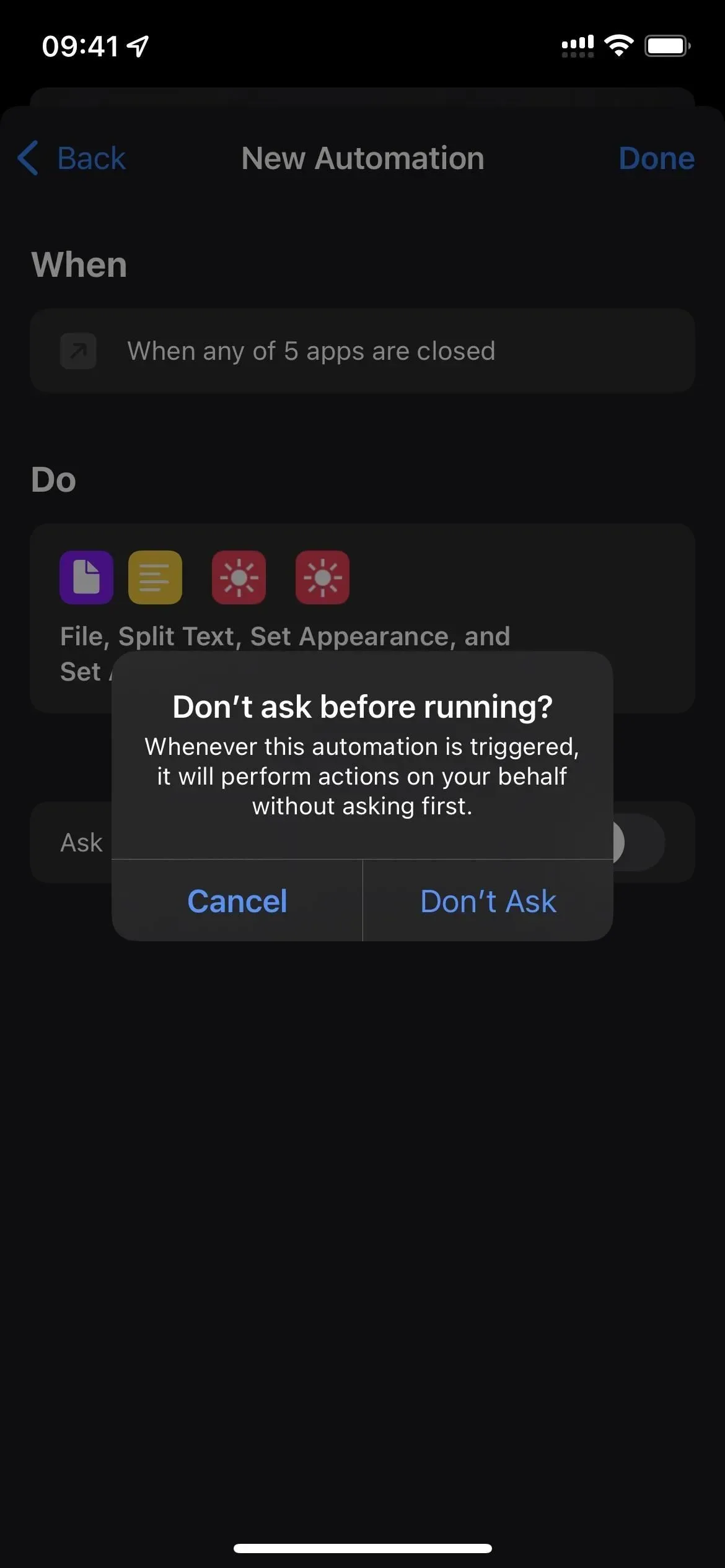
- Optional: Wenn Sie separate Automatisierungen erstellen, um beim Öffnen verschiedener Apps den Dunkel- und Hellmodus zu aktivieren, müssen Sie den gesamten Vorgang wiederholen, um mit einem anderen Erscheinungsbild zu arbeiten.
Und das ist alles. Jedes Mal, wenn Sie jetzt eine Ihrer ausgewählten Apps öffnen, wird der Dunkel- oder Hellmodus aktiviert, je nachdem, was Sie bei der ersten Automatisierung eingerichtet haben. Immer wenn Sie eine der installierten Apps schließen, kehrt iOS zum zuvor aufgezeichneten Erscheinungsbild zurück.
Option 3: Erstellen Sie eine einfache Automatisierung, um Anwendungen ein Erscheinungsbild zuzuweisen
Wenn Option 2 oben zu kompliziert ist, gibt es eine einfachere Möglichkeit, Anwendungen ein bestimmtes Erscheinungsbild zu verleihen, aber es gibt auch Nachteile, nämlich:
- Wenn Sie die App beenden, wird das Aussehen, das Sie vor dem Öffnen der App verwendet haben, nicht wiederhergestellt. Wenn die Anwendung über eine interne Überschreibung verfügt, ist es ratsam, stattdessen diese zu verwenden.
- Ein systemweiter Dunkel- oder Hellmodus macht keinen großen Unterschied, wenn Sie das Erscheinungsbild aller Ihrer Apps anpassen, und kann Sie sogar verwirren.
Wenn alles in Ordnung ist, können Sie eine einfachere Automatisierung erstellen, die für alle von Ihnen ausgewählten Anwendungen den Dunkel- oder Hellmodus aktiviert. Auf diese Weise wird bei jedem Öffnen der zugewiesenen App entweder der Dunkelmodus oder der Hellmodus aktiviert, unabhängig von der aktuellen systemweiten Darstellung – selbst wenn der systemweite Modus planmäßig ausgeführt wird.
Wenn Sie mehr Kontrolle benötigen, können Sie eine weitere Automatisierung mit dem entgegengesetzten Erscheinungsbild einrichten, das Sie zuerst eingerichtet haben. Wenn Sie also die App-Liste nur im Dunkelmodus einrichten, richten Sie die App-Liste auch im Hellmodus ein. Stellen Sie dann sicher, dass Sie alle Apps auf Ihrem iPhone auf das eine oder andere einstellen. Immer wenn Sie eine andere App als den Startbildschirm schließen oder zu einer anderen wechseln, sollte die nächste App wechseln oder je nach Konfiguration das aktuelle Aussehen beibehalten. Dies hat auch Nachteile:
- Sie können „Home“ nicht aus der Liste der Apps auswählen, daher wird immer die App angezeigt, in der Sie sich zuletzt befanden.
- Wenn Sie alle Ihre Apps so einstellen, dass sie im Dunkel- oder Hellmodus laufen, ist es sinnlos, einen systemweiten Dunkelmodus für den Abend (oder wann auch immer) einzuplanen.
- Wenn Sie das Erscheinungsbild der App jederzeit ändern möchten, müssen Sie den Dunkelmodus manuell ein- oder ausschalten.
Wenn es immer noch in Ordnung klingt, finden Sie hier die Anweisungen:
- Öffnen Sie die Shortcuts-App.
- Starten Sie eine neue persönliche Automatisierung über die Registerkarte „Automatisierung“.
- Wählen Sie als Auslöser „Anwendung“.
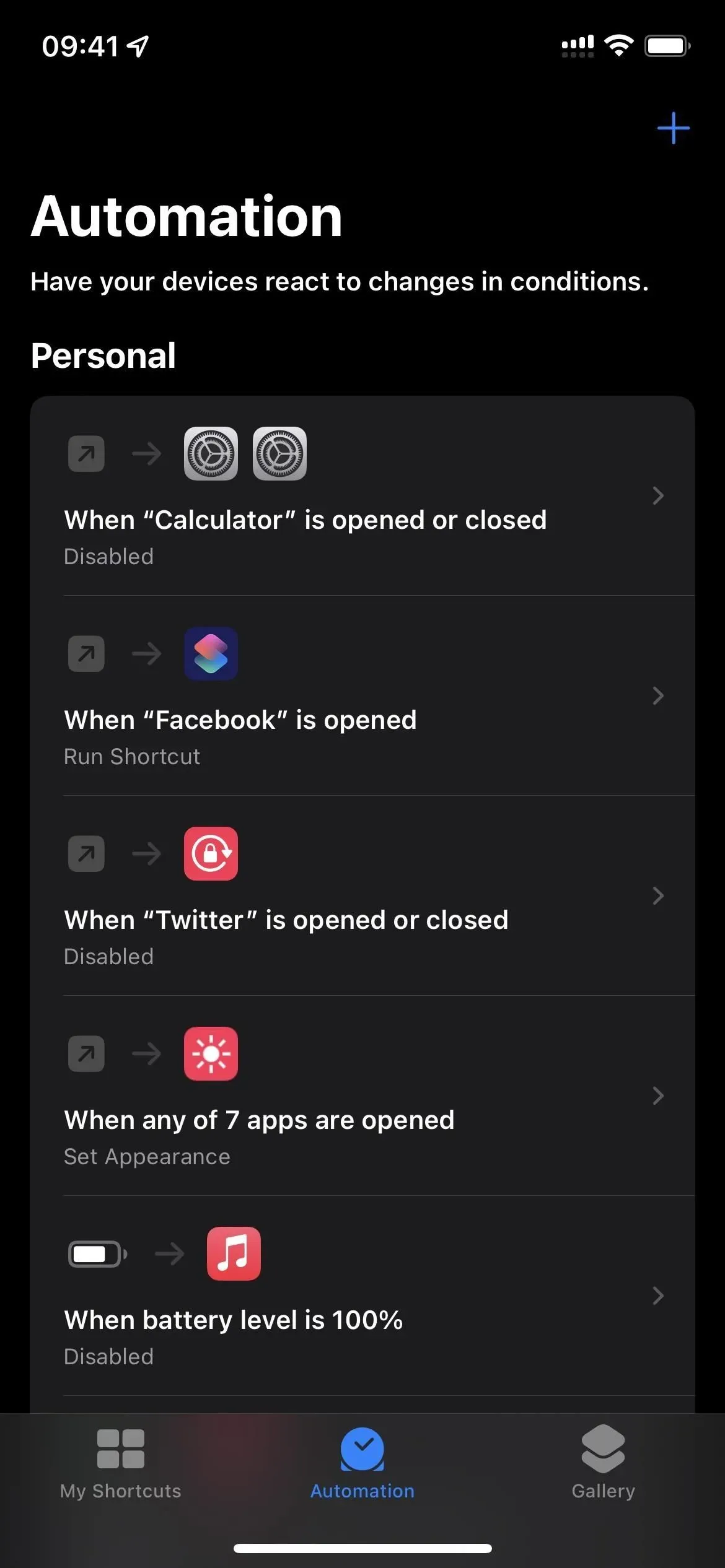
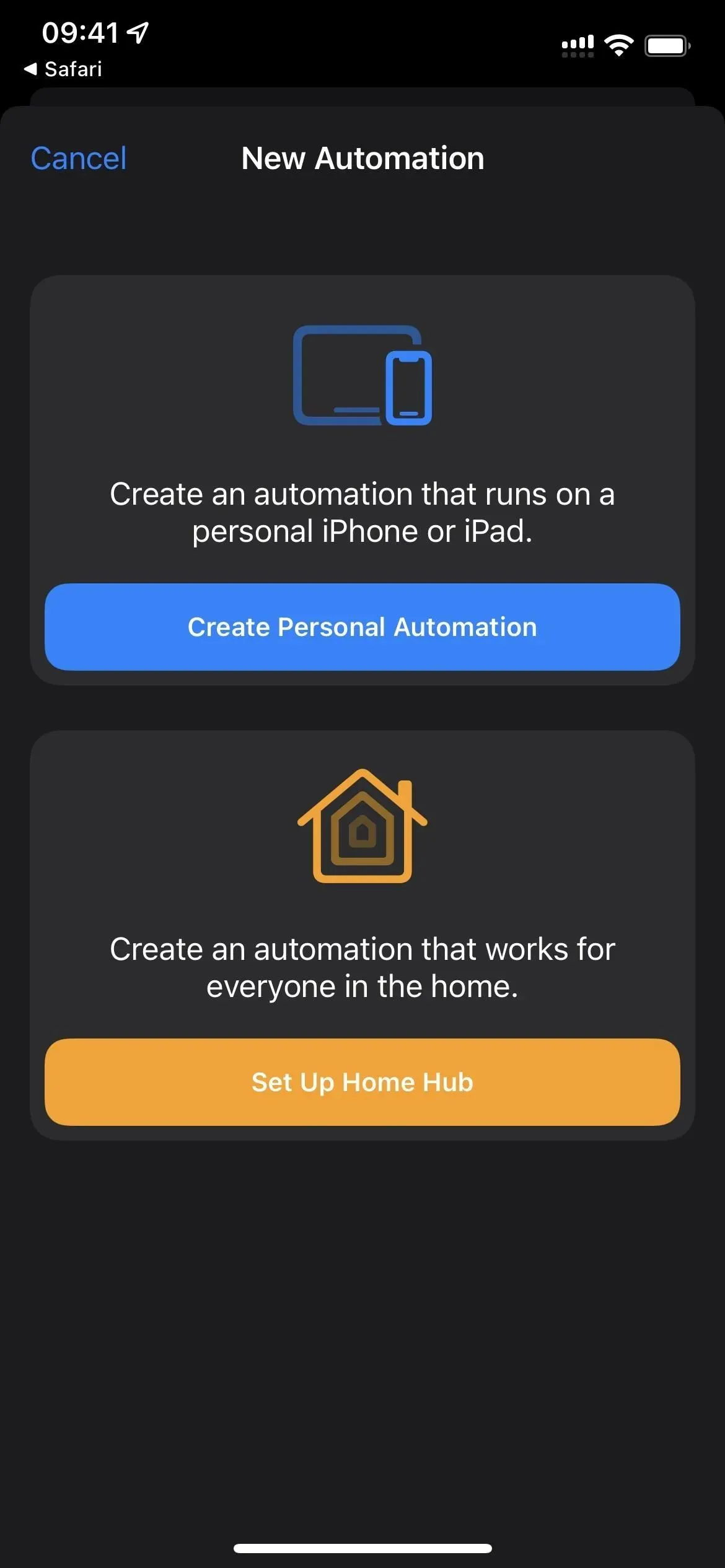
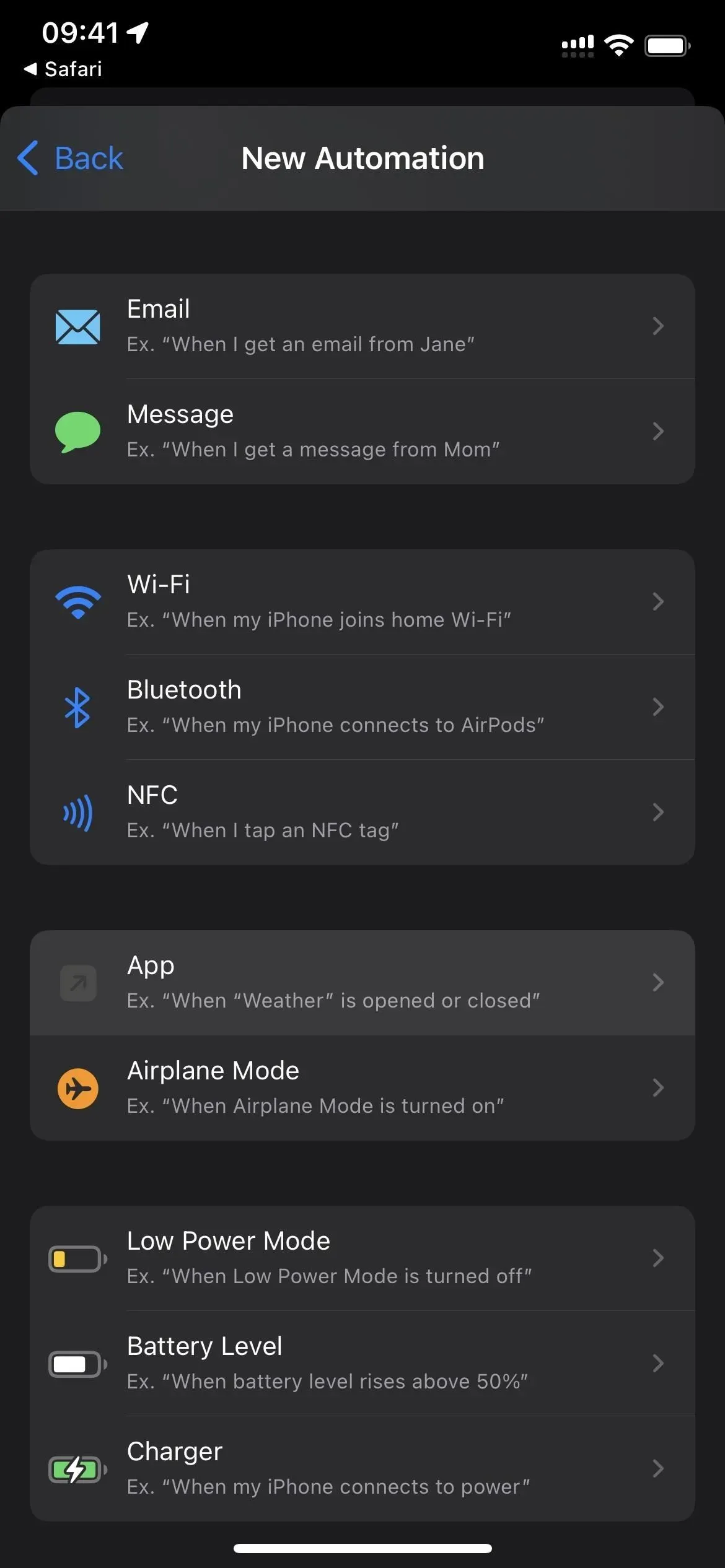
- Klicken Sie neben „Anwendung“ auf „Auswählen“.
- Überprüfen Sie alle erforderlichen Anwendungen und klicken Sie auf Fertig stellen.
- Stellen Sie sicher, dass das Kontrollkästchen „Offen“ und nicht „Geschlossen“ ist.
- Klicke weiter um fortzufahren.
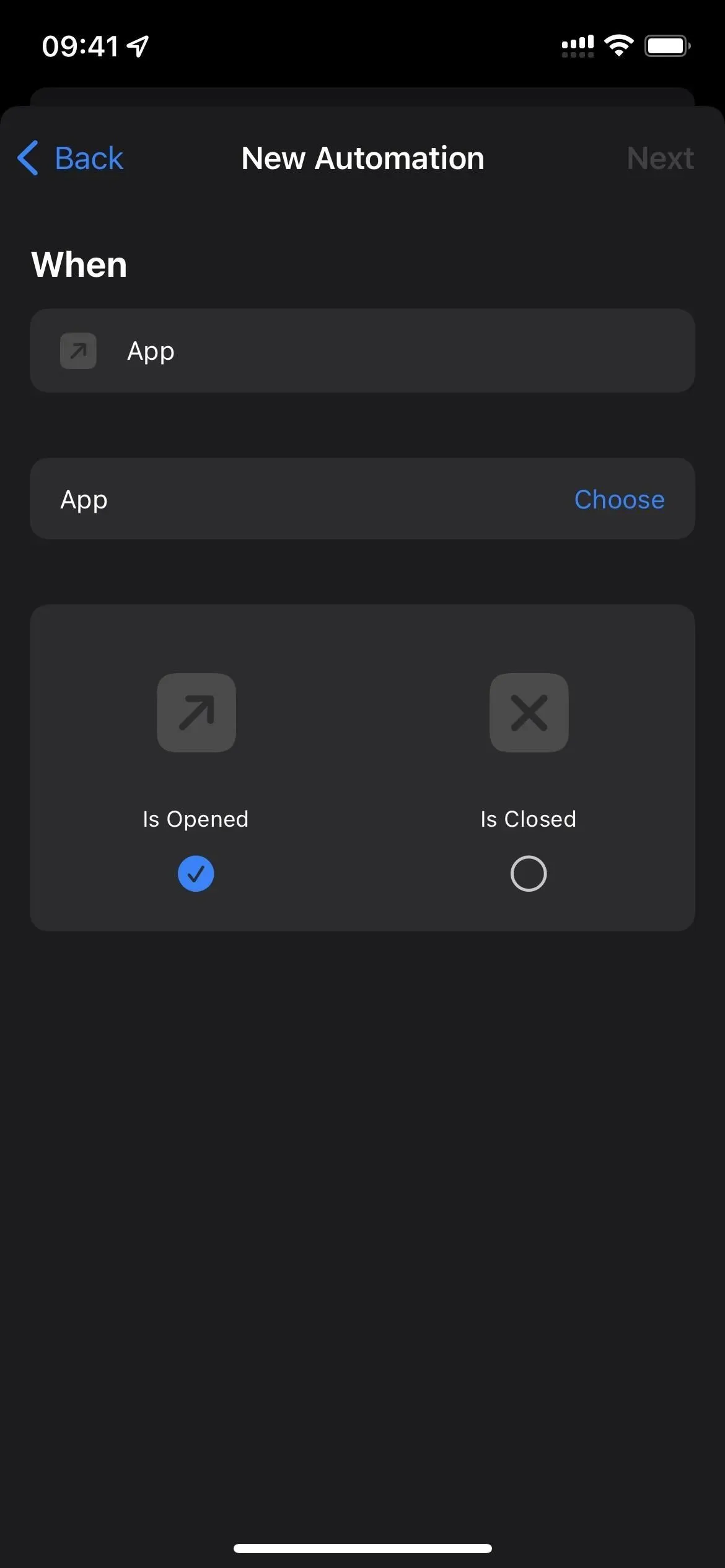
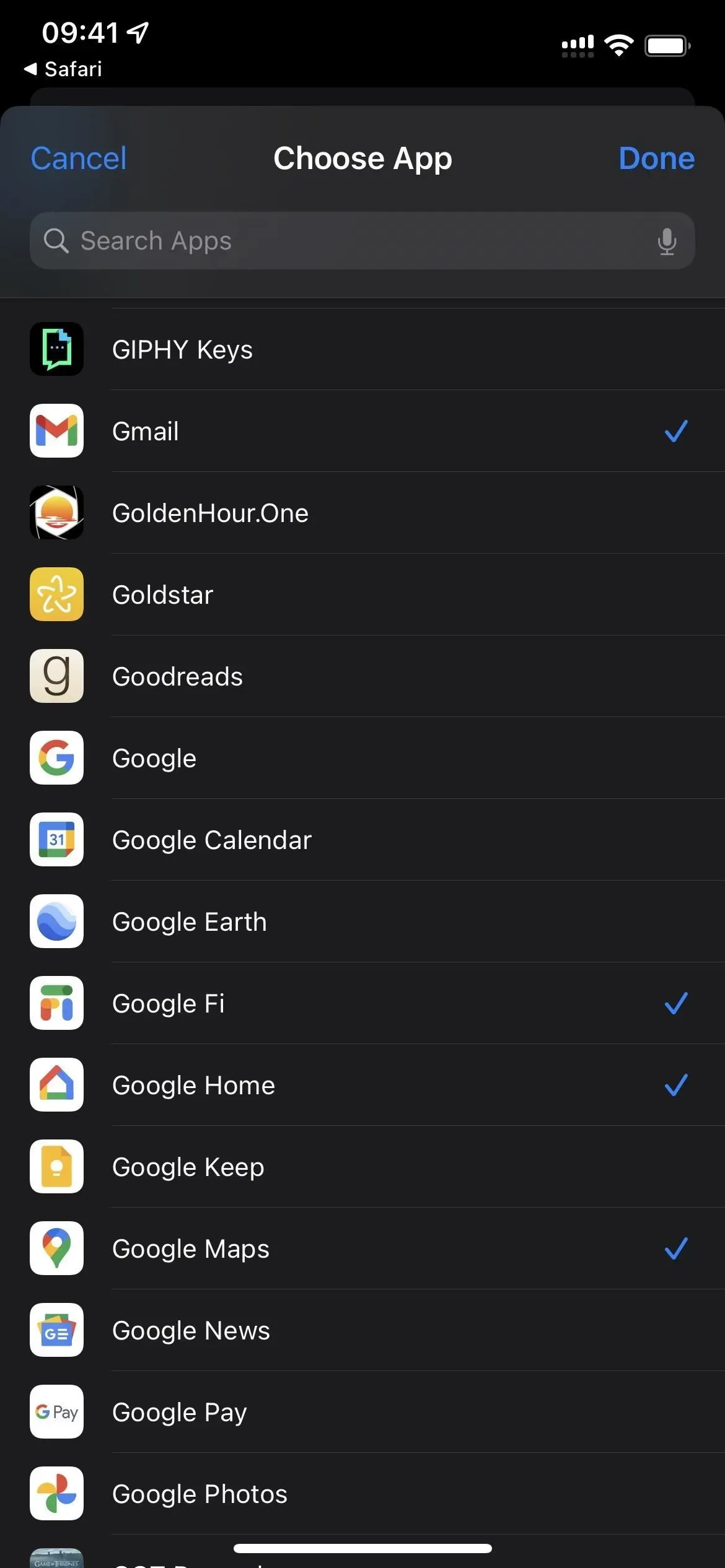
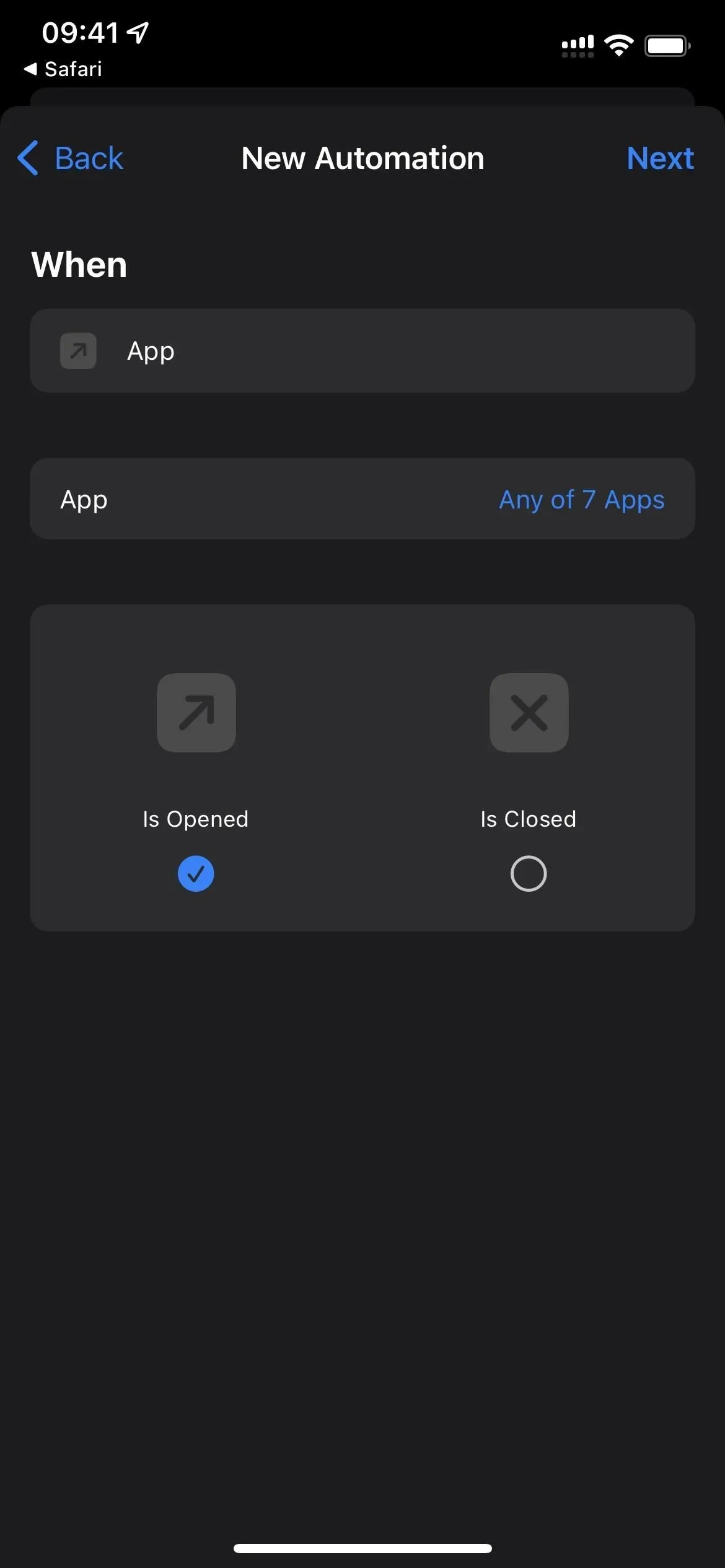
- Fügen Sie eine Aktion „Aussehen festlegen“ hinzu.
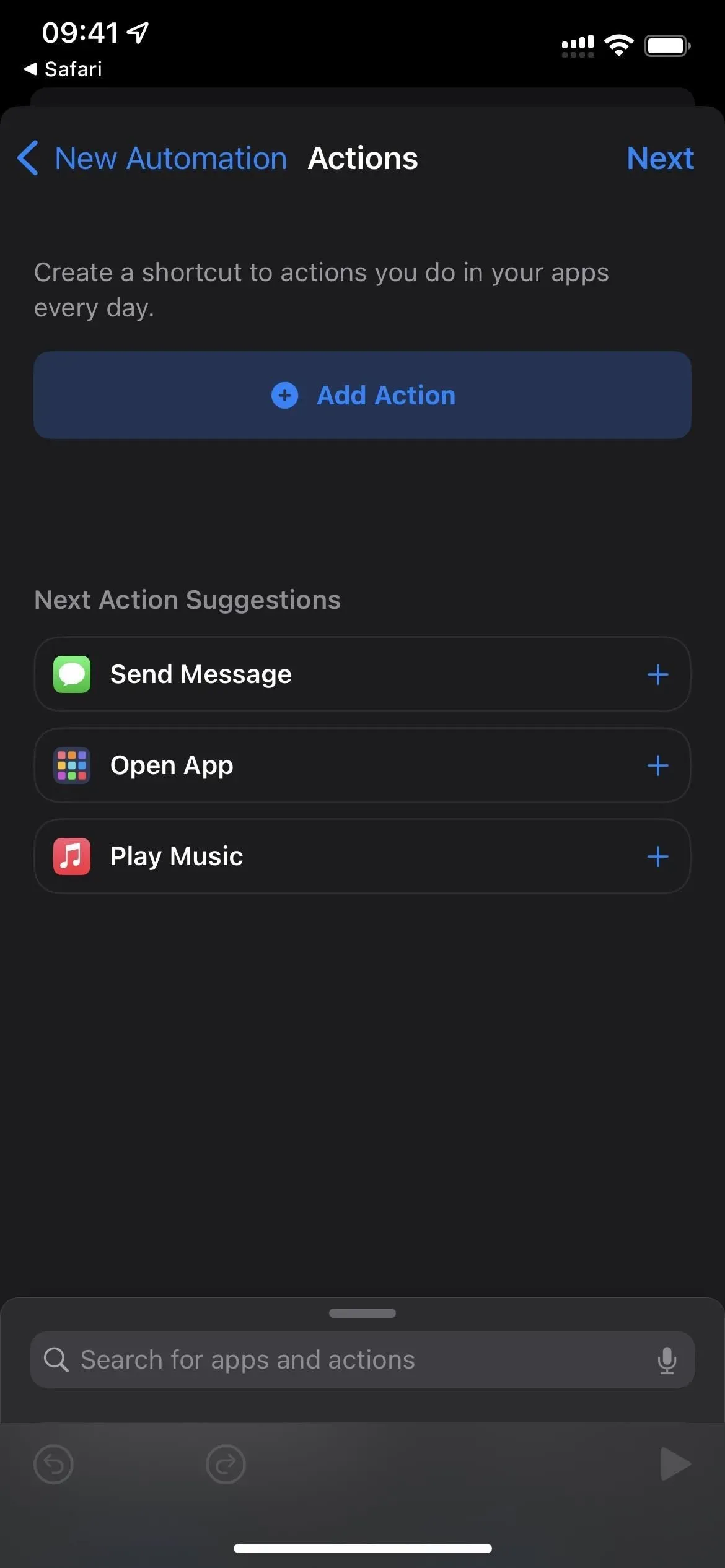
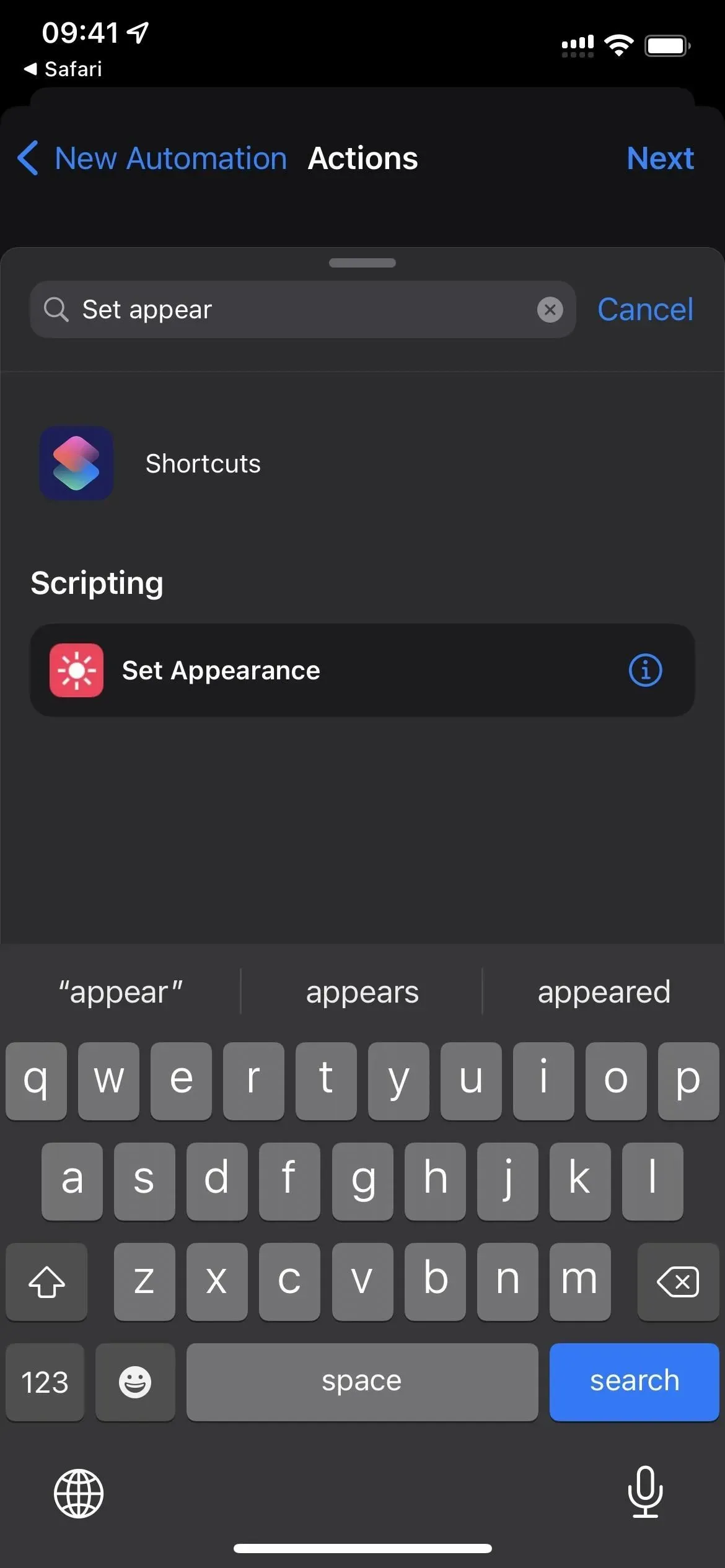
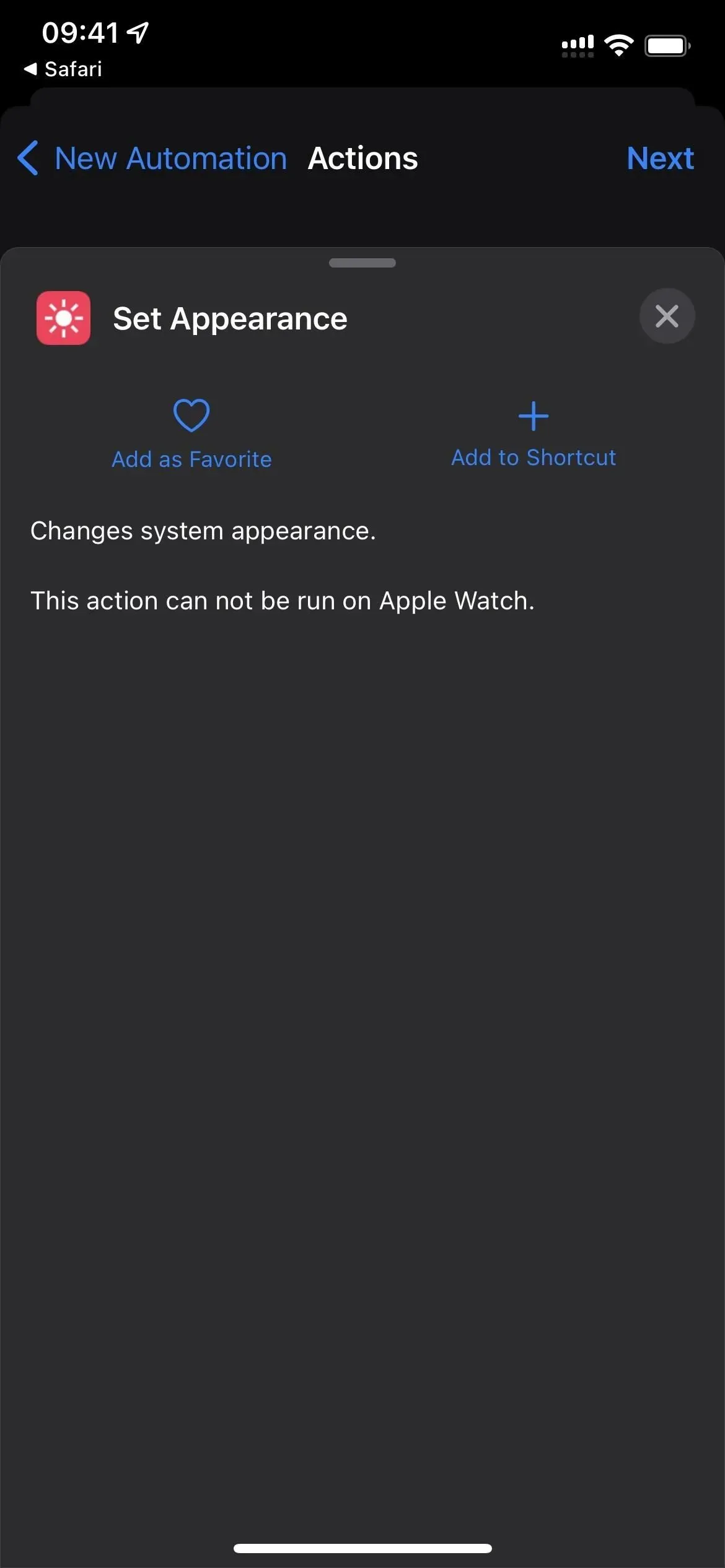
- Überspringen Sie diesen Teil, wenn Sie möchten, dass Apps den Dunkelmodus verwenden. Andernfalls klicken Sie im Aktionsfeld auf „Dunkel“ und wählen Sie „Hell“.
- Klicke weiter um fortzufahren.
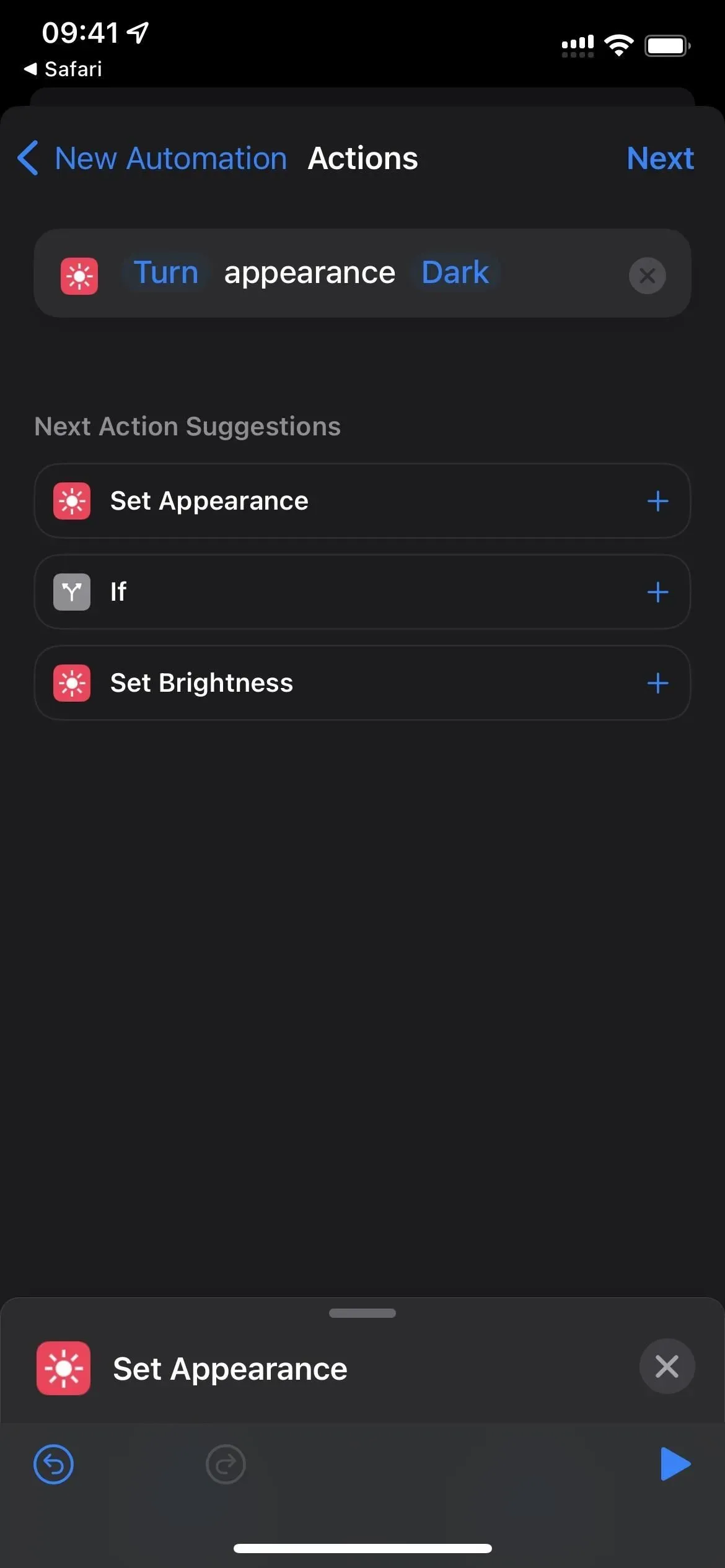
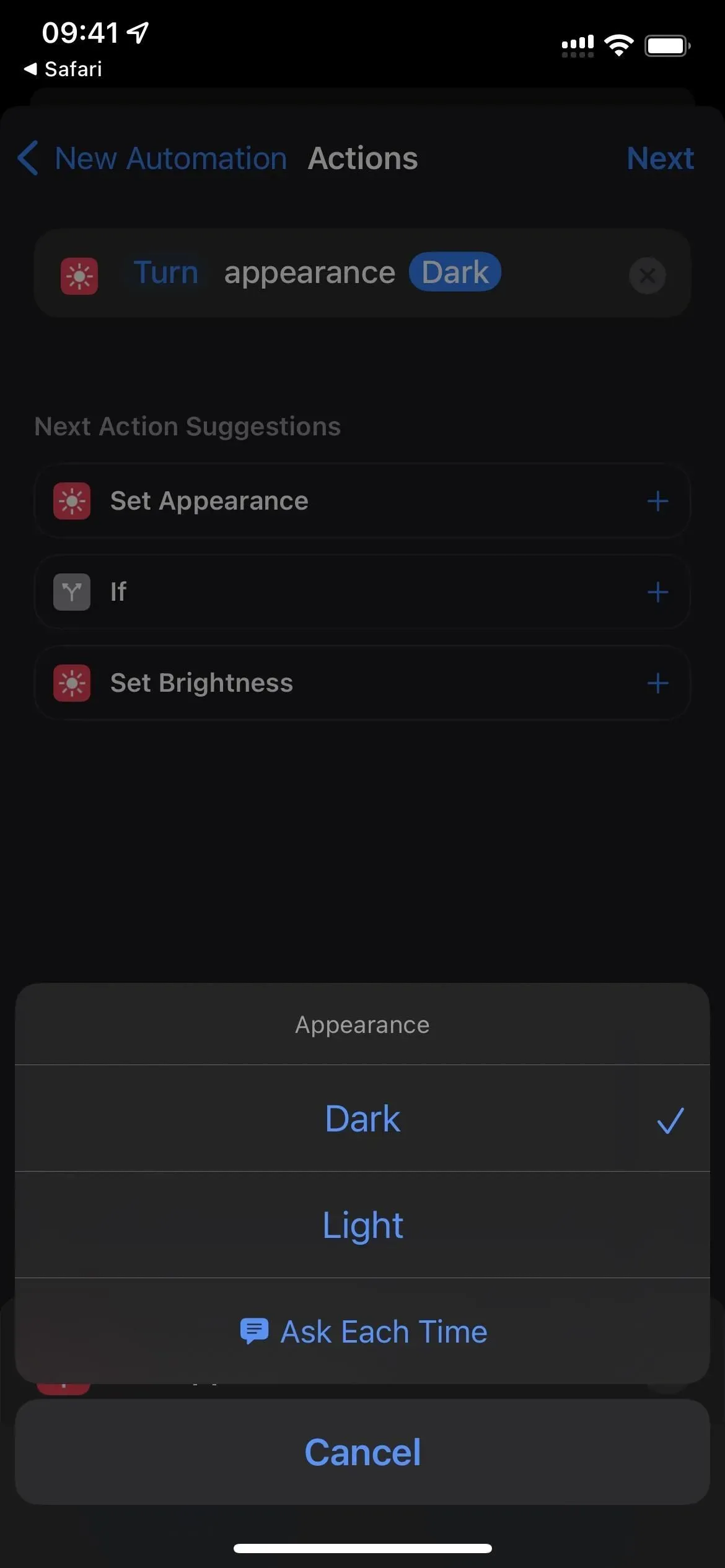
- Deaktivieren Sie „Vor dem Start fragen“ und bestätigen Sie, indem Sie auf „Nicht fragen“ klicken.
- Klicken Sie zum Abschluss auf „Fertig“.
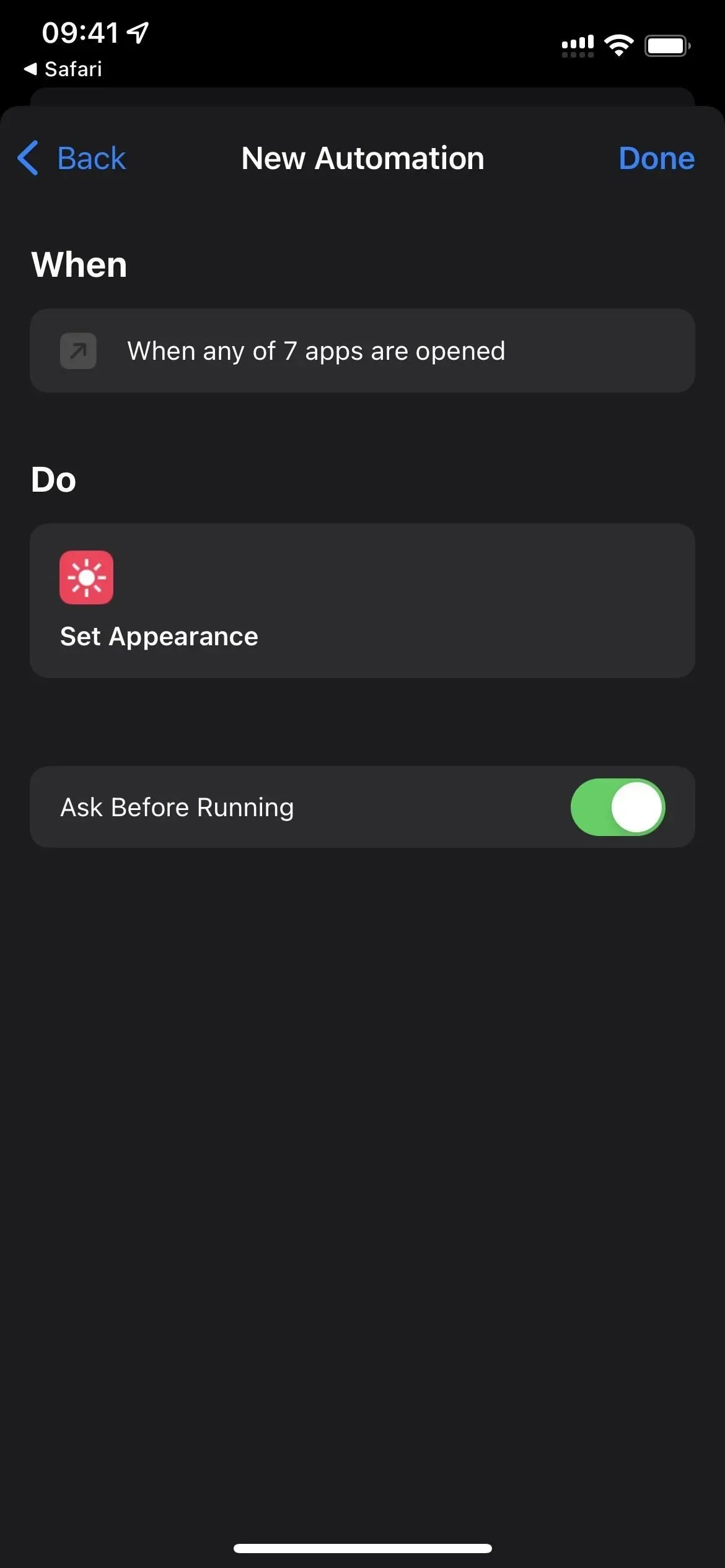
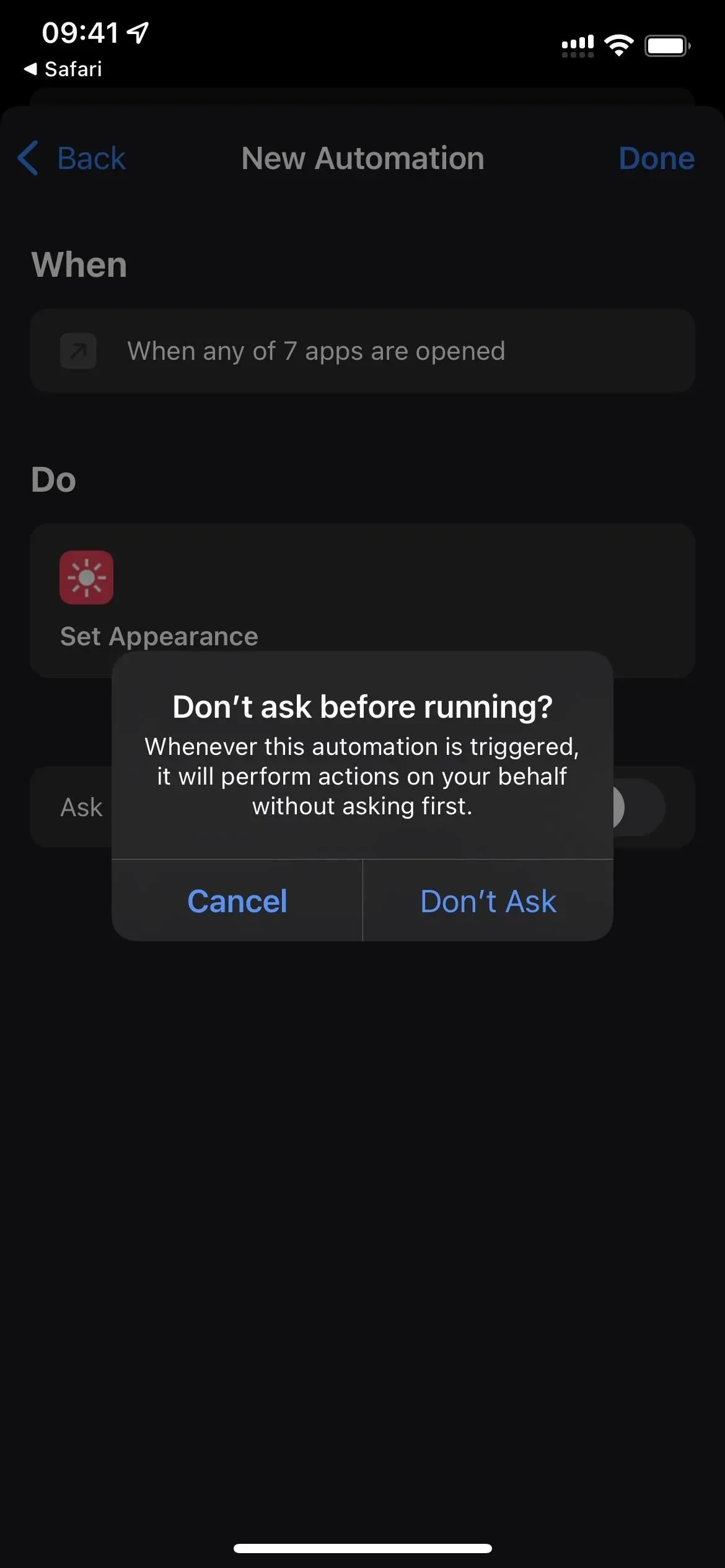
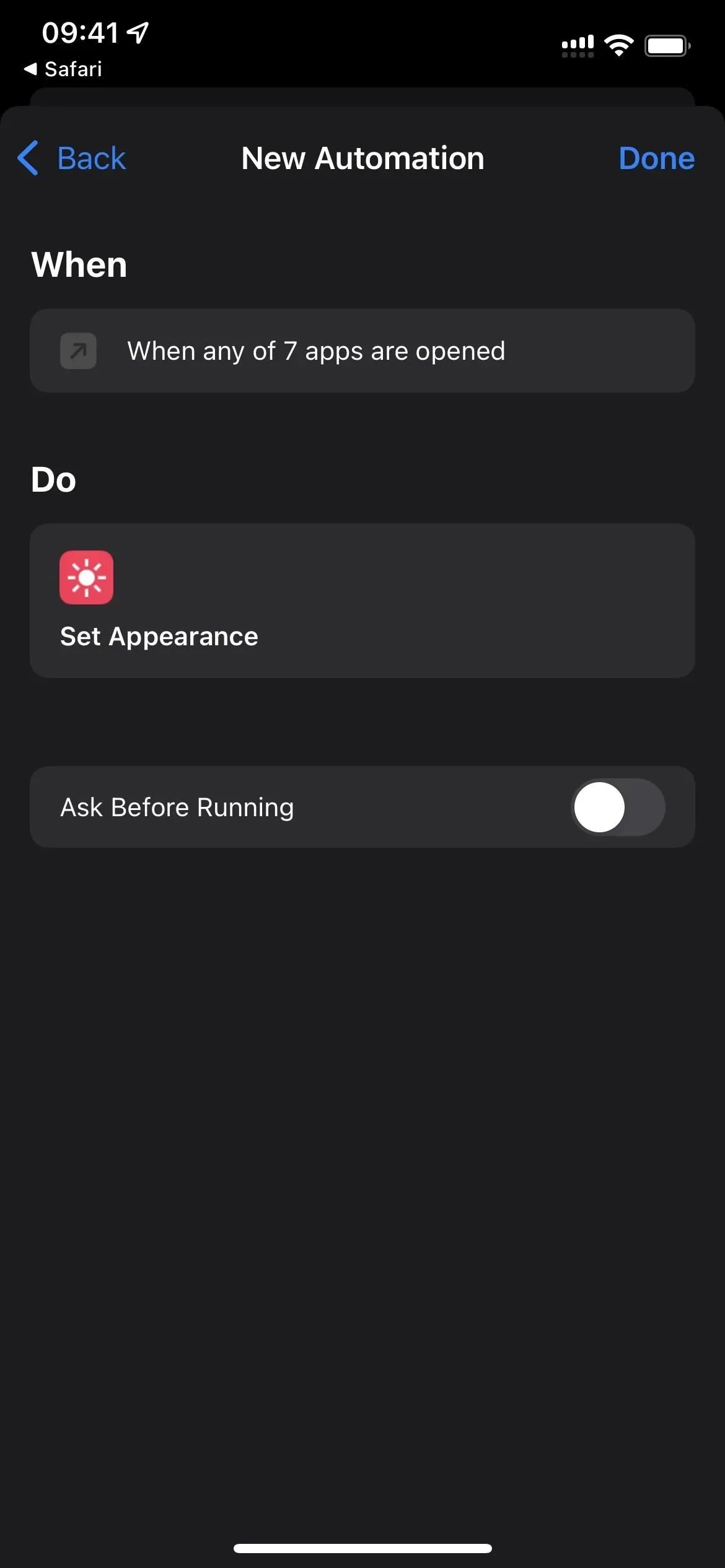
- Optional: Erstellen Sie die gleiche Automatisierung noch einmal, aber mit dem entgegengesetzten Erscheinungsbild, das Sie gerade eingerichtet haben, und weisen Sie ihr die gewünschten Apps zu. Alternativ können Sie eine weitere Automatisierung erstellen, die Sie auffordert, „Dunkler Modus“ oder „Heller Modus“ auszuwählen, wann immer Sie die zugewiesene App schließen, um sicherzustellen, dass sie immer das ist, was Sie möchten. Aber wenn Sie diese ganze Arbeit erledigen, ist es möglicherweise besser, einfach die oben stehende Option 2 zu verwenden, damit Ihre systemweite Auswahl vollautomatisch gespeichert wird.



Schreibe einen Kommentar